Page 1
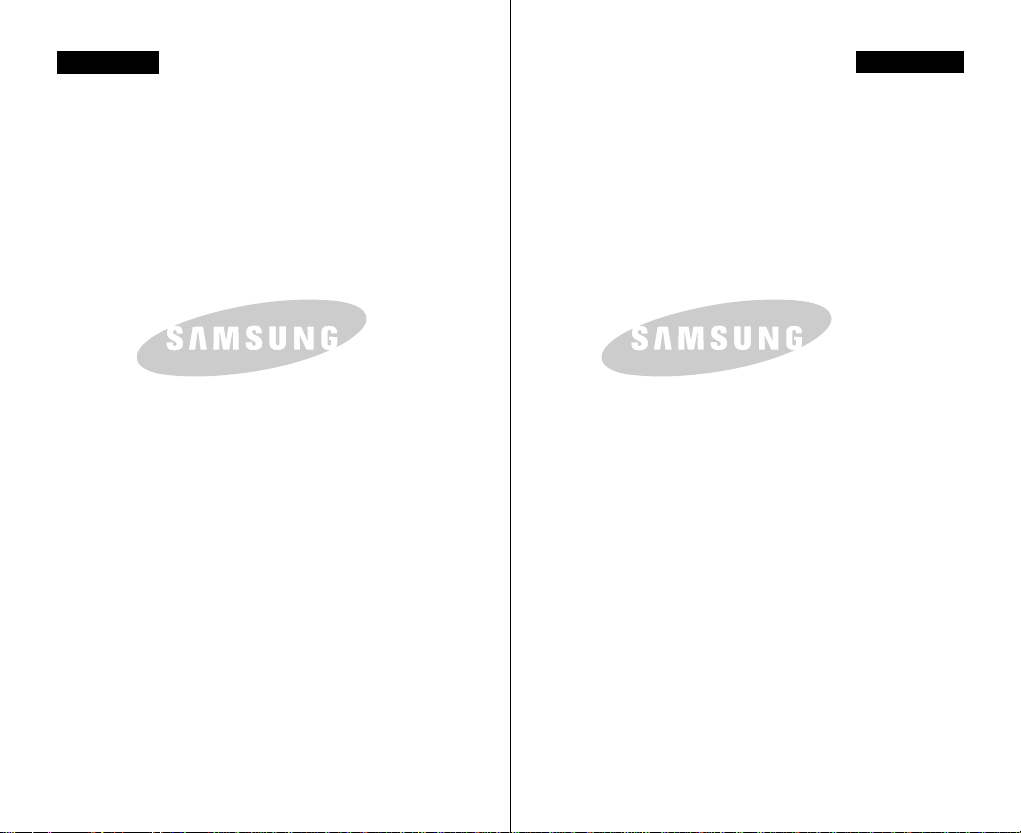
ENGLISH
CZECH
THE CAM IS MANUFACTURED BY:
ELECTRONICS ELECTRONICS
*Samsung Electronics’ Internet Home Page
United Kingdom http://www.samsungelectronics.co.uk
France http://www.samsung.fr
Australia http://www.samsung.com/au
Germany http://www.samsung.de
Sweden http://www.samsung.se
Poland http://www.samsung.com/pl
Italia http://www.samsung.it
Spain http://www.samsung.es
V¯ROBCE TOHOTO ZA¤ÍZENÍ CAM:
*
Domovská stránka spoleãnosti Samsung Electronics
United Kingdom http://www.samsungelectronics.co.uk
France http://www.samsung.fr
Australia http://www.samsung.com/au
Germany http://www.samsung.de
Sweden http://www.samsung.se
Poland http://www.samsung.com/pl
Spain http://www.samsung.es
Italia http://www.samsung.it
Page 2
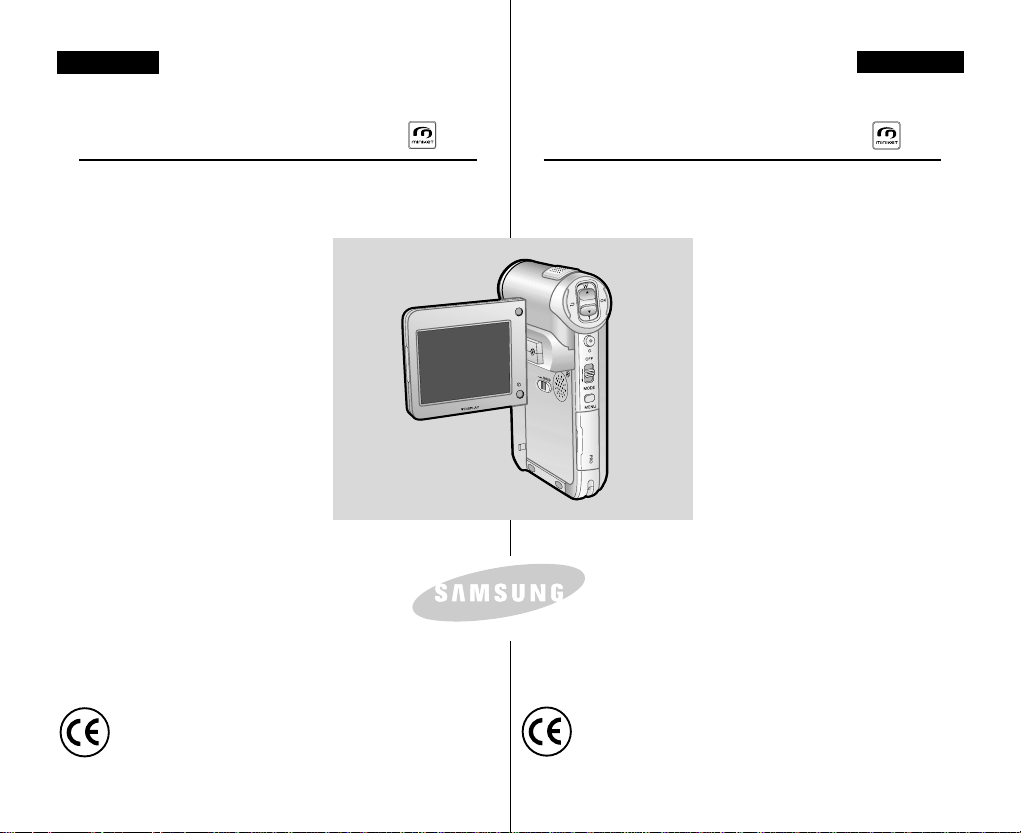
ENGLISH
CZECH
Digital Camcorder
VP-M102/M105/M110
AF Auto Focus
CCD Charge Coupled
Device
LCD Liquid Crystal
Display
Owner’s Instruction Book
Before operating the unit, please read this
Instruction Book thoroughly, and retain it for future
reference.
This product meets the intent of
Directive 89/336 CEE, 73/23 CEE, 93/68 CEE.
Digitální videokamera
VP-M102/M105/M110
AF Automatické ostfiení
CCD Zafiízení s nábojovou
vazbou
LCD Displej z tekut˘ch
krystalÛ
UÏivatelská pfiíruãka
Pfied pouÏitím zafiízení si pozornû pfieãtûte tuto
ELECTRONICS
Tento v˘robek splÀuje poÏadavky smûrnic 89/336
CEE, 73/23 CEE, 93/68 CEE.
uÏivatelskou pfiíruãku a uschovejte ji pro dal‰í
pouÏití.
AD68-00814K
Page 3
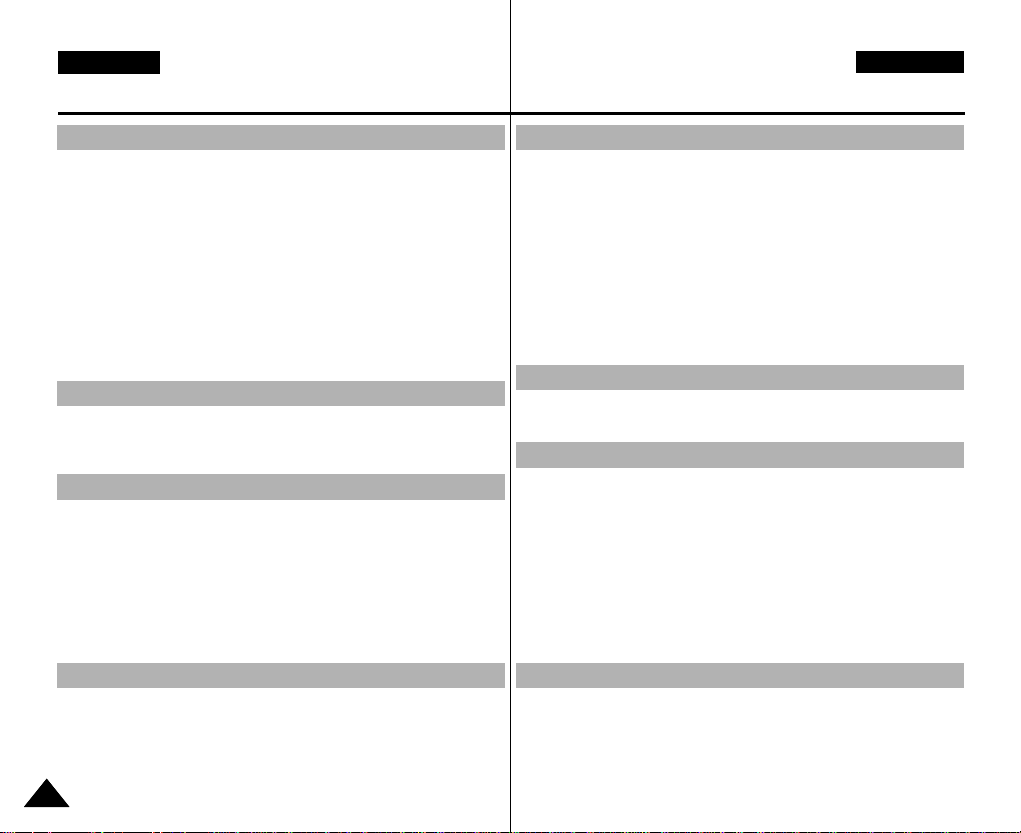
ENGLISH
Contents
CZECH
Obsah
Notices and Safety Precautions..............................8
Precautions on the CAM Care.............................................................................8
Notes Regarding COPYRIGHT.............................................................................9
Notes Regarding Moisture Condensation..........................................................9
Notes Regarding the CAM ..................................................................................9
Notes Regarding the Battery Pack ..................................................................10
Notes Regarding a Trademark ..........................................................................10
Notes Regarding the Lens ................................................................................11
Notes Regarding the LCD Display ...................................................................11
Precautions Regarding Service.........................................................................11
Precautions Regarding Replacement Parts ....................................................11
Getting to Know Your CAM ...................................12
Features ...............................................................................................................12
Accessories Supplied with the CAM ...............................................................13
Name of Each Part..................................................14
Rear & Left View .................................................................................................14
Right & Bottom View .........................................................................................15
LCD Display ........................................................................................................16
OSD (On Screen Display in Video Record Mode/Video Play Mode) ........16
OSD (On Screen Display in Photo Capture Mode /Photo View Mode) .....17
OSD (On Screen Display in MP3 Play Mode /Voice Record/Play Mode) .18
How to Use the Battery Pack ...............................19
Battery Pack Installation / Ejection ..................................................................19
Maintain the Battery Pack .................................................................................20
Charging the Battery Pack ................................................................................23
Poznámky a bezpeãnostní opatfiení........................8
Upozornûní k údrÏbû zafiízení CAM.....................................................................8
Poznámky k AUTORSK¯M PRÁVÒM...................................................................9
Poznámky ke kondenzaci vlhkosti ......................................................................9
Poznámky k zafiízení CAM ....................................................................................9
Poznámky k baterii ..............................................................................................10
Poznámky k ochrann˘m známkám....................................................................10
Poznámky k objektivu .........................................................................................11
Poznámky k LCD displeji ...................................................................................1 1
Upozornûní k servisu ..........................................................................................11
Upozornûní k náhradním dílÛm ..........................................................................1 1
Seznámení se zafiízením CAM ...............................12
Funkce ..................................................................................................................12
Pfiíslu‰enství dodané se zafiízením CAM ..........................................................13
Název jednotliv˘ch souãástí ..................................14
Pohled zezadu a zleva ........................................................................................14
Pohled zprava a zdola.........................................................................................15
LCD displej...........................................................................................................16
PouÏívání baterie ....................................................19
Instalace / vyjmutí baterie...................................................................................19
ÚdrÏba baterie......................................................................................................20
Nabíjení baterie....................................................................................................23
OSD (Zobrazení na displeji v reÏimech Nahrávání videa /
Pfiehrávání videa) .........................................................................................16
OSD (Zobrazení na displeji v reÏimech Fotografování /
ProhlíÏení fotografií)......................................................................................17
OSD (Zobrazení na displeji v reÏimech Pfiehrávání souborÛ MP3 /
Nahrávání hlasu / Pfiehrávání) ....................................................................18
22
Page 4
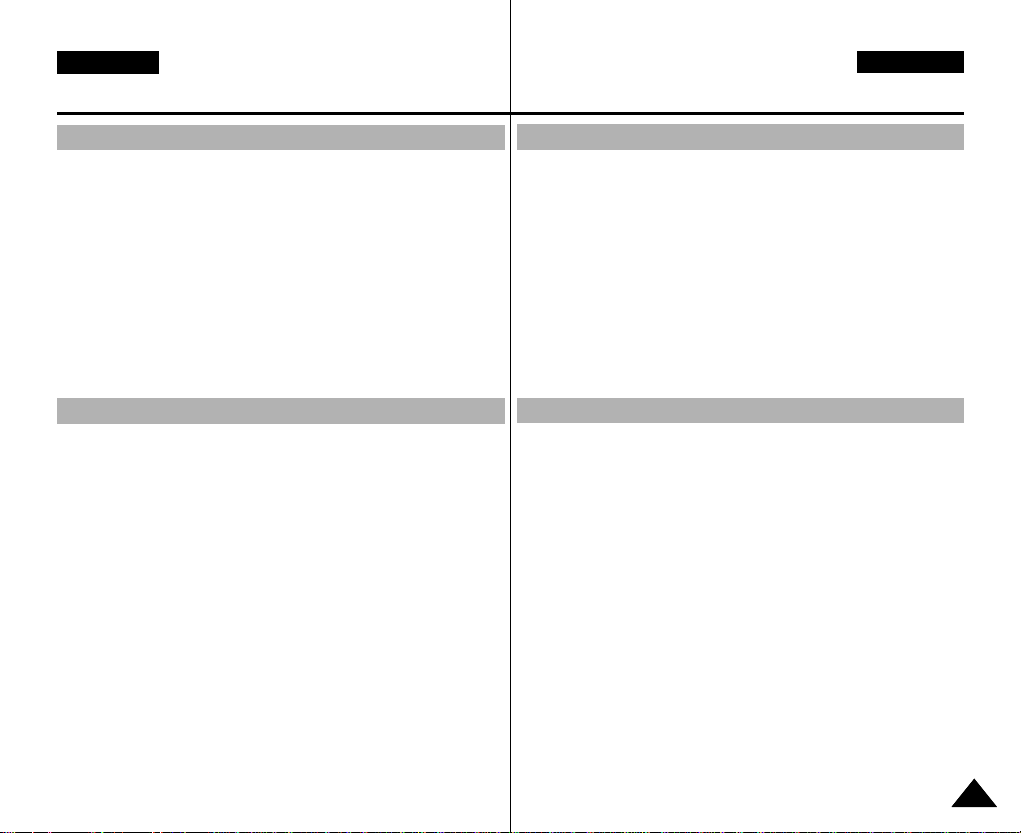
ENGLISH
Contents
CZECH
Obsah
Getting Started.........................................................24
The Colour of the LED .......................................................................................24
Using Hardware Reset Function.......................................................................24
Before You Start Operating the CAM ...............................................................25
Using the Function Button.................................................................................26
Using the Display Button...................................................................................27
Adjusting the LCD Monitor ...............................................................................28
Structure of the Folders and Files ...................................................................29
Recording Time and Capacity...........................................................................30
Selecting the Memory Type...............................................................................32
Using the Memory Stick.....................................................................................33
Mode and Menu Selection..................................................................................34
Video Mode...............................................................35
Recording.............................................................................................................36
Recording......................................................................................................36
Zooming In and Out......................................................................................37
Playing..................................................................................................................38
Playing on the LCD Monitor .........................................................................38
Selecting File Options ........................................................................................40
Deleting Video files.......................................................................................40
Locking Video files........................................................................................41
Copying Video files.......................................................................................42
Setting the PB Option...................................................................................43
Setting Various Functions..................................................................................44
Setting the Video file Size.............................................................................44
Setting the Video file Quality........................................................................45
Setting the Focus..........................................................................................46
Setting the EIS (Electronic Image Stabilizer)...............................................47
Setting the White Balance............................................................................48
Setting the Program AE (Programmed Auto Exposure)..............................49
Zaãínáme ..................................................................24
Barva kontrolky ..................................................................................................24
PouÏívání funkce Hardwarov˘ reset .................................................................24
Pfied pouÏitím zafiízení CAM ...............................................................................25
PouÏívání funkãního tlaãítka ..............................................................................26
PouÏívání tlaãítka Display <Displej> .................................................................27
Nastavení LCD monitoru ....................................................................................28
Struktura sloÏek a souborÛ ................................................................................29
Doba a kapacita nahrávání.................................................................................30
V˘bûr typu pamûti ...............................................................................................32
PouÏívání pamûÈové karty Memory Stick.........................................................33
V˘bûr reÏimu a nabídky ......................................................................................34
ReÏim Video..............................................................35
Nahrávání .............................................................................................................36
Pfiehrávání ............................................................................................................38
V˘bûr moÏností souborÛ.....................................................................................40
Nastavení rÛzn˘ch funkcí ...................................................................................44
Nahrávání......................................................................................................36
Zvût‰ování a zmen‰ování.............................................................................37
Pfiehrávání na LCD monitoru .......................................................................38
Odstranûní video souborÛ............................................................................40
Zamknutí video souborÛ...............................................................................41
Kopírování video souborÛ ............................................................................42
Nastavení moÏnosti PB ................................................................................43
Nastavení velikosti video souboru................................................................44
Nastavení kvality video souboru ..................................................................45
Nastavení ostfiení ..........................................................................................46
Nastavení EIS (elektronického stabilizátoru obrazu)...................................47
Nastavení vyváÏení bílé ................................................................................48
Nastavení funkce Program AE (naprogramovaná automatická expozice).49
33
Page 5
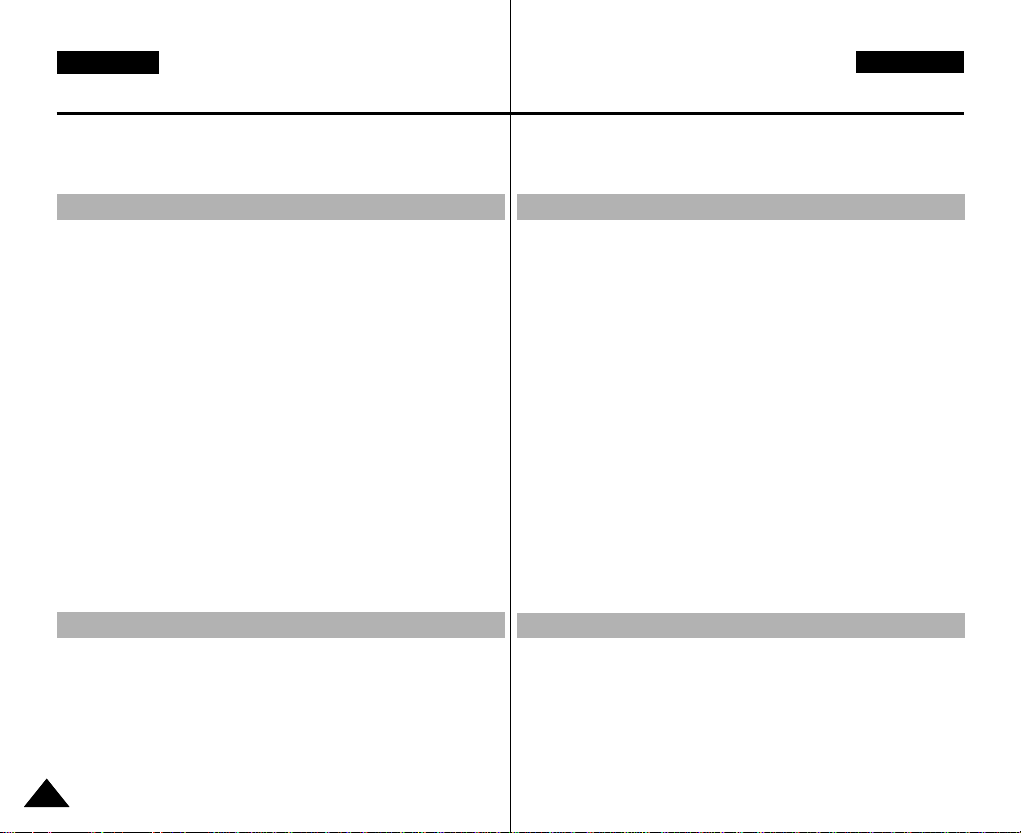
ENGLISH
ENGLISH
Contents
Contents
Setting the BLC (Backlight Compensation)..................................................50
Setting the Effect...........................................................................................51
Setting the Digital Zoom...............................................................................52
Photo Mode ..............................................................53
Capturing..............................................................................................................54
Capturing Images..........................................................................................54
Zooming In and Out......................................................................................55
Viewing.................................................................................................................56
Viewing Photo files on the LCD Monitor......................................................56
Selecting File Options ........................................................................................57
Deleting Photo files.......................................................................................57
Locking Photo files........................................................................................58
Setting DPOF(Digital Print Order Format) Function ....................................59
Copying Photo files.......................................................................................60
Setting Various Functions..................................................................................61
Setting the Photo file Size ............................................................................61
Setting the Light............................................................................................62
Setting the Focus..........................................................................................63
Setting the EIS (Electronic Image Stabilizer)...............................................64
Setting the White Balance............................................................................65
Setting the Program AE (Programmed Auto Exposure)..............................66
Setting the BLC (Backlight Compensation)..................................................67
MP3 Mode .................................................................69
Storing Music in the CAM..................................................................................70
Copying Music files to the CAM...................................................................70
Playing..................................................................................................................71
Playing Music files........................................................................................71
Selecting Play Options.......................................................................................72
Obsah
ReÏim Fotografování................................................53
Fotografování.......................................................................................................54
ProhlíÏení..............................................................................................................56
V˘bûr moÏností souborÛ.....................................................................................57
Nastavení rÛzn˘ch funkcí ...................................................................................61
ReÏim MP3................................................................69
Ukládání hudby v zafiízení CAM.........................................................................70
Pfiehrávání ............................................................................................................71
V˘bûr moÏností pfiehrávání ................................................................................72
CZECH
Nastavení BLC (kompenzace protisvûtla)....................................................50
Nastavení efektu ...........................................................................................51
Nastavení digitálního zoomu ........................................................................52
Fotografování................................................................................................54
Zvût‰ování a zmen‰ování.............................................................................55
ProhlíÏení souborÛ s fotografiemi na LCD monitoru...................................56
Odstranûní souborÛ s fotografiemi ..............................................................57
Zamknutí souborÛ s fotografiemi .................................................................58
Nastavení funkce DPOF (Formát pro digitální tisk).....................................59
Kopírování souborÛ s fotografiemi ...............................................................60
Nastavení velikosti souborÛ s fotografiemi..................................................61
Nastavení svûtla............................................................................................62
Nastavení ostfiení ..........................................................................................63
Nastavení EIS (elektronického stabilizátoru obrazu)...................................64
Nastavení vyváÏení bílé ................................................................................65
Nastavení funkce Program AE (naprogramovaná automatická expozice).66
Nastavení BLC (kompenzace protisvûtla)....................................................67
Kopírování hudebních souborÛ do zafiízení CAM........................................70
Pfiehrávání hudebních souborÛ....................................................................71
44
Page 6
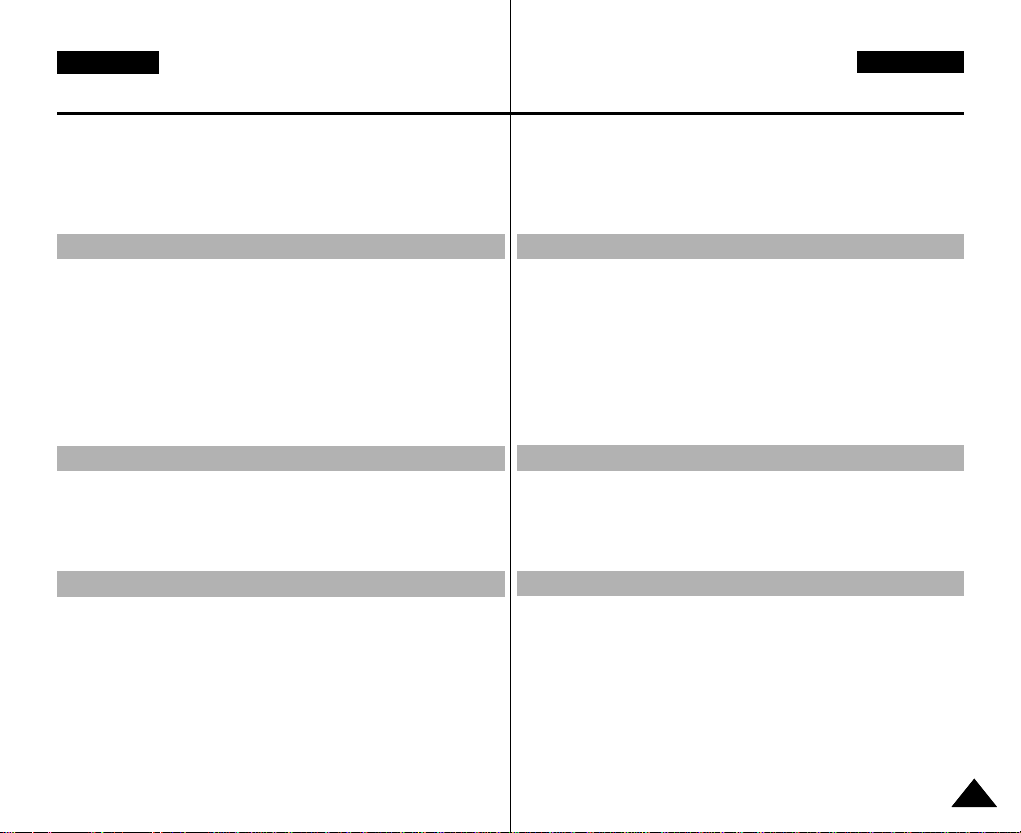
ENGLISH
Contents
Setting Repeat Play......................................................................................72
Selecting File Options ........................................................................................73
Deleting Music files .......................................................................................73
Locking Music files........................................................................................74
Copying Music files......................................................................................75
Voice Recorder Mode ..............................................76
Recording.............................................................................................................76
Recording Voice............................................................................................76
Playing..................................................................................................................77
Playing Voice files.........................................................................................77
Selecting File Options ........................................................................................78
Deleting Voice files.......................................................................................78
Locking Voice files........................................................................................79
Copying Voice files.......................................................................................80
Using File Browser ..................................................81
Deleting Files or Folders....................................................................................81
Locking Files .......................................................................................................82
Copying Files or Folders....................................................................................83
Viewing File Information ....................................................................................84
Setting the CAM .......................................................85
Adjusting the LCD Monitor................................................................................86
Adjusting the LCD Brightness ......................................................................86
Adjusting the LCD Colour.............................................................................87
Adjusting Date/Time ...........................................................................................88
Setting Time..................................................................................................88
Setting Date..................................................................................................89
Setting Date Format......................................................................................90
Setting Time Format.....................................................................................91
Obsah
V˘bûr moÏností souborÛ.....................................................................................73
ReÏim Nahrávání hlasu............................................76
Nahrávání .............................................................................................................76
Pfiehrávání ............................................................................................................77
V˘bûr moÏností souborÛ.....................................................................................78
PouÏívání prohlíÏeãe souborÛ ................................81
Odstranûní souborÛ a sloÏek .............................................................................81
Zamknutí souborÛ ...............................................................................................82
Kopírování souborÛ a sloÏek .............................................................................83
Zobrazení informací o souboru..........................................................................84
Nastavení zafiízení CAM ..........................................85
Nastavení LCD monitoru ....................................................................................86
Nastavení data / ãasu..........................................................................................88
CZECH
Nastavení opakovaného pfiehrávání ............................................................72
Odstranûní hudebních souborÛ ...................................................................73
Zamknutí hudebních souborÛ ......................................................................74
Kopírování hudebních souborÛ...................................................................75
Nahrávání hlasu............................................................................................76
Pfiehrávání hlasov˘ch souborÛ ....................................................................77
Odstranûní hlasov˘ch souborÛ ....................................................................78
Zamknutí hlasov˘ch souborÛ .......................................................................79
Kopírování hlasov˘ch souborÛ.....................................................................80
Nastavení jasu LCD monitoru ......................................................................86
Nastavení barev LCD monitoru ....................................................................87
Nastavení ãasu .............................................................................................88
Nastavení data ..............................................................................................89
Nastavení formátu data ................................................................................90
Nastavení formátu ãasu................................................................................91
55
Page 7
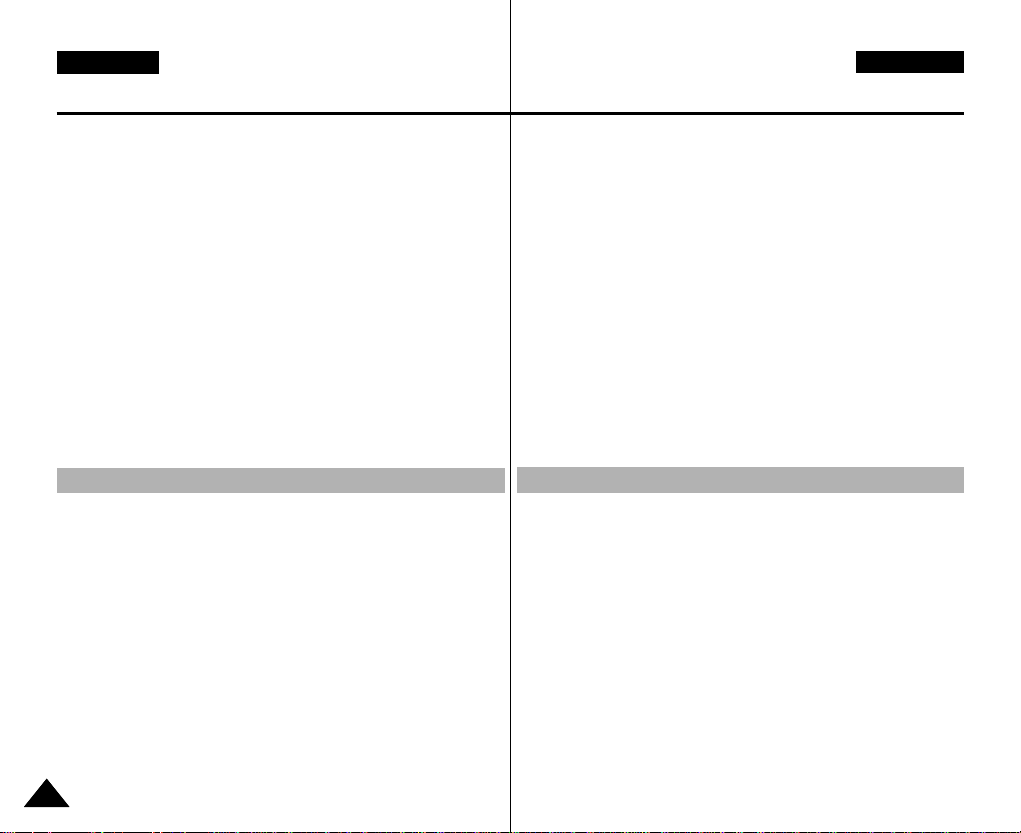
ENGLISH
Contents
Setting the System..............................................................................................92
Setting the Auto Shut off...............................................................................92
Setting the Demo Function ...........................................................................93
Setting Start-up Mode...................................................................................94
Setting the File No. Function........................................................................95
Setting the Beep Sound................................................................................96
Viewing Version Information ........................................................................97
Setting Memory ...................................................................................................98
Selecting the Storage Type..........................................................................98
Formatting the Memory ................................................................................99
Viewing Memory Space..............................................................................100
Using USB Mode...............................................................................................101
Storing Files to the External Memory.........................................................101
System Environment...................................................................................102
Using PC Cam............................................................................................103
Connecting the CAM to a Printer...............................................................104
Miscellaneous Information ..................................105
Connecting the CAM with other Devices .......................................................106
Connecting the CAM to TV .......................................................................106
Connecting the CAM to VCR or DVD Recorder........................................107
Copying Video files to a VCR Tape............................................................108
Connecting the CAM to a PC using the USB cable ..................................109
Installing Programs...........................................................................................110
Installing Image Mixer.................................................................................110
Installing for using PC-Cam........................................................................112
Installing Windows98SE Driver(For only Windows98SE)..........................113
Printing Photos..................................................................................................115
Printing with PictBridge Function ................................................................115
Printing Photos with DPOF Files................................................................116
66
CZECH
Obsah
Nastavení systému ..............................................................................................92
Nastavení automatického vypnutí ................................................................92
Nastavení funkce ukázka..............................................................................93
Nastavení reÏimu po zapnutí........................................................................94
Nastavení funkce ãíslování souborÛ ............................................................95
Nastavení pípání (zvukové signalizace) .......................................................96
Zobrazení informací o verzi ..........................................................................97
Nastavení pamûti .................................................................................................98
V˘bûr typu úloÏi‰tû .......................................................................................98
Formátování pamûti......................................................................................99
Zobrazení místa v pamûti ...........................................................................100
PouÏívání reÏimu USB ......................................................................................101
Ukládání souborÛ do externí pamûti..........................................................101
Systémové prostfiedí...................................................................................102
PouÏívání webkamery ................................................................................103
Pfiipojení zafiízení CAM k tiskárnû..............................................................104
Dal‰í informace .....................................................105
Pfiipojení zafiízení CAM k jin˘m zafiízením ......................................................106
Pfiipojení zafiízení CAM k televizoru ..........................................................106
Pfiipojení zafiízení CAM k videorekordéru nebo DVD rekordéru ...............107
Kopírování video souborÛ na kazetu VHS.................................................108
Pfiipojení zafiízení CAM k poãítaãi pomocí kabelu USB ............................109
Instalace programÛ............................................................................................110
Instalace aplikace Image Mixer ..................................................................1 10
Instalace pro pouÏívání webkamery ...........................................................112
Instalace ovladaãe pro systém Windows98SE (pouze pro systém
Windows98SE) ...........................................................................................1 13
Tisk fotografií .....................................................................................................115
Tisk pomocí funkce PictBridge ...................................................................115
Tisk fotografií se soubory DPOF................................................................116
Page 8
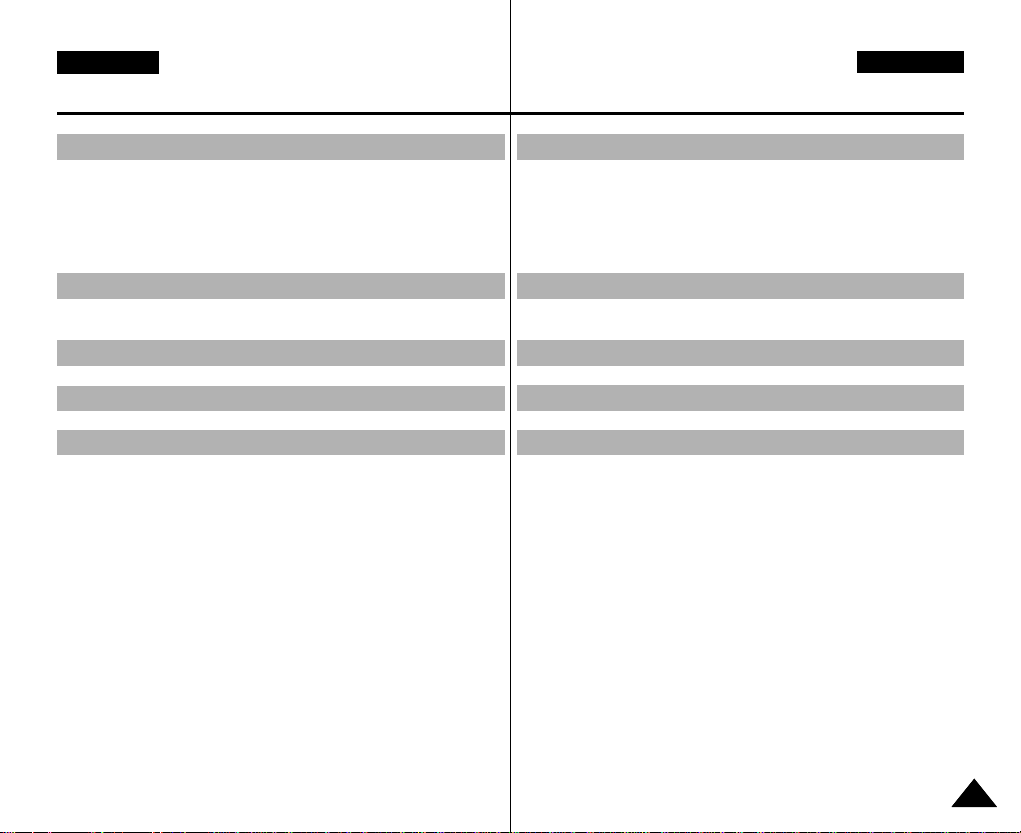
ENGLISH
Contents
CZECH
Obsah
Maintenance ......................................................... 117
Cleaning and Maintaining the CAM ................................................................117
After using the CAM....................................................................................117
Cleaning the Body ......................................................................................118
Using the Built-in Rechargeable Battery ....................................................118
Using the CAM Abroad...............................................................................119
âi‰tûní a údrÏba zafiízení CAM.........................................................................117
Troubleshooting ...................................................120
Self Diagnosis Display .....................................................................................120
Autodiagnostické zobrazení.............................................................................120
Using the Menu ......................................................122
Specifications ........................................................124
Index .......................................................................126
ÚdrÏba .................................................................. 117
Po pouÏití zafiízení CAM .............................................................................117
âi‰tûní tûla...................................................................................................118
PouÏívání integrované nabíjecí baterie ......................................................118
PouÏívání zafiízení CAM v zahraniãí...........................................................119
OdstraÀování problémÛ.........................................120
PouÏívání nabídky..................................................122
Technické údaje .....................................................124
Rejstfiík....................................................................126
77
Page 9
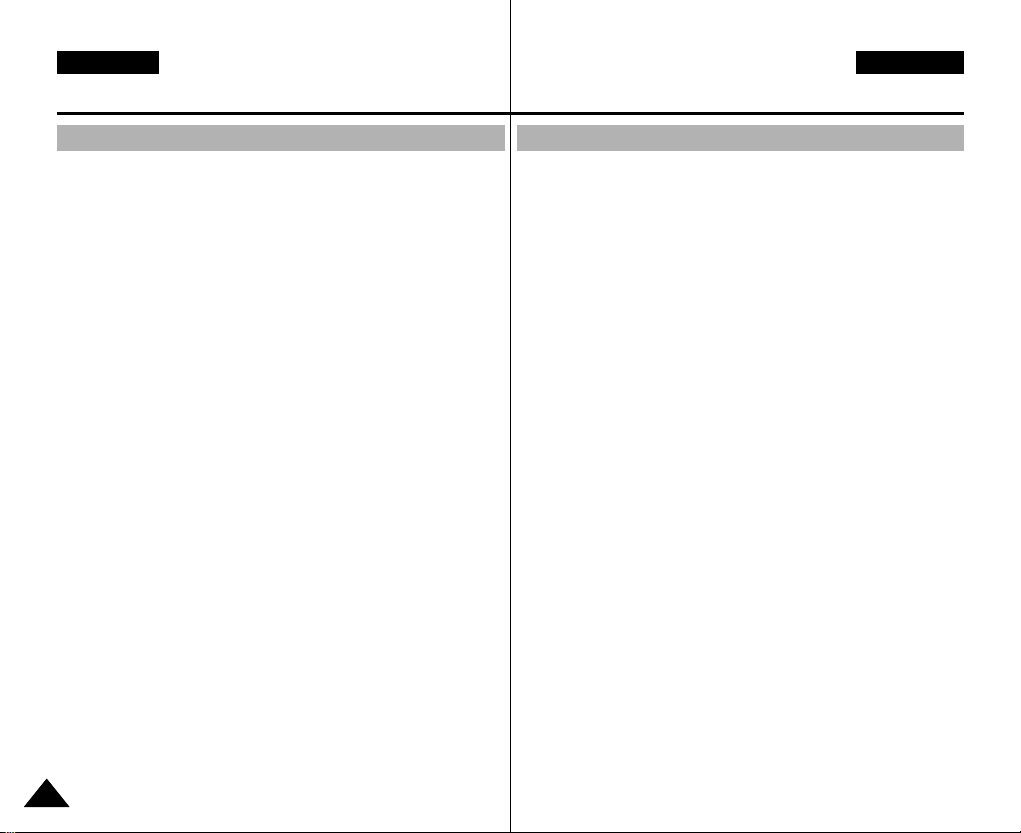
ENGLISH
Notices and Safety Precautions
CZECH
Poznámky a bezpeãnostní opatfiení
Precautions on the CAM Care
✤ Please note the following precautions for use:
✤ Please keep this device in a safe place.
The device contains a lens that can be damaged by shock.
Keep away from the reach of the children.
■ Do not place your device in a wet place.
Moisture and water may cause the device to malfunction.
■ To avoid electric shock, do not touch your device or power
cable with wet hands.
■ Do not use the flash close to another’s eyes.
The flash emits a strong light that may cause damage similar to
direct sunlight on one’s eyesight. Particular care should be
observed if photographing infants, when the flash should be no
less than 3 feet from your subject.
■ If the device is not working properly, please consult your
nearest dealer or authorized Samsung service facility.
Disassembling the device yourself may cause irrecoverable
damage which will be difficult to repair.
■ Clean the device with a dry, soft cloth.
Use a soft cloth moistened with a mild detergent solution for
removing stains.
Do not use any type of solvent, especially benzene, as they
may seriously damage the finish.
■ Keep your device away from rain and saltwater.
After using, clean the device.
Saltwater may cause the parts to corrode.
Upozornûní k údrÏbû zafiízení CAM
✤ Pfied pouÏitím si pfieãtûte následující upozornûní:
✤ Uchovávejte zafiízení na bezpeãném místû.
Zafiízení obsahuje ãoãku, která mÛÏe b˘t po‰kozena nárazem.
UdrÏujte zafiízení mimo dosah dûtí.
■ Nepokládejte zafiízení na mokré místo.
Vlhkost a voda mohou zpÛsobit poruchu zafiízení.
■ Nedot˘kejte se zafiízení nebo napájecí ‰ÀÛry mokr˘ma rukama,
abyste zabránili úrazu elektrick˘ proudem.
■ NepouÏívejte blesk v blízkosti oãí jiné osoby.
Blesk vyzafiuje silné svûtlo, které mÛÏe zpÛsobit podobné
po‰kození zraku, jako pfiímé sluneãní svûtlo.
Zvlá‰tní pozornost by mûla b˘t vûnována fotografování dûtí,
kdy by blesk mûl b˘t vzdálen minimálnû 1 metr od
fotografované osoby.
■ Pokud zafiízení správnû nefunguje, kontaktujte nejbliωího
prodejce nebo autorizovan˘ servis Samsung.
Pokud provedete demontáÏ zafiízení sami, mÛÏe dojít k
nenapravitelnému po‰kození.
■ âistûte zafiízení such˘m, mûkk˘m hadfiíkem.
Pro odstranûní skvrn pouÏijte mûkk˘ hadfiík navlhãen˘ jemn˘m
ãisticím prostfiedkem.
NepouÏívejte Ïádn˘ typ rozpou‰tûdla, obzvlá‰tû ne benzeny,
protoÏe by mohly zpÛsobit váÏné po‰kození povrchu.
■ ChraÀte zafiízení pfied de‰tûm a slanou vodou.
Po pouÏití zafiízení oãistûte.
Slaná voda mÛÏe zpÛsobit korozi dílÛ.
88
Page 10
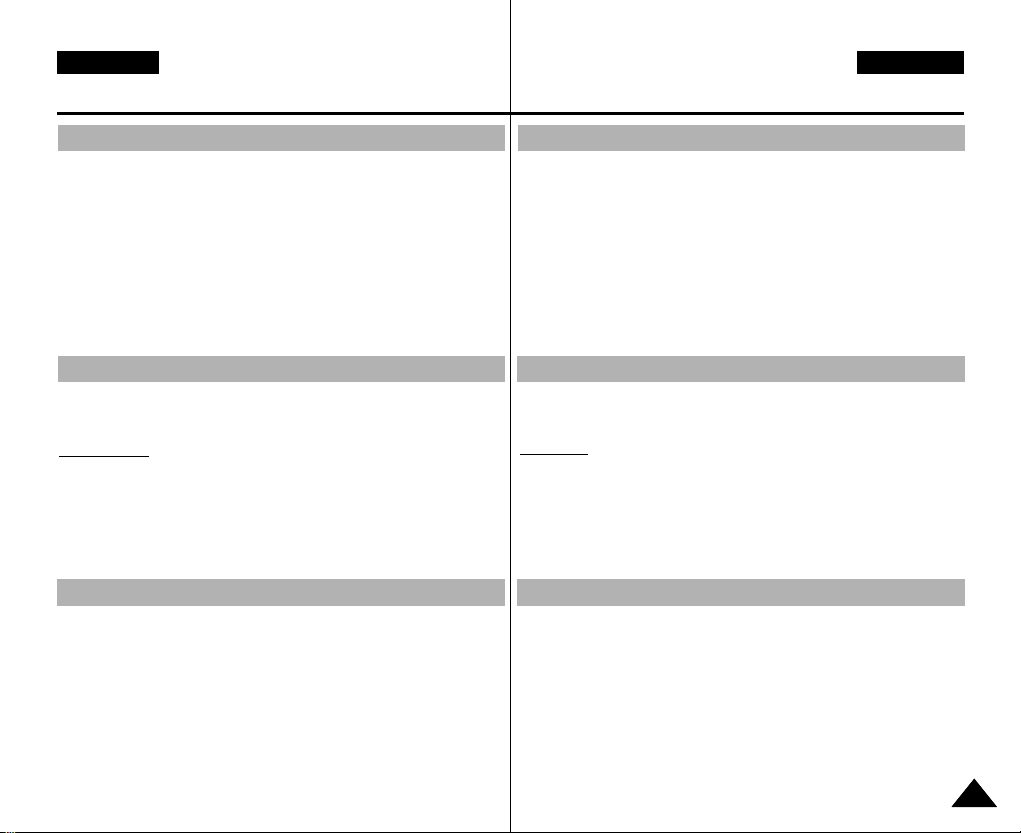
ENGLISH
Notices and Safety Precautions
CZECH
Poznámky a bezpeãnostní opatfiení
Notes Regarding COPYRIGHT
✤ Television programmes, movie video tapes, DVD titles, films
and other programme materials may be copyrighted.
Unauthorized recording of copyrighted materials may infringe
on the rights of the Copyright owners and is contrary to
copyright laws.
✤ All the trade names and registered trademarks mentioned in
this manual or other documentation provided with your
Samsung product are trademarks or registered trademarks of
their respective holders.
Notes Regarding Moisture Condensation
1. A sudden rise in atmospheric temperature may cause
condensation to form inside the CAM.
For Example:
✤ Entering or leaving a heated place on a cold day might cause
condensation inside the product.
✤ To prevent condensation, place the product in a carrying case
or a plastic bag before exposing it to a sudden change of
temperature.
Notes Regarding the CAM
1. Do not leave the CAM exposed to high temperature
(above 60°C or 140°F).
For example, in a parked closed car in summer or exposed to
direct sunlight.
2. Do not let the CAM get wet.
Keep the CAM away from rain, salt water, or any other
form of moisture.
The CAM will be damaged if immersed in water or subjected to
high levels of moisture.
Poznámky k AUTORSK¯M PRÁVÒM
✤ Televizní programy, videokazety s filmy, DVD tituly, filmy a jiné
materiály mohou b˘t chránûny autorsk˘mi právy.
Neoprávnûné nahrávání materiálÛ, které jsou chránûny
autorsk˘mi právy, mÛÏe b˘t v rozporu s právy vlastníkÛ
autorsk˘ch práv a je v rozporu se zákonem o autorsk˘ch
právech.
✤ V‰echny ochranné známky a registrované ochranné známky
uvedené v této pfiíruãce a dal‰í dokumentaci dodané s
v˘robkem Samsung jsou ochranné známky nebo registrované
ochranné známky pfiíslu‰n˘ch vlastníkÛ.
Poznámky ke kondenzaci vlhkosti
1. Náhlé zv˘‰ení teploty mÛÏe zpÛsobit kondenzování uvnitfi
zafiízení CAM.
Napfiíklad:
✤ Napfiíklad pfiíchod nebo odchod z teplé místnosti v chladném
dni mÛÏe zpÛsobit vytvofiení kondenzace uvnitfi v˘robku.
✤ Chcete-li zabránit vytvofiení kondenzace, umístûte v˘robek
dfiíve, neÏ jej vystavíte náhlé zmûnû teploty, do pfienosného
obalu nebo plastového sáãku.
Poznámky k zafiízení CAM
1. Nevystavujte zafiízení CAM vysok˘m teplotám (nad 60 °C).
Napfiíklad v zaparkovaném zavfieném automobilu v létû nebo
na pfiímém sluneãním svûtle.
2. ChraÀte zafiízení CAM pfied namoãením.
Uchovávejte zafiízení CAM mimo dosah de‰tû, slané vody a
dal‰ích zdrojÛ vlhkosti.
Pokud bude zafiízení CAM ponofieno do vody nebo vystaveno
vysoké vlhkosti, dojde k jeho po‰kození.
99
Page 11
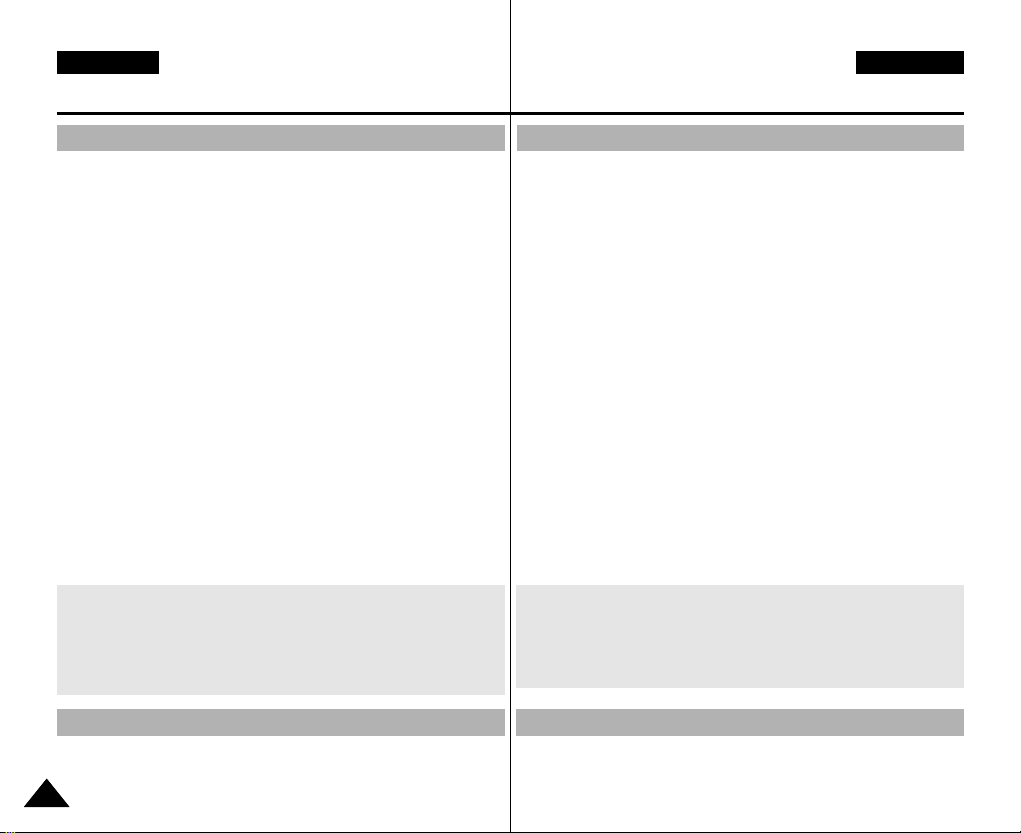
ENGLISH
Notices and Safety Precautions
CZECH
Poznámky a bezpeãnostní opatfiení
Notes Regarding the Battery Pack
✤ It is recommended to use original battery pack that is available
at SAMSUNG service centre.
✤ Make sure the battery pack is fully charged before starting to
record.
✤ To preserve battery power, keep the CAM turned off when you
are not operating it.
✤ If your device is left in STBY mode without being operated for
more than 5 minutes, it will automatically turn itself off to protect
against unnecessary battery discharge.
✤ Make sure that the battery pack is attached firmly in place.
✤ The new battery pack provided with the product is not charged.
Before using the battery pack, you need to fully charge it.
✤ Do not drop the battery pack.
Dropping the battery pack may damage it.
✤ Fully discharging a Lithium Polymer battery damages the
internal cells. The battery pack may be prone to leakage when
fully discharged.
✤ To avoid damage to the battery pack, make sure to remove the
battery when no charge remains.
✤ Clean the terminal to remove foreign substance before
inserting the battery pack.
✳
When the battery reaches the end of its life, please contact
your local dealer.
Batteries must be disposed of as chemical waste.
✳
Be careful not to drop the battery pack when you release it
from the CAM.
Poznámky k baterii
✤ Doporuãuje se pouÏívat originální baterii, kterou lze získat v
servisním stfiedisku spoleãnosti SAMSUNG.
✤ Pfied zahájením nahrávání se ujistûte, Ïe je baterie zcela
nabitá.
✤ Pro ‰etfiení energie baterie videokameru vypínejte, kdyÏ ji
nepouÏíváte.
✤ Pokud je zafiízení ponecháno v reÏimu STBY a více neÏ 5
minut se nepouÏívá, automaticky se vypne, aby se zamezilo
zbyteãnému vybíjení baterie.
✤ Ujistûte se, Ïe je baterie pevnû vloÏena na své místo.
✤ Nová baterie dodávaná s v˘robkem není nabita.
Pfied pouÏitím je nutné baterii zcela nabít.
✤ Nenechte baterii spadnout.
Pádem by mohlo dojít k po‰kození baterie.
✤ Úplné vybití lithiopolymerové baterie po‰kozuje vnitfiní baterie.
KdyÏ je baterie zcela vybitá, mohla by vytéct.
✤ Je-li baterie vybitá, vyjmûte ji, abyste zabránili jejímu vyteãení.
✤ Pfied vloÏením baterie oãistûte její kontakty.
✳
Po skonãení Ïivotnosti baterií kontaktujte místního prodejce.
Baterie je nutné likvidovat jako chemick˘ odpad.
✳
Pfii uvolÀování baterie z videokamery dávejte pozor, abyste ji
neupustili.
Notes Regarding a Trademark
✤ The logos regarding DivX, DivX Licensed are the trademark of
DivX, Network, Inc and can be used after contracting license.
1010
Poznámky k ochrann˘m známkám
✤ Loga DivX, DivX Licensed jsou ochranné známky spoleãnosti
DivX, Network, Inc a mohou b˘t pouÏity po získání licence.
Page 12
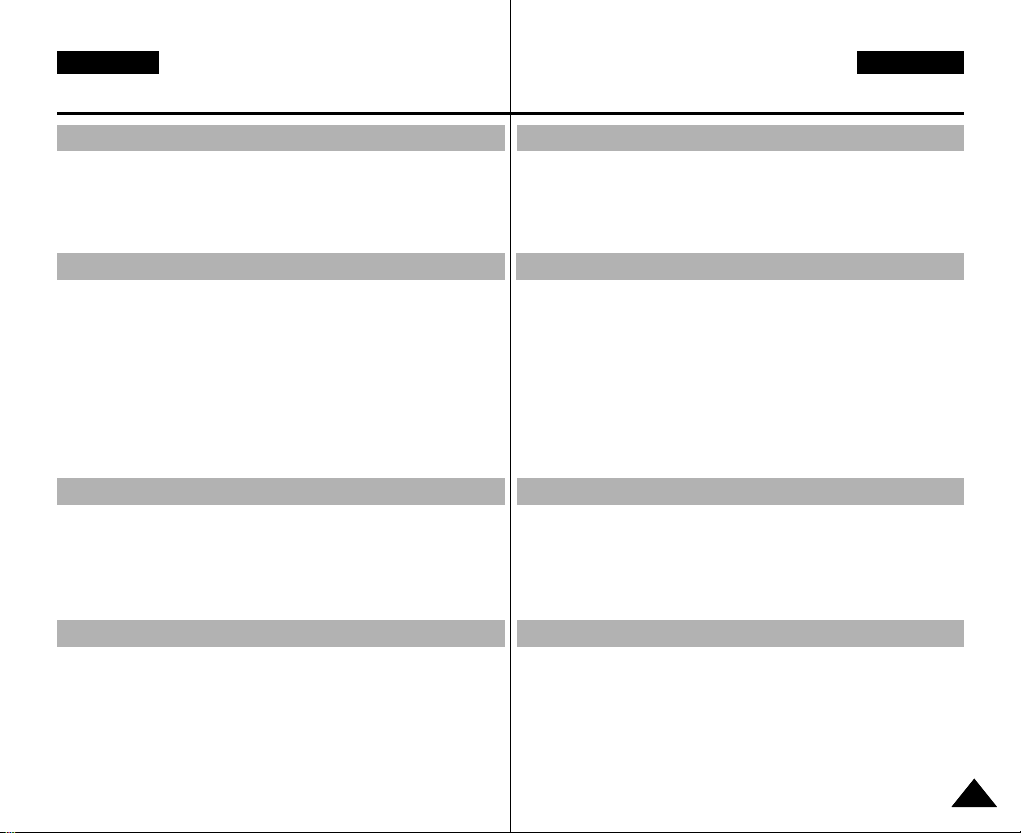
ENGLISH
Notices and Safety Precautions
CZECH
Poznámky a bezpeãnostní opatfiení
Notes Regarding the Lens
✤ Do not film with the camera lens pointing directly at the sun.
Direct sunlight can damage the CCD (Charge Coupled Device,
the imaging sensor).
Notes Regarding the LCD Display
1. The LCD monitor has been manufactured using the high
precision technology. However, there may be tiny dots
(red, blue or green in colour) that appear on the LCD monitor.
These dots are normal and do not affect the recorded picture in
any way.
2. When you use the LCD monitor under direct sunlight or
outdoors, it maybe difficult to see the picture clearly.
3. Direct sunlight can damage the LCD monitor.
Precautions Regarding Service
✤ Do not attempt to service the CAM yourself.
✤ Opening or removing covers may expose you to dangerous
voltage or other hazards.
✤ Refer all servicing to qualified service personnel.
Precautions Regarding Replacement Parts
✤ When replacement parts are required, be sure the service
technician has used replacement parts specified by the
manufacturer and having the same characteristics as the
original part.
✤ Unauthorized substitutions may result in fire, electric shock or
other hazards.
Poznámky k objektivu
✤ Nenatáãejte s objektivem namífien˘m pfiímo proti slunci.
Pfiímé sluneãní svûtlo mÛÏe po‰kodit snímaã CCD (Zafiízení s
nábojovou vazbou, obrazov˘ snímaã).
Poznámky k LCD displeji
1. LCD monitor byl vyroben za pouÏití velmi pfiesné technologie.
Pfiesto se mohou na LCD monitoru objevit malé teãky
(ãervené, modré nebo zelené).
Tyto teãky jsou normální a neovlivÀují kvalitu nahrávaného
obrazu.
2. Pfii pouÏití LCD monitoru v pfiímém sluneãním svûtle nebo
venku mÛÏe b˘t obraz tûÏko rozpoznateln˘.
3. Pfiímé sluneãní svûtlo mÛÏe po‰kodit LCD monitor.
Upozornûní k servisu
✤ Nepokou‰ejte se zafiízení CAM opravovat sami.
✤ Otevfiením nebo odstranûním krytÛ mohu b˘t odkryty ãásti s
nebezpeãn˘m napûtím nebo jinak nebezpeãné souãásti.
✤ Ve‰keré opravy pfienechejte kvalifikovanému personálu
servisu.
Upozornûní k náhradním dílÛm
✤ Pokud jsou potfieba náhradní díly, ujistûte se, Ïe odborník
pouÏil náhradní díly specifikované v˘robcem, které mají stejné
vlastnosti jako pÛvodní díly.
✤ Nesprávné náhradní díly mohou zpÛsobit poÏár, úraz
elektrick˘m proudem nebo jiné nebezpeãí.
1111
Page 13
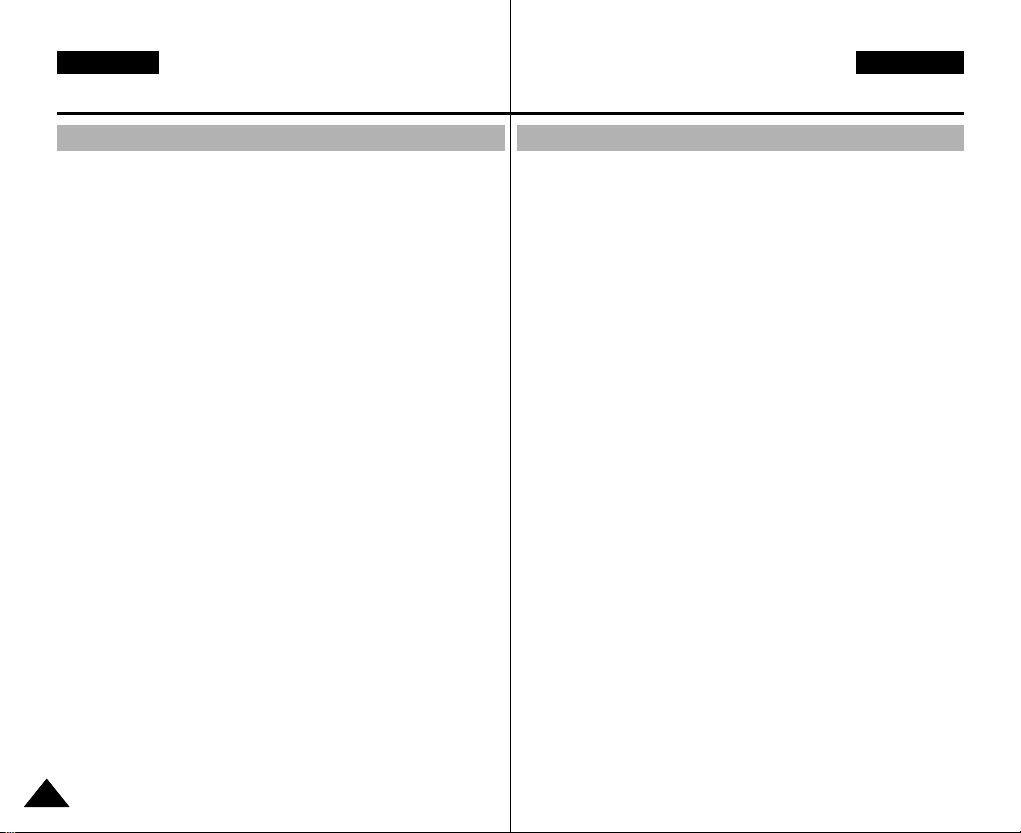
ENGLISH
Getting to Know Your CAM
CZECH
Seznámení se zafiízením CAM
Features
1212
●
Integrated Digital CAM / DSC operation
An integrated digital imaging device that easily converts
between a Digital CAM and a Digital Still Camera with
comfortable and easy recording.
●
High Resolution Image Quality (Digital Still Camera)
Employing 800K CCD Pixel, a maximum resolution of 800x600
is available.
●
100x Digital Zoom
Allows the user to magnify an image up to 100x its original
size.
●
Colourful TFT LCD
A high-resolution(210K) colourful TFT LCD gives you clean,
sharp images as well as the ability to review your recorded files
immediately.
●
Electronic Image Stabilizer (EIS)
With the CAM, you can reduce unstable images by avoiding
natural shaking movements.
●
Various Digital Effects
The DSE (Digital Special Effects) allows you to give the film a
special look by adding various special effects.
●
USB Interface for Data Transfer
You can transfer still images and video file or any other files to
a PC using the USB interface.
●
PC Cam for multi-entertaining
You can use this the CAM as a PC camera for video chatting,
video conference and other PC camera applications.
●
Voice Record / Playback with vast memory
You can record voice and store it in the internal memory,
Memory Stick and Memory Stick Pro(Option) and playback the
recorded voice.
●
Plus Advantage, MP3
With the CAM, you can playback the MP3 file stored in the
internal memory, Memory Stick and Memory Stick Pro(Option).
Enjoy your favourite songs with the MP3 files with the CAM.
Funkce
●
Provoz integrované digitální CAM / DSC
Integrované zafiízení pro digitální záznam, které lze jednodu‰e
pfiepínat mezi digitálním zafiízením CAM a digitálním
fotoaparátem s pohodln˘m a snadn˘m nahráváním.
●
Kvalita snímkÛ s vysok˘m rozli‰ením (Digitální fotoaparát)
Díky snímaãi CCD s 800 000 pixely je k dispozici maximální
rozli‰ení 800x600 bodÛ.
●
100násobn˘ digitální zoom
UmoÏÀuje aÏ 100násobné zvût‰ení obrazu.
●
Barevn˘ TFT LCD displej
Barevn˘ displej TFT LCD s vysok˘m rozli‰ením (210K) nabízí
ãist˘, ostr˘ obraz i moÏnost okamÏitého prohlíÏení nahran˘ch
souborÛ.
●
Elektronick˘ stabilizátor obrazu (EIS)
Se zafiízením CAM lze omezit nestálé snímky potlaãením
pfiirozeného tfiesu rukou.
●
RÛzné digitální efekty
Funkce DSE (Speciální digitální efekty) umoÏÀuje dodat filmu
speciální vzhled pfiidáním rÛzn˘ch zvlá‰tních efektÛ.
●
Rozhraní USB pro pfienos dat
Pomocí rozhraní USB lze pfiená‰et fotografie a video soubory
nebo jiné soubory na poãítaã.
●
Webkamera pro rÛznorodou zábavu
Zafiízení CAM lze pouÏívat jako webkameru pro funkce video
chatting, videokonference a dal‰í funkce webkamery.
●
Nahrávání hlasu / Pfiehrávání s velkou pamûtí
MÛÏete nahrávat hlas a záznam uloÏit v interní pamûti, na
kartu Memory Stick nebo Memory Stick Pro (volitelné
pfiíslu‰enství) a záznam pfiehrávat.
●
Plus v˘hoda, MP3
Pomocí zafiízení CAM lze pfiehrávat soubory MP3 uloÏené v
interní pamûti, na kartû Memory Stick nebo Memory Stick Pro
(volitelné pfiíslu‰enství).
Vychutnejte si oblíbené skladby v souborech MP3 se
zafiízením CAM.
Page 14

ENGLISH
Getting to Know Your CAM
CZECH
Seznámení se zafiízením CAM
Accessories Supplied with the CAM
✤ Make sure that the following basic accessories are supplied
with your CAM.
1. Lithium Polymer
Battery pack
2. AC Power Adapter
3. Video/ Audio Cable
4. USB Cable
5. Cradle
6. Earphones
7. Hand Strap
8. Carrying Case
9. Instruction Book/
Quick Guide
10. Software CD
11. Lens Cover
12. Neck Strap
13. Scart Adapter
(Option)
14. Extended life
Battery Pack
(Option)
1
. Lithium Polymer
Battery pack
4
. USB Cable
7
. Hand Strap
10
. Software CD
13
.
Scart Adapter
(Option)
2
5
8
11
14
Pfiíslu‰enství dodané se zafiízením CAM
✤ Ujistûte se, Ïe bylo se zafiízením CAM dodáno následující základní
pfiíslu‰enství.
. AC Power Adapter
. Cradle
. Carrying Case
. Lens Cover
. Extended life Battery
Pack(Option)
3
. Video/Audio Cable
6
.
Earphones
9
. Instruction Book/
Quick Guide
12
. Neck Strap
1. Lithiopolymerová
baterie
2. Napájecí adaptér
3. Kabel audio/video
4. Kabel USB
5. Kolébka
6. Sluchátka
7. ¤emínek na ruku
8. Pfienosná bra‰na
9. UÏivatelská pfiíruãka /
Rychlá pfiíruãka
10. Disk CD se softwarem
11. Kryt objektivu
12. Popruh na krk
13. Adaptér SCART
(volitelné pfiíslu‰enství)
14. Baterie s
prodlouÏenou
Ïivotností (volitelné
pfiíslu‰enství)
1313
Page 15
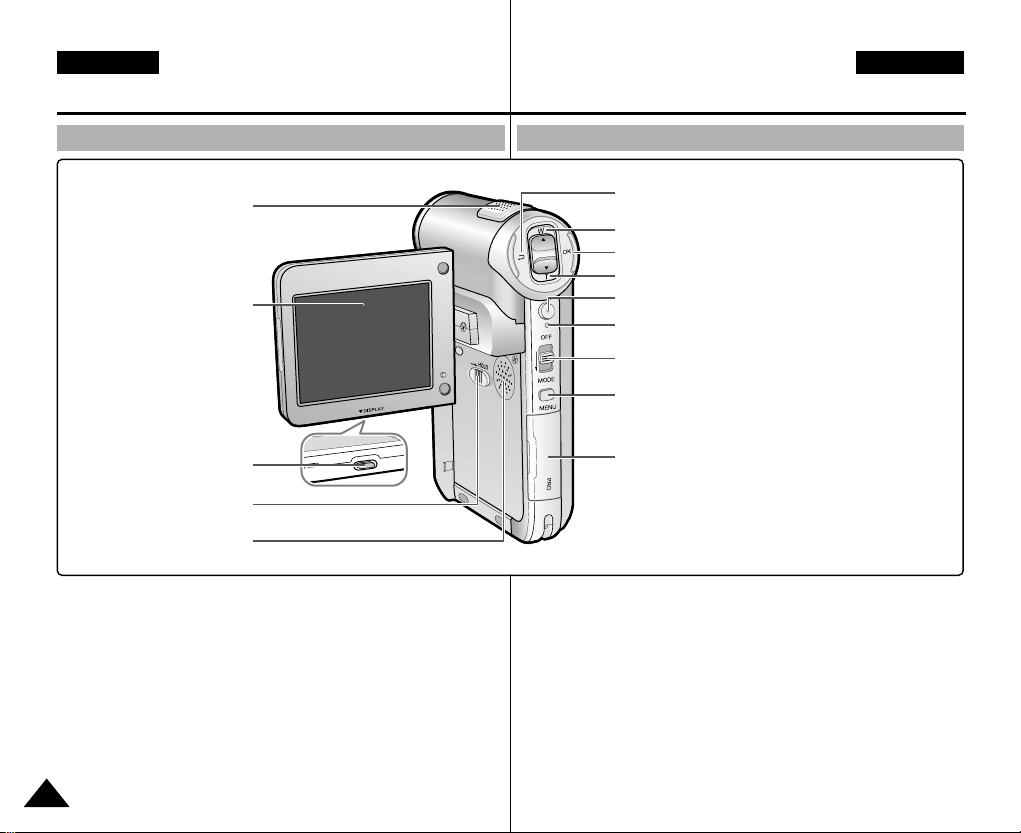
ENGLISH
Name of Each Part
CZECH
Název kaÏdého dílu
Rear & Left View
1. Built-in MIC
1. Built-in MIC
2. LCD Monitor
2. LCD Monitor
4. LCD(DISPLAY) button
3. DISPLAY button
5. MP3 LOCK switch
4. MP3 Hold switch
6. Built-in Speaker
5. Built-in Speaker
1. Built-in MIC
2. LCD Monitor
3. DISPLAY button
4. MP3 Hold switch
5. Built-in Speaker
6. Back/Multi-Play Mode
button
7. [▲]switch
(Zoom out / RPS switch)
8. OK button (Play / Pause)
1414
9. [▼]switch
(Zoom in / FPS switch)
10. Record /Stop button
11. Record / Power /
Charging indicator
12. Power switch/Mode
Selector
13. Menu button
14. Memory Stick Slot
Pohled zezadu a zleva
7. Back( ) / Left / Multi-Play Mode button
6. Back /Multi-Play Mode button
8. switch (Zoom out (W) / Rewind ( ) switch)
7. [▲]switch (Zoom out / RPS switch)
9. OK button(Play, Pause)
8. OK button (Play/ Pause)
9. [▼]switch (Zoom in / FPS switch)
11. Record/Stop button
10. Record / Stop button
12. Power / Charging indicator
11. Record/Power / Charging indicator
13. OFF switch / Mode Selector
12. Power switch / Mode Selector
14. Menu button
13. Menu button
15. Memory Stick Slot
14. Memory Stick Slot
1. Integrovan˘ mikrofon
2. LCD monitor
3. Tlaãítko DISPLAY
4. Ovladaã funkce MP3 Hold
5. Integrovan˘ reproduktor
6. Tlaãítko Zpût / ReÏim MultiPlay
7. Ovladaã [▲]
(Zmen‰ení / RPS)
8. Tlaãítko OK
(Pfiehrát / Pozastavení)
9. Ovladaã [▼]
(Zvût‰ení / FPS)
10. Tlaãítko Nahrávat / Zastavit
11. Indikátor Nahrávání /
Napájení / Nabíjení
12. Hlavní vypínaã / Ovladaã
nabídky
13. Tlaãítko Menu
14. Slot pro kartu Memory Stick
Page 16
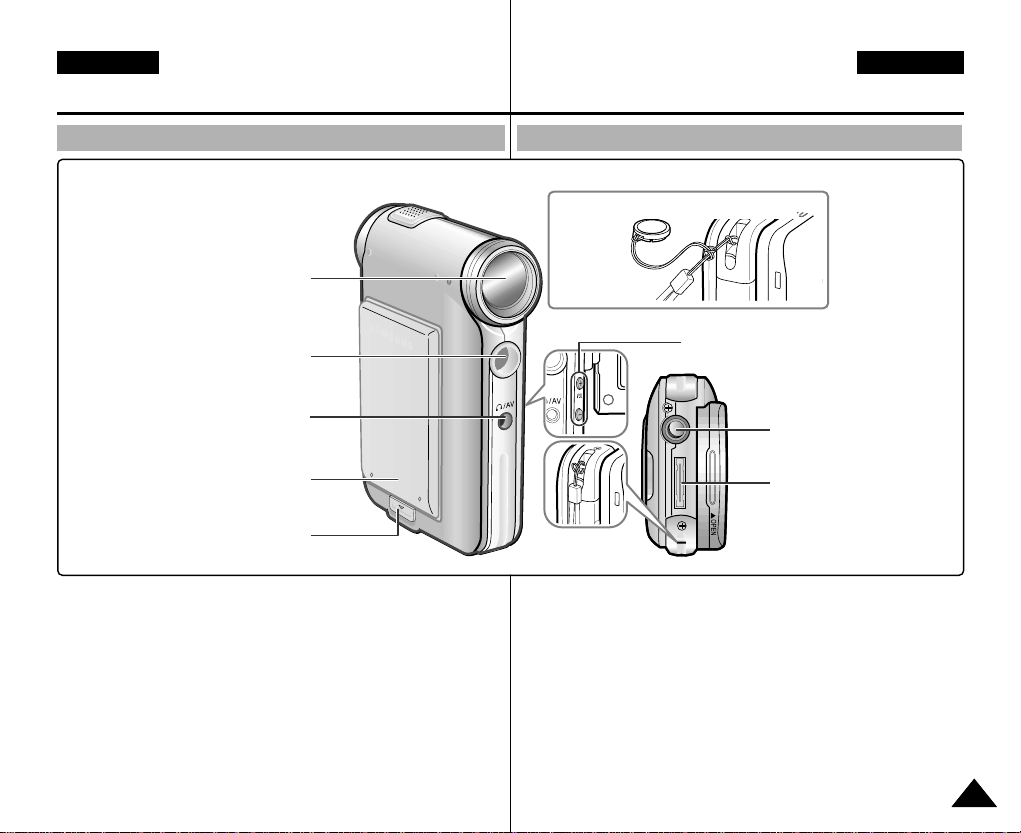
ENGLISH
Name of Each Part
CZECH
Název kaÏdého dílu
Right & Bottom View
3. Earphones and
AV Output Jack
4. Battery insertion part
5. Battery eject button
1. Lens
2. Light
3. Earphones and
AV Output Jack
4.
Battery insertion part
5. Battery eject button
1. Lens
2. Light
6. Volume + , - / MF button
7. Tripod Receptacle
8. Cradle Receptacle
9. Strap Hook
Pohled zprava a zespodu
Hanging Lens Cover on the CAM
6. Volume +, - / MF button
/MF
9. Strap Hook
1. Objektiv
2. Svûtlo
3. Konektory pro sluchátka a
v˘stup AV
4. âást pro vloÏení baterie
5. Tlaãítko pro uvolnûní
baterie
7. Tripod Receptacle
8. Cradle Receptacle
6. Tlaãítko Hlasitost +, - / MF
7. Závit pro stativ
8. Otvor pro kolébku
9. Háãek pro fiemínek
1515
Page 17

ENGLISH
Name of Each Part: LCD Display
CZECH
Název kaÏdého dílu: LCD displej
OSD (On Screen Display in Video Record
Mode/Video Play Mode)
Video Record Mode
1. Mode indicator
2. EIS indicator
3. Program AE indicator
4. White Balance indicator
5. BLC indicator
6. Focus indicator
7. Counter (Elapsed time / Remaining time)
8. Record/Standby indicator
9. Record/Standby text
10. Effect indicator
11. Zoom in / Zoom out indicator
12. Battery life indicator
13. Memory type indicator
14. Image quality / size indicator
15. Warning and note indicator
Video Play Mode
1. Mode indicator
2. Current display indicator
3. Lock indicator
4. Battery life indicator
5. Memory type indicator
6. Image counter(Current image)
Video Play Mode
7. Warning and note indicator
8. Counter (Elapsed time / Recorded time)
9. Operation indicator
(Play/Pause/RPS/ FPS)
10. Volume indicator
Note
✤ Functions you've set will not be canceled if
you turn the CAM on again.
1616
Video Record Mode
1
Video Record
2
3
4
5
BLC
6
00:16 / 24:32
789
Video Play Mode
1
Video Play 100-0056
2
Video Play Mode
Video Play 100-0056
7
00:16 / 10:50
89
OSD (Zobrazení na displeji v reÏimech
Nahrávání videa / Pfiehrávání videa)
ReÏim nahrávání videa
SF / 720
STBY
131415
Sepia
10
56
1. Indikátor reÏimu
2. Indikátor EIS
12
3. Indikátor Program AE
4. Indikátor White Balance
5. Indikátor BLC
6. Indikátor zaostfiení
11
7. Poãitadlo (Uplynul˘ ãas / Zb˘vající ãas)
8. Indikátor Nahrávání / Pohotovostního reÏimu
9. Text Nahrávání / Pohotovostního reÏimu
10. Indikátor efektu
11. Indikátor zvût‰ení / zmen‰ení
12. Indikátor Ïivotnosti baterie
13. Indikátor typu pamûti
14. Indikátor kvality / formátu snímku
15. Indikátor varování a poznámky
4
ReÏim pfiehrávání videa
3
1. Indikátor reÏimu
2. Indikátor aktuálního zobrazení
3. Indikátor zámku
4. Indikátor Ïivotnosti baterie
5. Indikátor typu pamûti
6. Poãitadlo snímkÛ (Aktuální snímek)
ReÏim pfiehrávání videa
7. Indikátor varování a poznámky
8. Poãitadlo (Uplynul˘ ãas / Nahran˘ ãas)
9. Indikátor operace
(Pfiehrávání / Pozastavení / RPS / FPS)
10. Indikátor hlasitosti
10
Poznámka
✤ Funkce, které jste nastavili, nebudou pfii
dal‰ím zapnutí zafiízení CAM zru‰eny.
Page 18
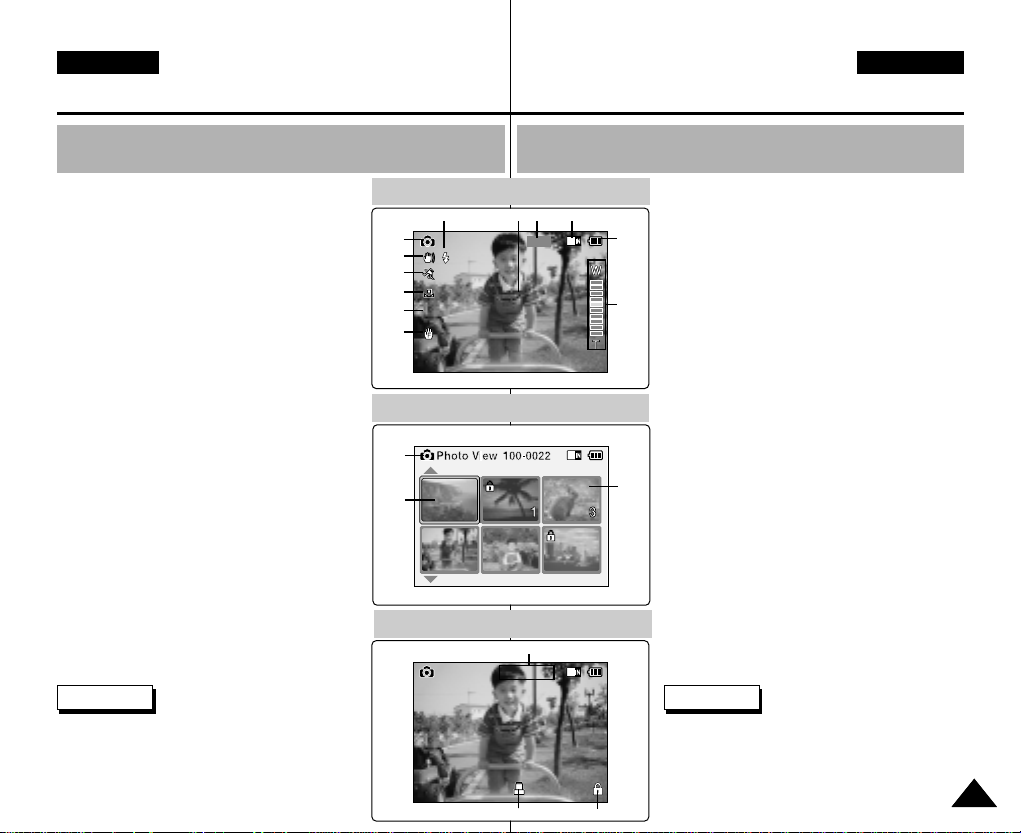
ENGLISH
Name of Each Part: LCD Display
CZECH
Název kaÏdého dílu: LCD displej
OSD (On Screen Display in Photo Capture
Mode/Photo View Mode)
Photo Capture Mode
1. Mode indicator
2. EIS indicator
3. Program AE indicator
4. White balance indicator
5. BLC indicator
6. Focus indicator
7. Zoom in / out indicator
8. Battery life indicator
9. Memory type indicator
10. Image size indicator
11. Warning and note indicator
12. Light indicator
Photo View Mode
1. Mode indicator
2. Current display indicator
3. Number of print
Photo View Mode
4. Printer indicator
5. Lock indicator
6. Image counter
(Current image)
Note
Photo Capture Mode
1
Photo Capture
2
3
4
5
BLC
6
1
2
Photo View 100-0025
OSD (Zobrazení na displeji v reÏimech
Fotografování / ProhlíÏení fotografií)
800
Photo View Mode
Photo View Mode
6
9101112
Sepia
ReÏim fotografování
1. Indikátor reÏimu
8
2. Indikátor EIS
3. Indikátor Program AE
4. Indikátor White Balance
7
5. Indikátor BLC
6. Indikátor zaostfiení
7. Indikátor zvût‰ení / zmen‰ení
8. Indikátor Ïivotnosti baterie
9. Indikátor typu pamûti
10. Indikátor formátu snímku
11. Indikátor varování a poznámky
12. Indikátor svûtla
3
ReÏim prohlíÏení fotografií
1. Indikátor reÏimu
2. Indikátor aktuálního zobrazení
3. Poãet v˘tiskÛ
ReÏim prohlíÏení fotografií
4. Indikátor tisku
5. Indikátor zámku
6. Poãitadlo snímkÛ (Aktuální snímek)
Poznámka
✤ Functions you've set will not be canceled if
you turn the CAM on again.
2 Copies
✤ Funkce, které jste nastavili, nebudou pfii
dal‰ím zapnutí zafiízení CAM zru‰eny.
1717
4
5
Page 19

ENGLISH
MP3 Play
2. I belive I can fly.mp3
3.6 Mbytes
Stereo 44.1KHz 128Kbps
00:34 / 03:46
Name of Each Part: LCD Display
CZECH
Název kaÏdého dílu: LCD displej
OSD (On Screen Display in MP3 Play
Mode/Voice Record/Play Mode)
MP3 Play Mode
1. Mode indicator
2. File number/ File name / File format
3. File size
4. Sampling Rate/Bit Rate
5. Progress Bar
6. Elapsed time/Full time
7. Operation indicator
8. Volume indicator
9. Battery life indicator
10. Memory type indicator
11. Repeat all/one indicator
Voice Record Mode
1. Mode indicator
2. File number/Date and Time
3. Sampling Rate/Bit Rate
4. Elapsed time/Full time
5. Operation indicator
6. Record / Standby text
Voice Play Mode
7. Progress Bar
8. Lock indicator
9. Volume indicator
Note
✤ Functions you've set will not be canceled if
you turn the CAM on again.
1818
MP3 Play Mode
1
2
3
4
5
6
Voice Record Mode
Voice Record
1
2
2 2004/01/01 12:51:04 AM
Stereo 8KHz 128Kbps
3
4
00:00:12 / 00:05:12
Voice Play Mode
Voice Play
2 2004/01/01 12:51:04 AM
5.0Mbytes
Stereo 8KHz 128Kbps
7
00:00:12 / 00:05:12
OSD (Zobrazení na displeji v reÏimech Pfiehrávání
souborÛ MP3 / Nahrávání hlasu / Pfiehrávání)
1011 9
7
REC
6
5
8
ReÏim pfiehrávání souborÛ MP3
1. Indikátor reÏimu
2. âíslo souboru / Název souboru / Formát
souboru
3. Velikost souboru
8
4. Pfienosová rychlost
5. Indikátor prÛbûhu
6. Uplynul˘ ãas / Celkov˘ ãas
7. Indikátor operace
8. Indikátor hlasitosti
9. Indikátor Ïivotnosti baterie
10. Indikátor typu pamûti
11. Indikátor opakovat v‰e / jeden
ReÏim nahrávání hlasu
1. Indikátor reÏimu
2. âíslo souboru / Datum a ãas
3. Pfienosová rychlost
4. Uplynul˘ ãas / Celkov˘ ãas
5. Indikátor operace
6. Text Nahrávání / Pohotovostního reÏimu
ReÏim pfiehrávání hlasu
7. Indikátor prÛbûhu
8. Indikátor zámku
9. Indikátor hlasitosti
Poznámka
9
✤ Funkce, které jste nastavili, nebudou pfii
dal‰ím zapnutí zafiízení CAM zru‰eny.
Page 20
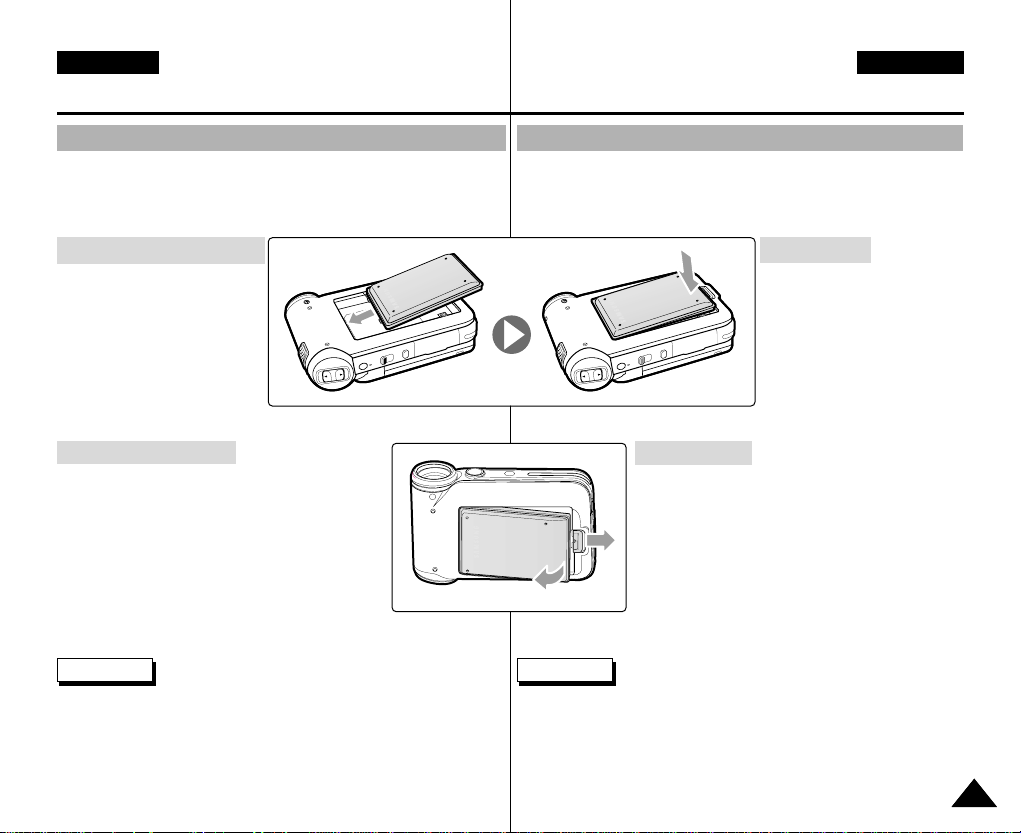
ENGLISH
How to Use the Battery Pack
CZECH
PouÏívání baterie
Battery Pack Installation / Ejection
It is recommended you purchase one or more additional battery
packs to allow continuous use of your CAM.
To insert the battery pack
Slide the battery pack into the
groove until it clicks.
To eject the battery pack
Pull the [Battery Eject] button to eject the battery
pack.
Note
✤ Clean the terminals to remove foreign substances before inserting
the battery pack.
Instalace / vyjmutí baterie
Abyste mohli zafiízení CAM pouÏívat nepfietrÏitû, doporuãuje se
zakoupit jednu nebo více náhradních baterií.
VloÏení baterie
ZasuÀte baterii do Ïlábku,
dokud nezaklapne.
Vyjmutí baterie
Pro uvolnûní baterie vytáhnûte tlaãítko
[Uvolnûní baterie].
Poznámka
✤ Pfied vloÏením baterie oãistûte její kontakty.
1919
Page 21
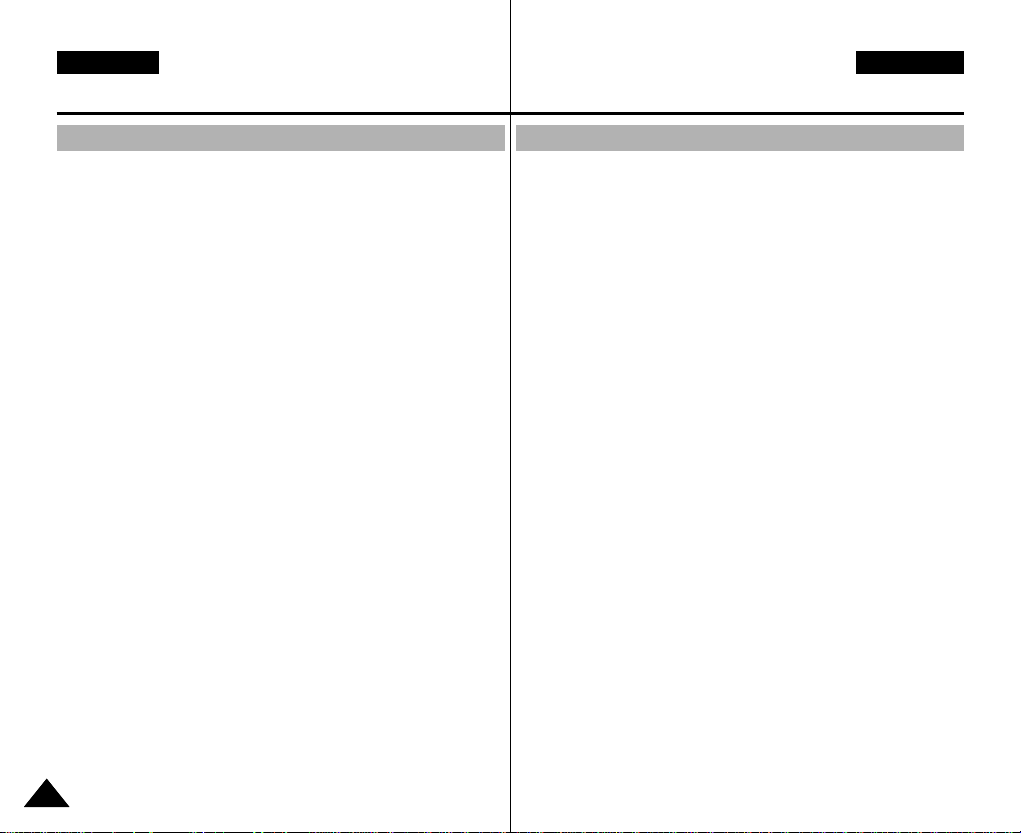
ENGLISH
How to Use the Battery Pack
CZECH
PouÏívání baterie
Maintain the Battery Pack
✤ The battery pack should be recharged in an environment of
between 32°F(0°C) and 104°F(40°C).
✤ The battery pack should never be charged in a room temperature
that is below 32°F(0°C).
✤ The life and capacity of the battery pack will be reduced if it is used
in temperatures below 32°F(0°C) or left in temperatures
above 104°F(40°C) for a long period.
✤ Do not put the battery pack near any heat sources (fire or flames,
for example).
✤ Do not disassemble, process, press or heat the Battery Pack.
✤ Do not allow the + and - terminals of the battery pack to be short-
circuited. It may cause leakage, heat generation,
induce fire and overheating.
✤ It is recommended to use original battery pack that is available at
SAMSUNG service centre.
ÚdrÏba baterie
✤ Baterie by se mûla nabíjet v prostfiedí s teplotou mezi 0 °C (32 °F)
a 40 °C (104 °F).
✤ Baterie by se nikdy nemûla nabíjet v místnosti, kde je teplota niωí
neÏ 0 °C (32 °F).
✤ Îivotnost a kapacita baterie se bude sniÏovat pfii pouÏívání v
teplotách pod 0 °C (32 °F) nebo kdyÏ bude po dlouhou dobu
ponechána v teplotách vy‰‰ích neÏ 40 °C (104 °F), i kdyÏ je zcela
nabitá.
✤ NeumisÈujte baterii do blízkosti zdrojÛ tepla (napfiíklad oheÀ nebo
topení).
✤ Baterii nedemontujte, nevyvíjejte na ni tlak ani ji nezahfiívejte.
✤ ZabraÀte zkratování pólÛ + a - baterie.
Mohlo by dojít k vyteãení, tvorbû tepla, pfiehfiátí nebo poÏáru.
✤ Doporuãuje se pouÏívat originální baterii, kterou lze získat v
servisním stfiedisku spoleãnosti SAMSUNG.
2020
Page 22
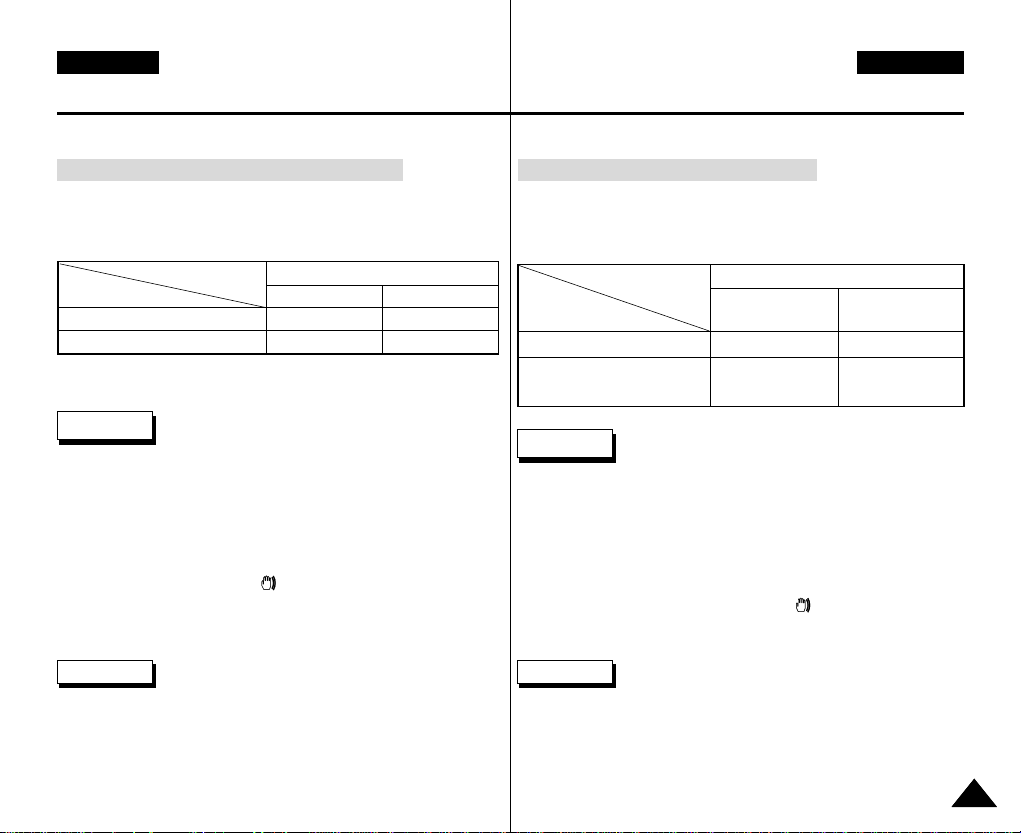
ENGLISH
How to Use the Battery Pack
CZECH
PouÏívání baterie
Continuous recording time based on battery type
If you close the LCD screen, it switches off automatically.
The continuous recording time given in the table below is
approximations. Actual recording time depends on usage.
Battery
Time
SB-P90A (900mAh)
SB-P180A (1800mAh) (option)
Notes
✤ Prepare an extra battery if you use the CAM outdoors.
✤ Contact the Samsung service centre to purchase new battery
pack.
✤ If you zoom in or out, the recording time becomes shorter.
✤ ‘Continuous Recording Time’ indicates the time that you neither
use zooming function nor play video files and record the video file
continuously when the EIS ( ) function is off.
Warning
✤ When you eject the battery pack from the CAM, hold the battery
pack to prevent it dropping to the floor.
Continuous Recording Time
LCD ON
Approx. 60 min.
Approx. 120 min.
Backlight OFF
Approx. 80 min.
Approx. 160 min.
Celková doba nahrávání podle typu baterie
Zavfiením se LCD obrazovka automaticky vypne.
Celkové doby záznamu uvedené v tabulce níÏe jsou pfiibliÏné.
Skuteãná doba záznamu závisí na pouÏívání.
âas
Baterie
SB-P90A (900 mAh)
SB-P180A (1800 mAh)
(volitelné pfiíslu‰enství)
Poznámky
✤ Pokud pouÏíváte zafiízení CAM venku, pfiipravte si náhradní baterii.
✤ Pro zakoupení nové baterie kontaktujte servisní stfiedisko
spoleãnosti Samsung.
✤ PouÏíváním funkce zoom se celková doba nahrávání zkracuje.
✤ “Celková doba nahrávání” je doba nahrávání bez pouÏívání funkce
zoom nebo pfiehrávání video souborÛ a nahrávání video souboru
bez pfieru‰ení a s vypnutou funkcí EIS ( ).
Varování
✤ Pfii uvolÀování baterie ze zafiízení CAM baterii podrÏte, aby
nespadla na zem.
Celková doba nahrávání
LCD OBRAZOVKA
ZAPNUTÁ
60 min.
120 min.
LCD OBRAZOVKA
VYPNUTÁ
80 min.
160 min.
2121
Page 23
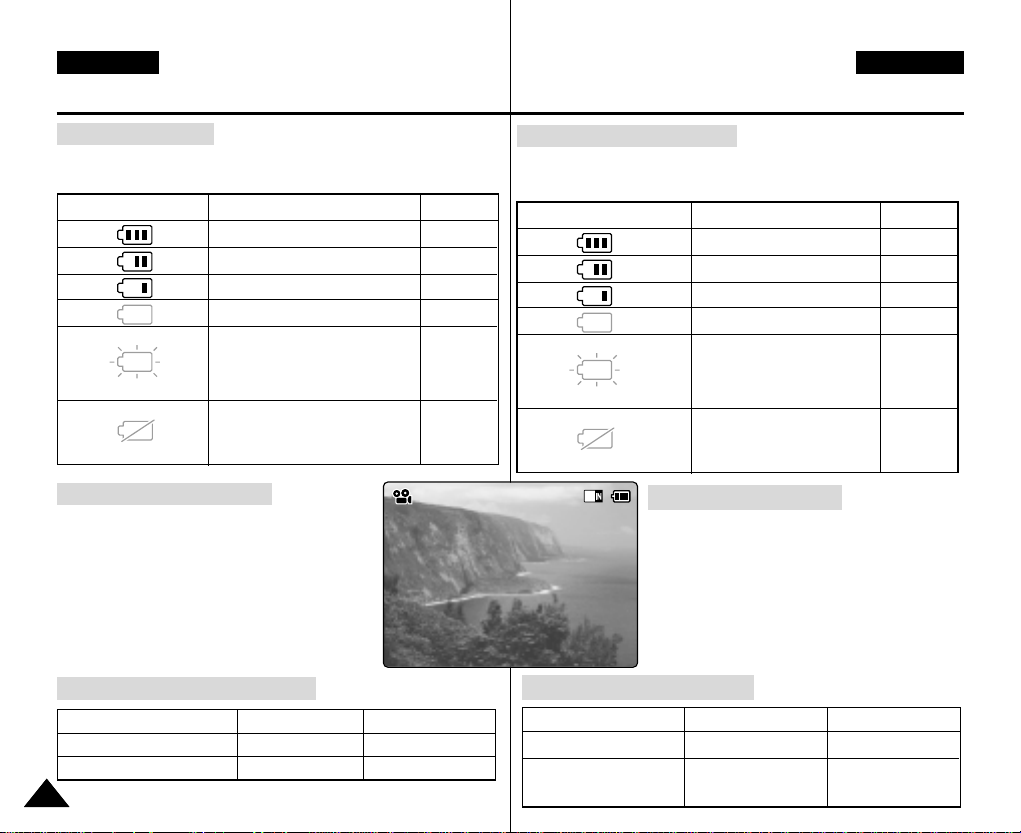
ENGLISH
Video Play 100-0056
00:16 / 00:32
How to Use the Battery Pack
CZECH
PouÏívání baterie
Battery Level Display
The Battery Level Display shows the amount of battery power
remaining in the Battery Pack.
Battery Level Indicator
The device will soon turn off.
Change the Battery Pack
The device will be forced to turn
Tips for Battery Identification
A charge mark is provided on the battery pack to
help you remember whether it has been charged
or not.
If the battery has been fully charged, the charge
indicator is green. If you are charging the battery,
the colour of the charge indicator is orange. The
charge indicator flickers if the battery is abnormal.
Charging time based on battery type
Capacity Power On Power Off
SB-P90A (900mAh)
SB-P180A (1800mAh) (option)
2222
State
Fully charged
40~60% used
60~80% used
80~95% used
Exhausted(flickers)
as soon as possible.
(flickers)
off after 5 seconds.
Approx. 6 hr. 30 min
Approx. 13 hr.
Message
-
-
-
-
-
“Battery
Low”
Approx. 1 hr. 40 min
Approx. 3 hr. 20 min
Zobrazení úrovnû vybití baterie
Zobrazení úrovnû vybití baterie udává mnoÏství energie baterie, které
zb˘vá.
Indikátor úrovnû vybití baterie
Co nejdfiíve baterii vymûÀte.
Zafiízení se po 5 sekundách
Tipy pro identifikaci baterie
Na baterii se nachází oznaãení nabití, aby bylo
snaz‰í si zapamatovat, zda je baterie nabitá ãi
nikoliv. Pokud je baterie zcela nabitá, indikátor
nabití je zelen˘. Pokud baterii nabíjíte, je indikátor
nabíjení oranÏov˘. Pokud není baterie v pofiádku,
indikátor nabíjení bliká.
Doba nabíjení podle typu baterie
Kapacita
SB-P90A (900 mAh)
SB-P180A (1800 mAh)
(volitelné pfiíslu‰enství)
pfiibliÏnû 6 hod 30 min
pfiibliÏnû 13 hod
Stav
Zcela nabitá
40~60 % pouÏito
60~80 % pouÏito
80~95 % pouÏito
Vyãerpána (bliká)
Zafiízení se brzy vypne.
(bliká)
automaticky vypne.
Zapnuto
pfiibliÏnû 1 hod 40 min
pfiibliÏnû 3 hod 20 min
Zpráva
-
-
-
-
-
“Slabá
baterie”
Vypnutí
Page 24
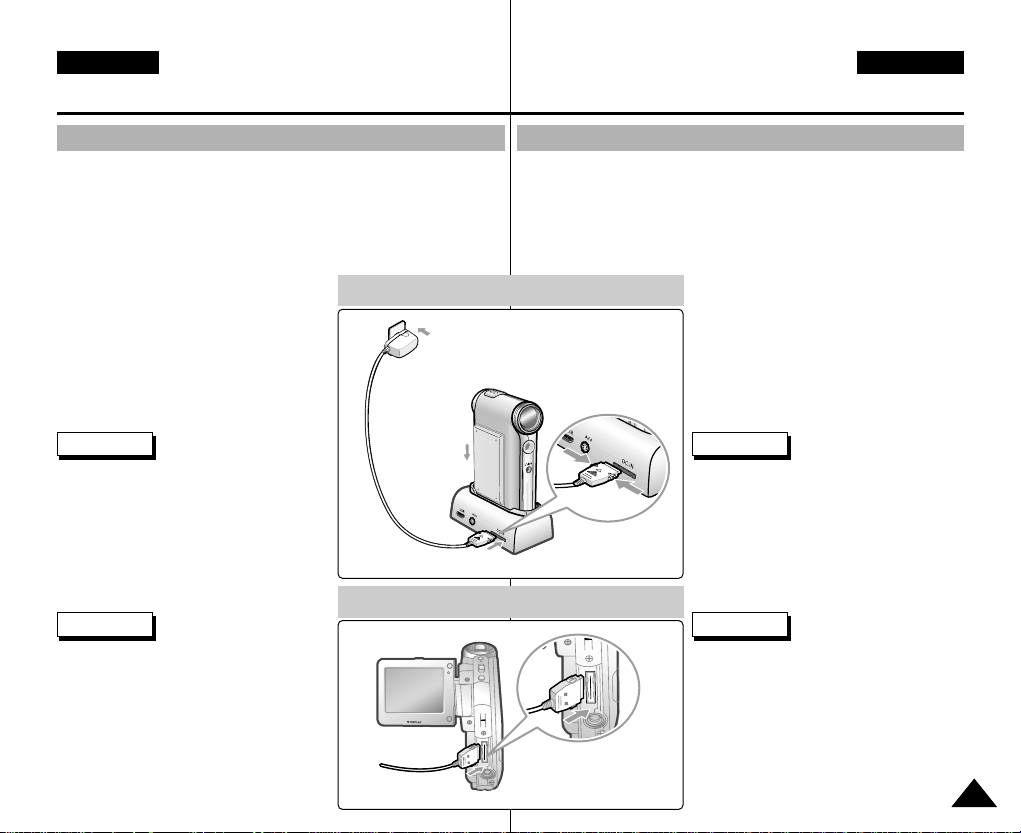
ENGLISH
How to Use the Battery Pack
CZECH
PouÏívání baterie
Charging the Battery Pack
1. Move [Mode Selector] up to turn the CAM off.
2. Attach the Battery Pack to the CAM.
3. Fix the CAM into the cradle.
4. Connect the jack with the cradle.
◆ Detach the jack by pressing the
buttons of the jack.
5. Insert the AC power adapter
into the outlet.
Note
✤ You can charge the battery pack when
you use the CAM.
Connect the AC power adapter with the
CAM directly.
Warning
✤ It is recommended you fully charge the
battery pack before use.
✤ You should only charge the battery in
an environment between 0°C and
40°C.
Nabíjení baterie
1. Pohybem ovladaãe [Ovladaã reÏimÛ] nahoru vypnûte zafiízení
CAM.
2. Pfiipevnûte baterii k zafiízení CAM.
3. Umístûte zafiízení CAM do kolébky.
Charging through the cradle
Charging directly to the CAM
4. Pfiipojte konektor ke kolébce.
◆ Odpojte konektor stisknutím
tlaãítek konektoru.
5. Zapojte napájecí adaptér do
zásuvky.
Poznámka
✤ Baterii lze nabíjet pfii pouÏívání zafiízení
CAM.
Pfiipojte napájecí adaptér pfiímo k
zafiízení CAM.
Varování
✤ Pfied pouÏitím se doporuãuje baterii
zcela nabít.
✤ Baterie by mûla b˘t nabíjena pouze v
prostfiedí s teplotou mezi 0 °C a 40 °C.
2323
Page 25
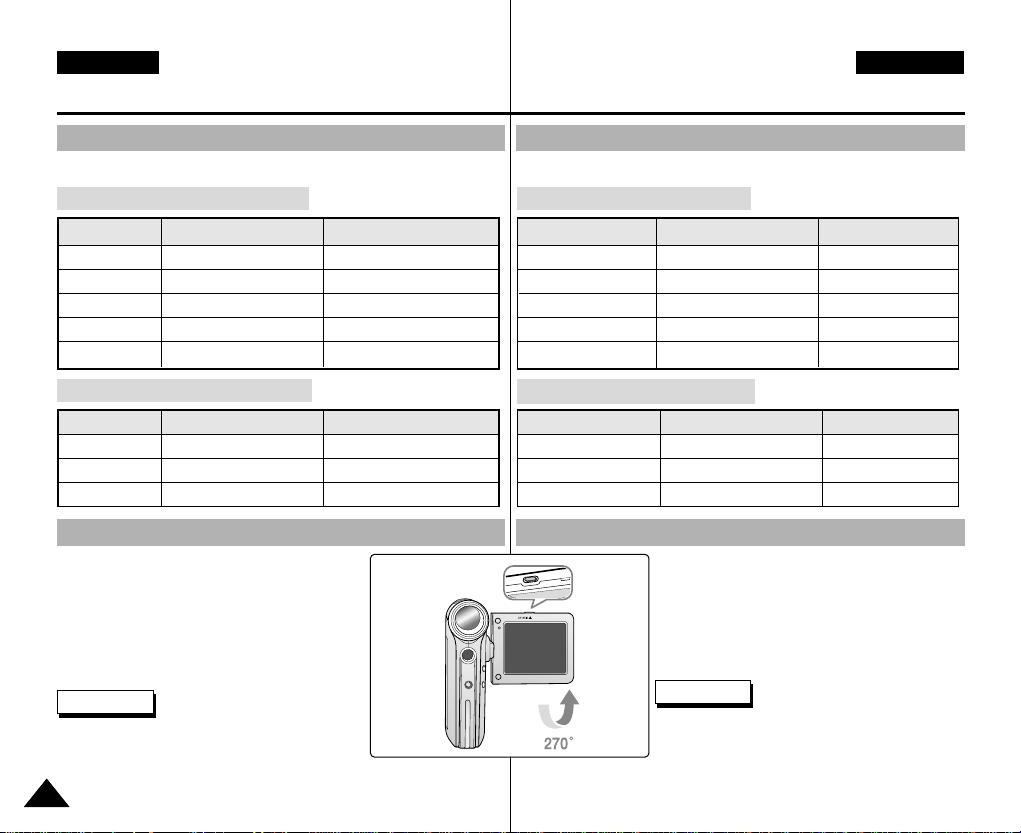
ENGLISH
Getting Started
CZECH
Zaãínáme
The Colour of the LED
The colour of the LED varies depending on the state of power or charging.
When the AC Adapter is plugged in
LED Colour
Red
Green
Orange
Green
Orange Blink
When the AC Adapter is unplugged
LED Colour
Green
Orange
Red
Power
Voice / Video Record
On
Off
Off
-
Power
On
Off
Voice / Video Record
Charging state
-
-
Charging
Fully charged
Error
Charging state
-
-
-
Using Hardware Reset Function
1. Remove the battery pack and the AC
adapter.
2. Turn the LCD monitor at an angle of 270°.
3. Press the [Display] button.
◆ If you connect the AC adapter
or insert the battery pack again,
the CAM is reset and turns on.
Note
✤ If the LCD monitor is closed completely, the
CAM makes a sound.
✤ If you reset the CAM, all functions you
set are initialized.
2424
Barva kontrolky
Barva kontrolky závisí na stavu zapnutí nebo nabíjení.
KdyÏ je napájecí adaptér zapojen
Barva kontrolky
âervená
Zelená
OranÏová
Zelená
OranÏová, blikání
KdyÏ je napájecí adaptér odpojen
Barva kontrolky
Zelená
OranÏová
âervená
Napájení
Hlas / Nahrávání videa
Zapnuto
Vypnuto
Vypnuto
-
Napájení
Zapnuto
Vypnuto
Hlas / Nahrávání videa
Probíhá nabíjení
PouÏívání funkce Hardwarov˘ reset
1. OdstraÀte baterii a napájecí adaptér.
2. Otoãte LCD monitor o 270°.
3. Stisknûte tlaãítko [Display].
◆ KdyÏ znovu pfiipojíte napájecí adaptér
nebo baterii, zafiízení CAM bude
resetováno a zapne se.
Poznámky
✤ Pokud je LCD monitor zcela zavfien, zafiízení
CAM pfiehraje zvuk.
✤ KdyÏ resetujete zafiízení CAM, budou v‰echny
funkce, které jste nastavili, inicializovány.
Stav nabíjení
-
-
Zcela nabito
Chyba
Stav nabíjení
-
-
-
Page 26
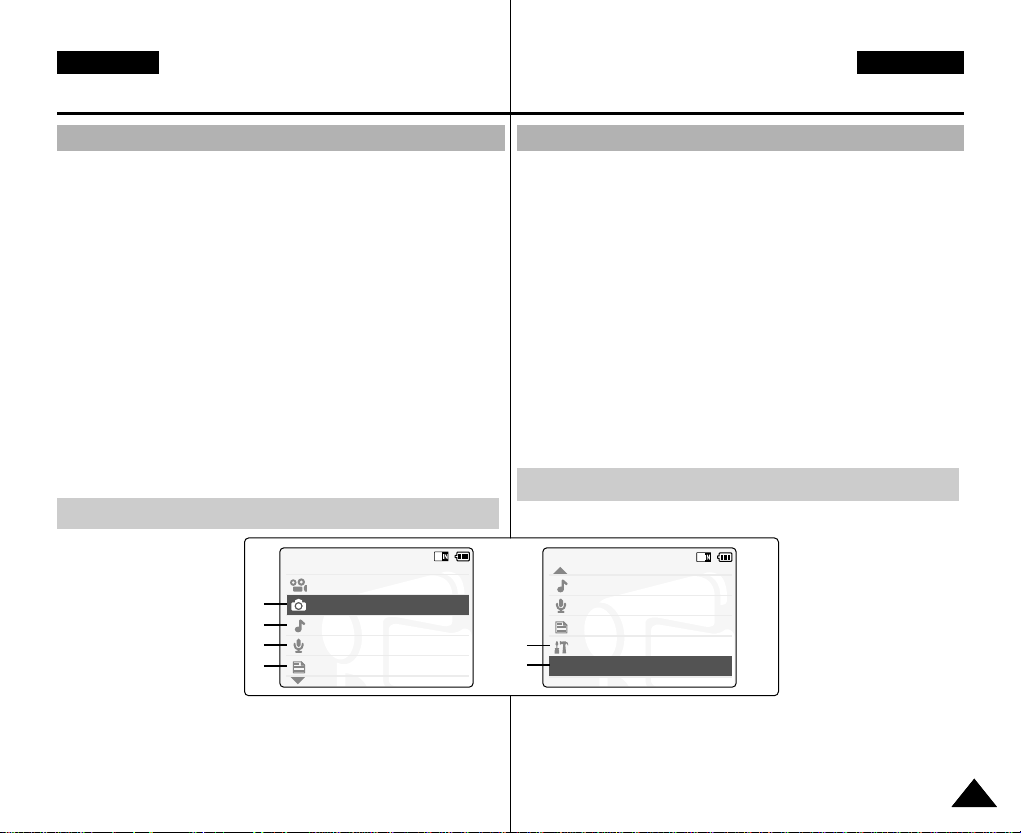
ENGLISH
Mode Selection
MP3
Voice Recorder
File Browser
Video
Photo
Mode Selection
MP3
Voice Recorder
File Browser
System Settings
Back
Getting Started
CZECH
Zaãínáme
Before You Start Operating the CAM
Before using the CAM, refer to this page for easy operation.
The Memory Stick is an optional accessory.
1. Install the battery pack and insert the Memory Stick into the
Memory Stick slot. (Refer to page 33)
2. Charge the battery pack by fixing the CAM into the cradle
and connecting the power cable to the cradle.
(Refer to page 23)
3. Move [Mode Selector] down to turn on the CAM and
move it down again.
◆ You can select Video mode or Previous mode as the start-up
mode in System Settings. (Refer to page 94)
4. Move the [ ▲/ ▼] switch to select the desired mode and press
the [OK] button.
5. Press the [ OK] button to take pictures, record, hear music or
record voice.
Press the [ Menu ] button to view the menu.
6. When you finished, turn the CAM off moving [ Mode Selector ]
up.
For example : If you want to select Photo Mode
1. Video: You can record
and play video files.
2. Photo: You can take
and view photo files.
3. MP3: You can download
and hear the music.
4. Voice Recorder: You can
record and hear the
voice.
5. File Browser: You can
delete, lock, copy the file and view the file information.
6. System Settings: You can set the LCD monitor brightness/colour,
date/time, system and memory.
7. Back: The screen moves to previous menu in the selected mode.
2
3
4
5
Pfied pouÏitím zafiízení CAM
Pfied pouÏitím zafiízení CAM si pro snadné ovládání pfieãtûte tuto stránku.
PamûÈová karta Memory Stick je volitelné pfiíslu‰enství.
1. Nainstalujte baterii a vloÏte pamûÈovou kartu Memory Stick do slotu
pro karty Memory Stick. (Viz strana 33)
2. Nabijte baterii vloÏením zafiízení CAM do kolébky a pfiipojením
napájecího kabelu ke kolébce. (Viz strana 23)
3. Pohybem ovladaãe [Ovladaã reÏimÛ] dolÛ zapnûte zafiízení CAM a
potom ovladaã znovu posuÀte dolÛ.
◆ V ãásti System Settings <Nastavení systému> lze jako v˘chozí
reÏim vybrat reÏim Video nebo pfiedchozí reÏim. (Viz strana 94)
4. Pohybem ovladaãe [ ▲/▼] vyberte poÏadovan˘ reÏim a stisknûte
tlaãítko [OK].
5. Stisknutím tlaãítka [OK] lze fotografovat, nahrávat, poslouchat
hudbu nebo nahrávat hlas.
Stisknutím tlaãítka [Menu] zobrazíte nabídku.
6. Po dokonãení pohybem ovladaãe [Ovladaã reÏimÛ] nahoru zafiízení
CAM vypnûte.
Napfiíklad: KdyÏ chcete vybrat reÏim Photo <Fotografování>
1. Video:MÛÏete nahrávat a pfiehrávat video soubory.
6
7
5. File Browser <ProhlíÏeã souborÛ>:MÛÏete odstranit, zamknout a
kopírovat soubory a prohlíÏet informace o souborech.
6. System Settings <Nastavení systému>:MÛÏete nastavit jas / barvy LCD
monitoru, datum a ãas, systém a pamûÈ.
7. Back <Zpût>:Obrazovka pfiejde do pfiedchozí nabídky ve vybraném
reÏimu.
2. Photo <Fotografování>:
MÛÏete fotografovat a
prohlíÏet soubory s
fotografiemi.
3. MP3:MÛÏete stahovat a
poslouchat hudbu.
4. Voice Recorder
<Nahrávání
hlasu>:MÛÏete nahrávat
a poslouchat záznam
hlasu.
2525
Page 27
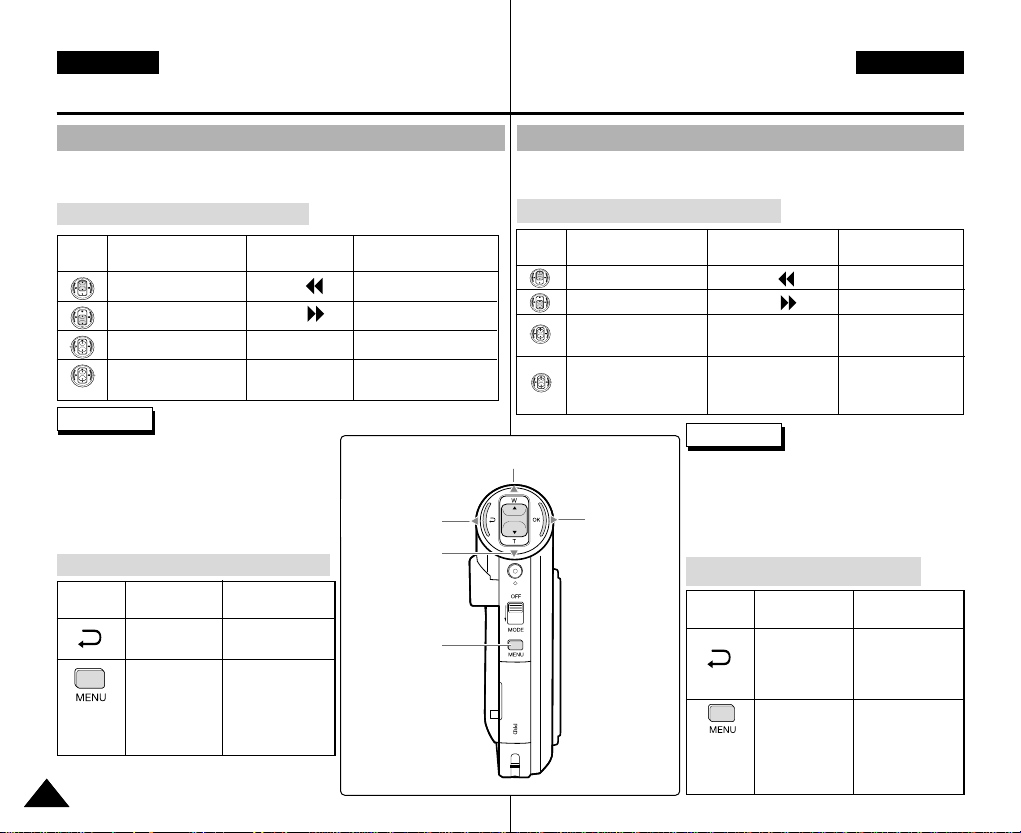
ENGLISH
Getting Started
CZECH
Zaãínáme
Using the Function Button
The Function button is used to make a selection, move the cursor,
select the functions and exit from the menu.
The Use of Various Function button
Button
✤ If there is no file when you press the
[OK] button in Video Record/Photo
Capture, no change occurs.
✤ Refer to page 39 for further details
about the function button.
The Use of [Back] and [Menu] button
Button
(Press for
about
2 seconds)
2626
Recording/
Picture taking
Zoom out (▲)
Zoom in (▼)
Multi-Play screen
Change from Record/
Capture to Play/View
Note
Video Record/
Photo Capture
Move to Video Play/
Photo View
Move to
<Settings>
Playing/Viewing Selecting
RPS ( )
FPS ( )
Multi-Play screen
Play/Pause
Select up
Select down
Return to previous menu
Confirm selecting
Return to
previous menu
Select down
Video Play/
Photo View
Move to Video Recored/
Photo Capture
Move to
<File Options>
Select menu
PouÏívání funkãního tlaãítka
Funkãní tlaãítko se pouÏívá k provedení v˘bûru, pohybu kurzoru,
v˘bûru funkcí a ukonãení nabídky.
PouÏívání rÛzn˘ch funkãních tlaãítek
Tlaãítko
Select up
Nahrávání /
Fotografování
Zmen‰ení (▲)
Zvût‰ení (▼)
Obrazovka Multi-Play
Pfiepnout z Nahrávání /
Fotografování do
Pfiehrávání / ProhlíÏení
Select menu
Pfiehrávání /
ProhlíÏení
RPS ( )
FPS ( )
Obrazovka Multi-Play
Pfiehrávání /
Pozastavení
Poznámka
✤ Pokud neexistuje Ïádn˘ soubor, po stisknutí
tlaãítka [OK] v reÏimu Nahrávání videa /
Fotografování nebude provedena Ïádná zmûna.
✤ Dal‰í podrobnosti o funkãních tlaãítkách
naleznete na stranû 39.
PouÏívání tlaãítek [Back] a [Menu]
Nahrávání videa
Tlaãítko
(Stisknûte a
pfiibliÏnû 2
sekundy)
podrÏte
/ Fotografování
Pfiepnutí do
reÏimu Pfiehrávání
videa / ProhlíÏení
fotografií
Pfiepnutí do ãásti
<Settings>
<Nastavení>
V˘bûr
V˘bûr nahoru
V˘bûr dolÛ
Návrat do pfiedchozí
nabídky
Potvrdit v˘bûr
Pfiehrávání videa /
ProhlíÏení fotografií
Pfiepnutí do reÏimu
Nahrávání videa /
Fotografování
Pfiepnutí do ãásti
<File Options>
<MoÏnosti
souboru>
Page 28
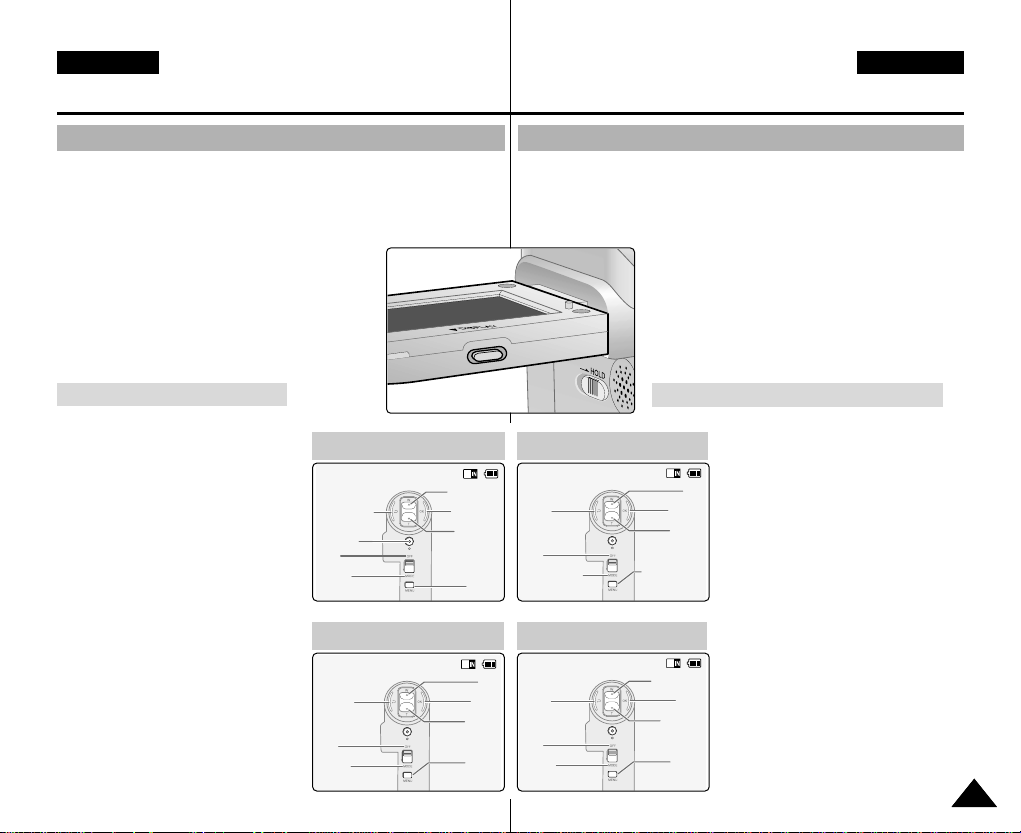
ENGLISH
Back
Up
Select
Down
Open/Close
Menu
Off
Close Mode
Selection
Select Mode
Back
Prev./Rew
Play
Next/FF
Menu
Off
Mode
Selection
Play Help
Play Mode
Zoom Out
Play Last
Zoom In
Menu
Record
Off
Record/Capture Help
Mode
Selection
Cancel
Up
Next
Down
Menu
Off
Mode
Selection
Time/Date Dialog Help
Getting Started
CZECH
Zaãínáme
Using the Display button
You can use various functions pressing the [ Display] button.
1. Open the LCD monitor.
2. Move [Mode Selector] down to turn on the CAM.
◆ The video screen appears.
◆ You can select Video mode or Previous
mode as the start-up mode in System
Settings. (Refer to page 94)
3. Press the [ Display ] button.
If you press the [Display] button
✤ Once: The display indicators turn
off.
✤ Twice: The back light turns off.
✤ 3 times: It returns to the initial
screen.
✤ Hold down the button for 2
seconds: The [ Help ] screen
according to each mode appears.
Record/ Capture Help
Time /Date Dialog Help
PouÏívání tlaãítka Display <Displej>
Stisknutím tlaãítka [Display] <Displej> lze pouÏívat rÛzné funkce.
1. Otevfiete LCD monitor.
2. Pohybem ovladaãe [Ovladaã reÏimÛ] dolÛ zapnûte zafiízení
CAM.
◆ Zobrazí se obrazovka videa.
◆ V ãásti System Settings <Nastavení
systému> lze jako v˘chozí reÏim vybrat
reÏim Video nebo pfiedchozí reÏim.
(Viz strana 94)
3. Stisknûte tlaãítko [Display] <Displej>.
Stisknutím tlaãítka [Display] <Displej>
Select Mode Help
Play Help
✤ jednou:Indikátor displeje se vypne.
✤ dvakrát:Podsvícení se vypne.
✤ tfiikrát:Návrat na úvodní obrazovku.
✤ PodrÏení tlaãítka na 2 sekundy:
Zobrazí se obrazovka [Help]
<Nápovûda> v závislosti na
individuálním reÏimu.
2727
Page 29
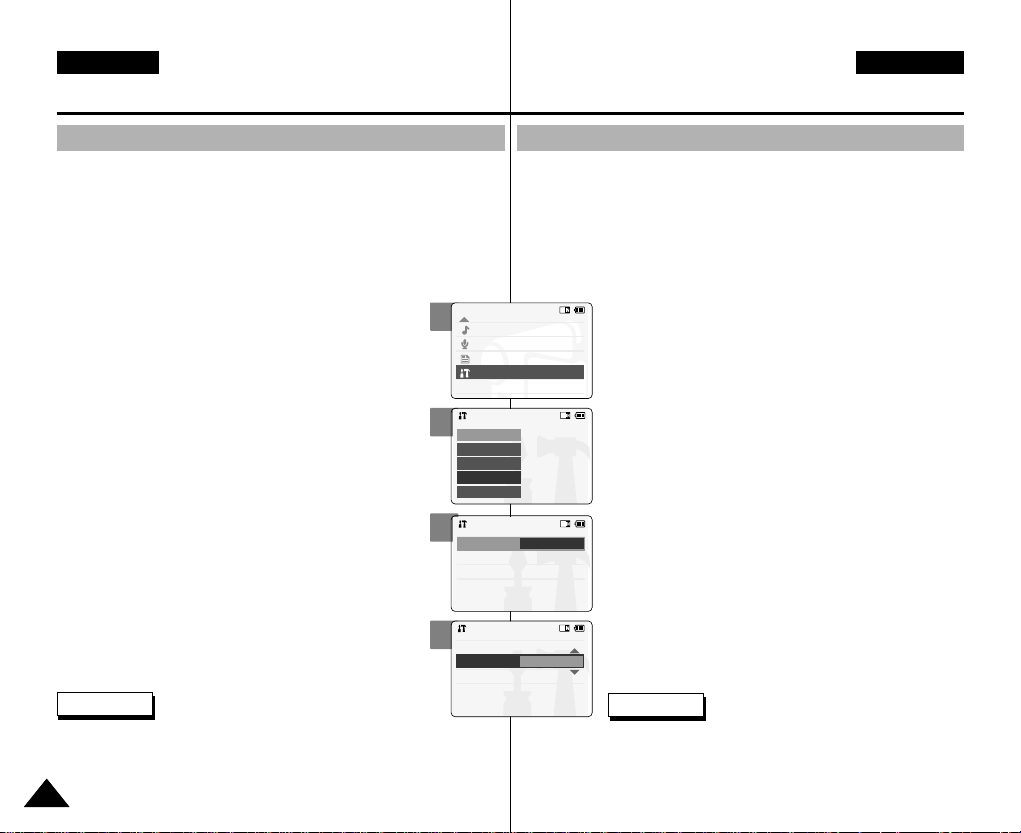
ENGLISH
Mode Selection
MP3
Voice Recorder
File Browser
System Settings
Back
System Settings
Date / Time
System
Display
Memory
Back
Settings: Display
Back
LCD Colour
50%
LCD Brightness
20%
Settings: Display
Back
LCD Brightness
20 %
LCD Colour
60 %
Getting Started
CZECH
Zaãínáme
Adjusting the LCD Monitor
Your the CAM is equipped with a colour Liquid Crystal Display
monitor, which enables you to view directly what you are recording or
playing back. Depending on the conditions under which you are using
the CAM (indoors or outdoors for example), you can adjust the LCD
Brightness or Colour.
1. Move [Mode Selector ] down to turn on the CAM and
move it down again.
◆ The Mode Selection screen appears.
2. Move the [ ▲/▼ ] switch to select
System Settings and press the [ OK ] button.
3. Move the [ ▲/ ▼ ] switch to select
<Display > and press the [ OK ] button.
4. Move the [ ▲/▼ ] switch to select
<LCD Brightness > or < LCD Colour > and
press the [ OK ] button.
5. Move the [ ▲/▼ ] switch to select desired
brightness or colour and press the [ OK ] button.
◆ Refer to page 86~87 for details.
Notes
✤ If you select [Back] in the menu, the previous menu appears.
✤ If it is too bright, adjust the LCD Brightness.
2828
Nastavení LCD monitoru
Zafiízení CAM je vybaveno displejem s tekut˘mi krystaly, na kterém
lze pfiímo nahrávan˘ nebo pfiehrávan˘ záznam.
V závislosti na podmínkách, ve kter˘ch zafiízení CAM pouÏíváte
(napfiíklad vnitfiní prostory nebo exteriéry), lze nastavit jas a barvy
displeje.
1. Pohybem ovladaãe [Ovladaã reÏimÛ] dolÛ
2
3
4
5
zapnûte zafiízení CAM a potom ovladaã znovu
posuÀte dolÛ.
◆ Zobrazí se obrazovka V˘bûr reÏimu.
2. Pohybem ovladaãe
[▲/▼
] vyberte poloÏku
System Settings <Nastavení systému> a
stisknûte tlaãítko [OK].
[▲/▼
3. Pohybem ovladaãe
] vyberte poloÏku
<Display><Displej> a stisknûte tlaãítko [OK].
[▲/▼
4. Pohybem ovladaãe
] vyberte poloÏku
<LCD Brightness><Jas displeje> nebo <LCD
Colour><Barvy displeje> a stisknûte tlaãítko
[OK].
5. Pohybem ovladaãe
[▲/▼
] vyberte poÏadovan˘
jas a barvy a stisknûte tlaãítko [OK].
◆ Podrobnosti naleznete na stranách 86~87.
Poznámky
✤ KdyÏ vyberete v nabídce moÏnost [Back] <Zpût>,
zobrazí se pfiedchozí nabídka.
✤ Pokud je displej pfiíli‰ jasn˘, upravte jas displeje.
Page 30
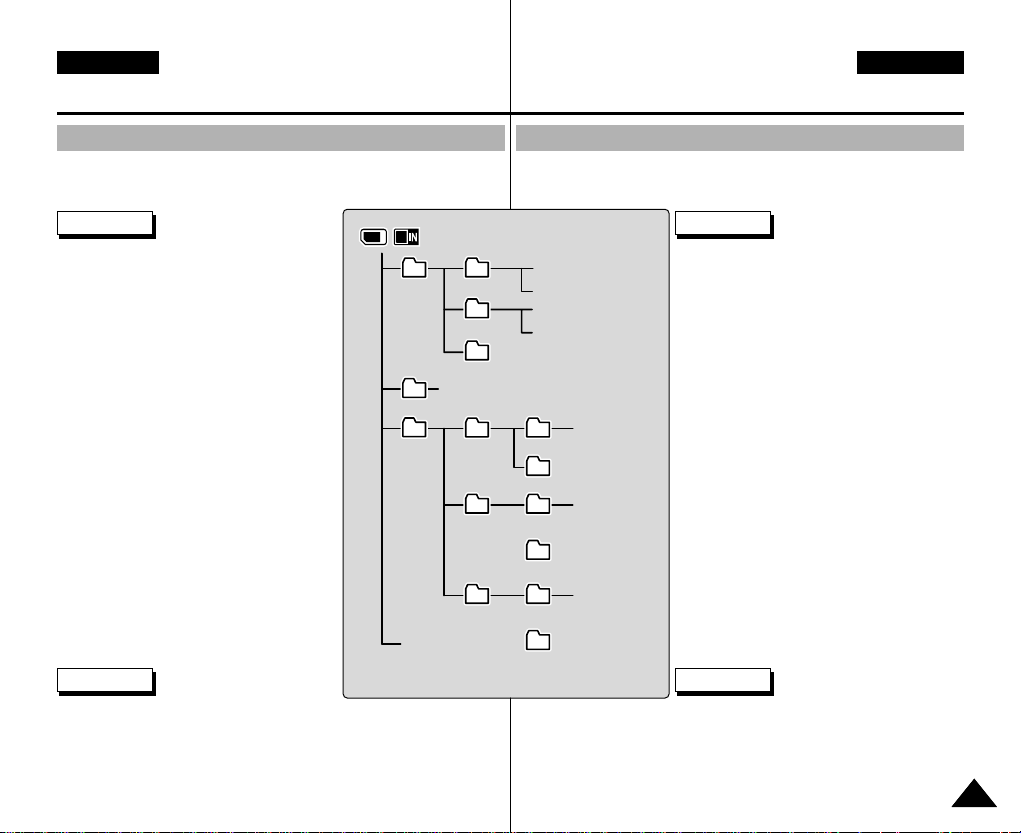
ENGLISH
Getting Started
CZECH
Zaãínáme
Structure of the Folders and Files
The video files and photo files are stored in internal memory, Memory
Stick or Memory Stick Pro as below.
Notes
✤ Refer to page 33 for details about
Memory Stick.
✤ You can store general data in files and
folders of the CAM.
✤ The number of the file is up to 9,999
and folder is up to 100.
✤ DCAM✽✽✽✽.JPG: Photo file
SMOV✽✽✽✽.AVI: Video file
SWAV✽✽✽✽.WAV: Voice file
✽✽✽✽✽✽✽✽.MP3: MP3 file
✤ MISC: DPOF files are stored.
MSAMSUNG
✤ Do not change the file or folder name
except 'Free'.
✤ You can freely change the file or folder
name of 'Free'.
✤ Video files that you have not made with
the CAM may not be able to be played.
Warning
✤ Do not turn the power off while recording, playing, erasing
file or formatting the Memory Stick.
✤ Please turn the power off before you insert or eject the
Memory Stick to avoid losing data.
✤ Save important files separately.
100SSDVC
DCIM
101SSDVC
999SSDVC
AVTRINT.MRK
MISC
SSMOV
MEMSTICK.IND
MSTK
_
PRO.IND
.
.
.
MP3 Free
VOICE
Struktura sloÏek a souborÛ
Video soubory a soubory s fotografiemi jsou uloÏeny v interní pamûti,
na kartû Memory Stick nebo Memory Stick Pro jak je uvedeno níÏe.
Poznámky
DCAM0001.JPG
.
.
.
DCAM9999.JPG
DCAM0001.JPG
.
.
.
DCAM9999.JPG
Free.MP3
Free
SMOV0001.AVI
.
.
100SSMOV
.
.
.
999SSMOV
100SSWAV
.
.
.
999SSWAV
.
SMOV9999.AVI
SWAV0001.WAV
.
.
.
SWAV9999.WAV
✤ Bûhem nahrávání, pfiehrávání, mazání souboru nebo bûhem
formátování karty Memory Stick nevypínejte napájení.
✤ Pfied vloÏením nebo vyjmutím karty Memory Stick vypnûte
napájení. Zabráníte tak ztrátû dat.
✤ DÛleÏité soubory ukládejte oddûlenû.
✤ Podrobnosti o kartû Memory Stick
naleznete na stranû 33.
✤ V souborech a sloÏkách zafiízení CAM lze
ukládat obecná data.
✤ Maximální poãet souborÛ je 9 999 a sloÏek
100.
✤ DCAM ✽✽✽✽.JPG:Soubor s fotografií
SMOV ✽✽✽✽.AVI:Video soubor
SWAV ✽✽✽✽.WAV:Soubor s hlasem
✽✽✽✽✽✽✽✽. MP3:Soubor MP3
✤ MISC:Ukládají se soubory DPOF.
✤ NemûÀte název souborÛ nebo sloÏek
kromû “Free”.
✤ Název souborÛ nebo sloÏek “Free” lze
volnû mûnit.
✤ Video soubory, které nebyly vytvofieny se
zafiízením CAM moÏná nebude moÏné
pfiehrát.
Varování
2929
Page 31

ENGLISH
Getting Started
CZECH
Zaãínáme
Recording Time and Capacity
Video Record Time
Super Fine
352
approx. 10min.
approx. 5min.
approx. 21min.
approx. 10min.
approx. 44min.
approx. 22min.
X
X
X
approx. 10min.
approx. 5min.
approx. 20min.
approx. 10min.
approx. 42min.
approx. 21min.
720
X
X
X
Media
Internal
Memory
Memory
Stick
Memory
Stick Pro
Capacity
256MB(VP-M102)
512MB(VP-M105)
1GB(VP-M110)
32MB
64MB
128MB
256MB
512MB
1GB
Warning
✤ The compressibility is changed automatically depending on the
recorded images and the maximum recording time and
capacity can be changed in ‘Video Record’.
✤ You may be not able to record or play normal video files if you use
the Memory Stick over 1GB capacity.
✤ You can record video files with size of 720/Normal, 352/Fine and
352/Normal in the Memory Stick but the quality is not guaranteed.
✤ If you record video files with the quality of Normal(352/720) in the
internal memory, Memory Stick or Memory Stick Pro, the recording
time becomes longer but the video may have lower quality than
other quality level.
✤ The recording time and capacity may vary by generating the bad
sector when you record video files in the Memory Stick and
Memory Stick Pro.
3030
Fine
352
approx. 16min.
approx. 8min.
approx. 32min.
approx. 16min.
approx. 66min.
approx. 33min.
approx. 2min.
approx. 4min.
approx. 8min.
approx. 15min.
approx. 7min.
approx. 31min.
approx. 15min.
approx. 63min.
approx. 31min.
720
X
X
X
Normal
352
approx. 32min.
approx. 65min.
approx. 132mi.
approx. 4min.
approx. 8min.
approx. 16min.
approx. 30min.
approx. 62min.
approx.126min.
720
approx. 16min.
approx. 32min.
approx. 66min.
approx. 2min.
approx. 4min.
approx. 8min.
approx. 15min.
approx. 31min.
approxv63min.
Doba a kapacita nahrávání
Doba nahrávání videa
Super Fine
Médium
Interní
pamûÈ
PamûÈov
á karta
Memory
Stick
PamûÈov
á karta
Memory
Stick Pro
Kapacita
256MB(VP-M102)
512MB(VP-M105)
1GB(VP-M110)
32MB
64MB
128MB
256MB
512MB
1GB
<Super jemn˘>
352
pfiibliÏnû 10 min.
pfiibliÏnû 21 min.
pfiibliÏnû 44 min.
X
X
X
pfiibliÏnû 10 min.
pfiibliÏnû 20 min.
pfiibliÏnû 42 min.
720
pfiibliÏnû 5 min.
pfiibliÏnû 10 min.
pfiibliÏnû 22 min.
pfiibliÏnû 5 min.
pfiibliÏnû 10 min.
pfiibliÏnû 21 min.
Varování
✤ Komprimace se automaticky mûní v závislosti na nahran˘ch
snímcích a maximální dobu záznamu a kapacitu lze zmûnit v ãásti
Video Record <Nahrávání videa>.
✤ Pfii pouÏití karty Memory Stick s kapacitou vût‰í neÏ 1 GB není jisté,
zda bude moÏné pfiehrávat normální video soubory.
✤ Video soubory lze nahrávat ve formátech 720/Normální, 352/Jemné
a 352/Normální na kartu Memory Stick, ale kvalita není zaruãena.
✤ KdyÏ budete nahrávat video soubory v kvalitû Normální (352/720)
do interní pamûti, na kartu Memory Stick nebo Memory Stick Pro,
bude doba záznamu del‰í, ale videozáznam mÛÏe mít niωí kvalitu,
neÏ pfii vy‰‰ím nastavení kvality.
✤ Doba záznamu a kapacita se mÛÏe mûnit generováním ‰patn˘ch
sektorÛ pfii nahrávání video souborÛ na kartu Memory Stick nebo
Memory Stick Pro.
X
X
X
Fine <Jemn˘>
352
pfiibliÏnû 16 min.
pfiibliÏnû 32 min.
pfiibliÏnû 66 min.
pfiibliÏnû 2 min.
pfiibliÏnû 4 min.
pfiibliÏnû 8 min.
pfiibliÏnû 15 min.
pfiibliÏnû 31 min.
pfiibliÏnû 63 min.
720
pfiibliÏnû 8 min.
pfiibliÏnû 16 min.
pfiibliÏnû 33 min.
X
X
X
pfiibliÏnû 7 min.
pfiibliÏnû 15 min.
pfiibliÏnû 31 min.
Normal <Normální>
352
pfiibliÏnû 32 min.
pfiibliÏnû 16 min.
pfiibliÏnû 65 min.
pfiibliÏnû 32 min.
pfiibliÏnû 132 min.
pfiibliÏnû 66 min.
pfiibliÏnû 4 min.
pfiibliÏnû 2 min.
pfiibliÏnû 8 min.
pfiibliÏnû 4 min.
pfiibliÏnû 16 min.
pfiibliÏnû 8 min.
pfiibliÏnû 30 min.
pfiibliÏnû 15 min.
pfiibliÏnû 62 min.
pfiibliÏnû 31 min.
pfiibliÏnû 126 min
pfiibliÏnû 63 min.
720
Page 32

ENGLISH
Getting Started
Number of Photo Capture
Media
Internal Memory
Memory Stick
Memory Stick
Pro
Capacity
256MB
512MB
1GB
32MB
64MB
128MB
256MB
512MB
1GB
approx. 2509
approx. 5019
approx. 9803
approx. 313
approx. 627
approx. 1254
approx. 2509
approx. 5019
approx. 9803
Voice Record Time
Media
Internal Memory
Memory Stick
Memory Stick Pro
Capacity
256MB
512MB
1GB
32MB
64MB
128MB
256MB
512MB
1GB
Notes
✤ The recording time and capacity is an approximation.
✤ You can format the Memory Stick on the CAM. (Refer to page 99)
✤ Do not format the Memory Stick or Memory Stick Pro on the PC.
✤ The recording time and the number of images shown are maximum figures
based on using one function.
✤ In actual use, using more than one function will reduce the capacity of each.
✤ If you set the light, you can take fewer photos than mentioned number of image.
✤ If you format the Memory Stick or Memory Stick Pro, use the Memory Stick
Formatter in the supplied software CD.
Quality
800✕600
Time
approx. 4hr.
approx. 8hr.
approx. 18hr.
approx. 33min.
approx. 1hr.
approx. 2hr.
approx. 4hr.
approx. 8hr.
approx. 17hr.
640✕480
approx. 4129
approx. 8258
approx. 16129
approx. 516
approx. 1032
approx. 2064
approx. 4129
approx. 8258
approx. 16129
CZECH
Zaãínáme
Poãet fotografií
Médium
Interní pamûÈ
PamûÈová karta
Memory Stick
PamûÈová karta
Memory Stick Pro
Kapacita
256MB
512MB
1GB
32MB
64MB
128MB
256MB
512MB
1GB
pfiibliÏnû 2509
pfiibliÏnû 5019
pfiibliÏnû 9803
pfiibliÏnû 313
pfiibliÏnû 627
pfiibliÏnû 1254
pfiibliÏnû 2509
pfiibliÏnû 5019
pfiibliÏnû 9803
Doba záznamu hlasu
Médium
Interní pamûÈ
PamûÈová karta
Memory Stick
PamûÈová karta
Memory Stick Pro
Poznámky
✤ Doba záznamu a kapacita jsou pfiibliÏné.
✤ Kartu Memory Stick lze v zafiízení CAM naformátovat. (Viz strana 99)
✤ Neformátujte kartu Memory Stick nebo Memory Stick Pro na poãítaãi.
✤ Uvedená doba záznamu a poãet snímkÛ jsou maximální hodnoty zaloÏené
na pouÏívání jedné funkce.
✤ Pfii reálném pouÏívání dojde pfii pouÏívání více funkcí ke sníÏení kapacity
kaÏdé funkce.
✤ Pokud nastavíte svûtlo, bude moÏné zaznamenat ménû fotografií, ne je
uvedeno.
✤ Pro formátování karty Memory Stick nebo Memory Stick Pro pouÏijte
aplikaci Memory Stick Formatter na dodaném disku CD se softwarem.
Kapacita
256MB
512MB
1GB
32MB
64MB
128MB
256MB
512MB
1GB
Kvalita
800✕600
Doba
pfiibliÏnû 4 hod.
pfiibliÏnû 8 hod.
pfiibliÏnû 18 hod.
pfiibliÏnû 33 min.
pfiibliÏnû 1 hod.
pfiibliÏnû 2 hod.
pfiibliÏnû 4 hod.
pfiibliÏnû 8 hod.
pfiibliÏnû 17 hod.
640✕480
pfiibliÏnû 4129
pfiibliÏnû 8258
pfiibliÏnû 16129
pfiibliÏnû 516
pfiibliÏnû 1032
pfiibliÏnû 2064
pfiibliÏnû 4129
pfiibliÏnû 8258
pfiibliÏnû 16129
3131
Page 33

ENGLISH
Mode Selection
MP3
Voice Recorder
File Browser
System Settings
Back
System Settings
Date / Time
System
Display
Memory
Back
Memory Space
Back
Format
Internal
000MB/000MB
Settings: Memory
Storage Type Internal
Back
Format
Internal
Settings: Memory
Storage Type External
Memory Space
000MB/000MB
Getting Started
CZECH
Zaãínáme
Selecting the Memory Type
You can select the memory type - internal memory or
external memory(Memory Stick, Memory Stick Pro).
The Memory Stick is an optional accessory.
The video file and the photo files are stored in
internal memory by default.
1. Insert the Memory Stick.
(Refer to page 33)
2. Move [Mode Selector] down to turn on
the CAM and move it down again.
◆ The Mode Selection screen appears.
3. Move the [ ▲/▼ ] switch to select
System Settings and press the [ OK ]
button.
4. Move the [ ▲/▼ ] switch to select
<Memory> and press the [OK] button.
5. Move the [ ▲/▼ ] switch to select
<Storage Type> and press the [ OK ]
button.
6. Move the [ ▲/ ▼ ] switch to select desired type
and press the [ OK] button.
◆ You can select external or internal memory.
Note
✤ If you insert the Memory Stick or Memory Stick Pro, the
3232
memory type selection screen appears automatically.
V˘bûr typu pamûti
3
4
5
6
MÛÏete vybrat typ pamûti - interní pamûÈ nebo
externí pamûÈ (Memory Stick, Memory Stick Pro).
PamûÈová karta Memory Stick je volitelné
pfiíslu‰enství.
Video soubory a soubory s fotografiemi se podle
v˘chozího nastavení ukládají do interní pamûti.
1. VloÏte kartu Memory Stick.
(Viz strana 33)
2. Pohybem ovladaãe [Ovladaã reÏimÛ] dolÛ
zapnûte zafiízení CAM a potom ovladaã znovu
posuÀte dolÛ.
◆ Zobrazí se obrazovka V˘bûr reÏimu.
[▲/▼
3. Pohybem ovladaãe
] vyberte poloÏku
System Settings <Nastavení systému> a
stisknûte tlaãítko [OK].
[▲/▼
4. Pohybem ovladaãe
] vyberte poloÏku
<Memory><PamûÈ> a stisknûte tlaãítko [OK].
[▲/▼
5. Pohybem ovladaãe
] vyberte poloÏku
<Storage Type><Typ úloÏi‰tû> a stisknûte
tlaãítko [OK].
[▲/▼
6. Pohybem ovladaãe
] vyberte
poÏadovan˘ typ a stisknûte tlaãítko [OK].
◆ MÛÏete vybrat externí nebo interní pamûÈ.
Poznámka
✤ Po vloÏení karty Memory Stick nebo Memory
Stick Pro se automaticky zobrazí obrazovka pro
v˘bûr typu pamûti.
Page 34

ENGLISH
HOLD
BLC
Video Record
00:16 / 24:32
SF / 720
OK
Cancel
External memory inserted.
Do you want to change
memory to external?
HOLD
Getting Started
CZECH
Zaãínáme
Using the Memory Stick
Inserting a Memory Stick
1. Open the LCD monitor.
2. Open the Memory Stick slot lid.
3. Insert the Memory Stick into the slot until it softly clicks.
4. Close the slot lid.
5. The pop-up screen appears.
◆ If you select <OK>, the memory type
changes to ‘External’ and if you select
‘Cancel’, files are stored in internal
memory continuously.
◆ If you insert locked Memory Stick,
the [ ] icon is displayed next to the
memory type indicator.
Ejecting a Memory Stick
1. Open the LCD monitor.
2. Open the Memory Stick slot lid.
3. Slightly push the Memory Stick inwards to pop it out.
4. Pull the Memory Stick out of the slot and close the lid.
Notes
✤ Do not apply excessive force when you insert / eject the
Memory Stick.
✤ Do not turn the power off while recording, playing, erasing files
or formatting the Memory Stick.
✤ Please turn the power off before you insert or eject the
Memory Stick to avoid losing data.
✤ Do not place the Memory Stick near a strong electro-magnetic
device.
✤ Do not allow metal substances to come in contact with the
terminals on the Memory Stick.
✤ Do not bend the Memory Stick.
✤ After pulling the card out from the CAM, keep the Memory
Sticks in a soft case to prevent static shock.
✤ The data stored on the card may be changed or lost as a
result of misuse, static electricity, electric noise or repair.
Save important files separately.
✤ Samsung is not responsible for data loss due to misuse.
✤ Memory Stick and are
trademarks of Sony Corporation.
✤ All other product names mentioned
herein may be the trademarks or
registered trademarks of their respective
companies. TM will not be mentioned in
every instance in this manual.
PouÏívání pamûÈové karty Memory Stick
VloÏení karty Memory Stick
1. Otevfiete LCD monitor.
2. Otevfiete kryt slotu pro karty Memory Stick.
3. ZasuÀte kartu Memory Stick do slotu, aÏ lehce zaklapne.
4. Zavfiete kryt slotu.
5. Zobrazí se obrazovka s nabídkou.
The Memory Stick View
Terminals
Write-protect
Switch
◆ moÏnosti <OK> se typ pamûti zmûní na
“External” <Externí> a vybráním moÏnosti
“Cancel” <Storno> se budou soubory dále
ukládat do interní pamûti.
◆ Pokud vloÏíte zamãenou kartu Memory Stick,
zobrazí se vedle indikátoru typu pamûti ikona
[ ].
Vysunutí karty Memory Stick
1. Otevfiete LCD monitor.
2. Otevfiete kryt slotu pro karty Memory Stick.
3. Mírnû zatlaãte kartu Memory Stick dovnitfi a
4. Vytáhnûte kartu Memory Stick ze slotu a zavfiete kryt.
Poznámky
✤ Pfii vkládání a vysunování karty Memory Stick nepouÏívejte pfiíli‰
velkou sílu.
✤ Bûhem nahrávání, pfiehrávání, mazání souborÛ nebo bûhem
formátování karty Memory Stick nevypínejte napájení.
✤ Pfied vloÏením nebo vyjmutím karty Memory Stick vypnûte
napájení. Zabráníte tak ztrátû dat.
✤ Neodkládejte kartu Memory Stick do blízkosti silného
elektromagnetického spotfiebiãe.
✤ ZabraÀte styku kovov˘ch pfiedmûtÛ s kontaktními plo‰kami karty
Memory Stick.
✤ Kartu Memory Stick neoh˘bejte.
✤ Jakmile pamûÈovou kartu ze zafiízení CAM vyjmete, uloÏte ji do
mûkkého pouzdra chránícího pfied statickou elektfiinou.
✤ Nesprávn˘m zacházením, statickou elektfiinou, elektrick˘m
ru‰ením nebo v dÛsledku opravy mÛÏe dojít k po‰kození nebo
ztrátû dat uloÏen˘ch na pamûÈové kartû. DÛleÏité soubory
ukládejte oddûlenû.
✤ Spoleãnost Samsung neodpovídá za ztrátu dat zpÛsobenou
nesprávn˘m pouÏitím.
karta se vysune ven.
✤ Memory Stick a jsou ochranné
známky spoleãnosti Sony Corporation.
✤ V‰echny dal‰í znaãky v˘robkÛ uvedené v
této pfiíruãce mohou b˘t ochrann˘mi nebo
registrovan˘mi ochrann˘mi známkami
pfiíslu‰n˘ch spoleãností. Znaãka TM
nemusí b˘t v této pfiíruãce vÏdy uvedena.
3333
Page 35

ENGLISH
Getting Started
CZECH
Zaãínáme
Mode and Menu Selection
You can select the mode and menu as follows. There are 2 ways of
selecting menu. Select the way you prefer.
Mode Selection
1. Select the modes moving the [ ▲/ ▼] switch and pressing the
[OK] button.
Menu Selection
1. Select the menus moving the [ ▲/ ▼] switch.
2. Select the menus pressing [Menu] button after pressing the
[OK] button.
◆ The menu screen appears.
SPECIAL OPERATION
1. Press the [ Menu ] button for 2 seconds.
◆ The menu screen of the selected mode
appears.
Note
✤ User's manual only describes the first way of performing an
operation.
There may be other and more convenient ways for you to use the
CAM.
3434
V˘bûr reÏimu a nabídky
ReÏim a nabídku lze vybrat následujícím zpÛsobem. Existují dva
zpÛsoby, jak vybrat nabídku. Vyberte si zpÛsob, kter˘ vám vyhovuje.
V˘bûr reÏimu
[▲/▼
1. K v˘bûru reÏimÛ pouÏijte ovladaã
V˘bûr nabídky
1. K v˘bûru nabídky pouÏijte ovladaã
2. K v˘bûru nabídky stisknûte tlaãítko [OK] a potom tlaãítko
[Menu].
◆ Zobrazí se obrazovka s nabídkou.
ZVLÁ·TNÍ
1. Stisknûte a podrÏte tlaãítko [Menu] 2 sekundy.
◆ Zobrazí se obrazovka s nabídkou
Poznámka
✤ V uÏivatelské pfiíruãce je popsán pouze jeden zpÛsob, jak provést
operaci.
Mohou existovat také dal‰í a pohodlnûj‰í zpÛsoby pouÏívání
zafiízení CAM.
OPERACE
vybraného reÏimu.
] a tlaãítko [OK].
[▲/▼
].
Page 36

ENGLISH
CZECH
1
1
Video Mode
Recording............................................................36
Recording.....................................................................36
Zooming In and Out.....................................................37
Playing .................................................................38
Playing on the LCD Monitor ........................................38
Selecting File Options .......................................40
Deleting Video files ......................................................40
Locking Video files .......................................................41
Copying Video files ......................................................42
Setting the PB Option..................................................43
Setting Various Functions.................................44
Setting the Video file Size ...........................................44
Setting the Video file Quailty .......................................45
Setting the Focus .........................................................46
Setting the EIS .............................................................47
Setting the White Balance...........................................48
Setting the Program AE ...............................................49
Setting the BLC............................................................50
Setting the Effect .........................................................51
Setting the Digital Zoom..............................................52
Note
✤ You can set the time and date in System Settings.
Refer to pages 88~89.
1
1
ReÏim Video
Nahrávání ............................................................36
Nahrávání.....................................................................36
Zvût‰ování a zmen‰ování............................................37
Pfiehrávání ...........................................................38
Pfiehrávání na LCD monitoru......................................38
V˘bûr moÏností souborÛ....................................40
Odstranûní video souborÛ...........................................40
Zamknutí video souborÛ..............................................41
Kopírování video souborÛ ...........................................42
Nastavení moÏnosti PB ...............................................43
Nastavení rÛzn˘ch funkcí ..................................44
Nastavení velikosti video souboru ..............................44
Nastavení kvality video souboru .................................45
Nastavení ostfiení.........................................................46
Nastavení funkce EIS ..................................................47
Nastavení vyváÏení bílé ...............................................48
Nastavení moÏnosti Program AE................................49
Nastavení funkce BLC.................................................50
Nastavení efektu ..........................................................51
Nastavení digitálního zoomu .......................................52
Poznámka
✤ âas a datum lze nastavit v ãásti System Settings
<Nastavení systému> Viz strany 88~89.
3535
Page 37

ENGLISH
BLC
Video Record
00:00 / 10:57 STBY
SF / 720
BLC
Video Record
SF / 720
00:16 / 10:50 REC
BLC
Video Record
00:16 / 10:41
SF / 720
STBY
Video Record
STBY
Video Mode: Recording
CZECH
ReÏim Video: Nahrávání
Recording
You can record moving person and objects and store it in memory.
1. Move [Mode Selector] down to turn on
the CAM.
◆ The Video Record screen appears.
◆ You can select Video mode or Previous mode
as the start-up mode in System Settings.
(Refer to page 94)
2. Press [Record/Stop] button to start
recording.
◆ [ ● REC] indicator displays on LCD.
◆ The elapsed time is displayed and it starts
recording.
3. Press the [Record/Stop] button again
to stop recording.
◆ It stops recording and the CAM is ready
again.
4. Move [Mode Selector] up to turn off the
CAM.
Notes
✤ If you press the [Record] button and press it in 1
second, new video file is not made.
✤ If the Auto Shut Off is set, the CAM turns off
3636
automatically after 5 minutes.
✤ Detach the Battery Pack when you finish recording
to prevent unnecessary battery power consumption.
✤ You can check the recording time.
Nahrávání
MÛÏete nahrát pohybující se osoby a pfiedmûty a uloÏit je do pamûti.
1
2
3
Elapsed time Remaining time
00:00 / 10:57
✤ Po dokonãení nahrávání odpojte baterii, abyste zabránili jejímu
✤ MÛÏete zkontrolovat dobu nahrávání.
1. Pohybem ovladaãe [Ovladaã reÏimÛ] dolÛ
zapnûte zafiízení CAM.
◆ Zobrazí se obrazovka Video Record
<Nahrávání videa>.
◆ V ãásti System Settings <Nastavení
systému> lze jako v˘chozí reÏim vybrat reÏim
Video nebo pfiedchozí reÏim. (Viz strana 94)
2. Stisknutím tlaãítka [Record/Stop]
<Nahrávat/Zastavit> zaãnete nahrávat.
◆ Na displeji se zobrazí indikátor [● REC].
◆ Se spu‰tûním nahrávání se zobrazí uplynul˘
ãas.
3. Pro zastavení nahrávání stisknûte znovu
tlaãítko [Record/Stop] <Nahrávat/Zastavit>.
◆ Nahrávání se zastaví a zafiízení CAM bude
znovu pfiipraveno.
4. Pohybem ovladaãe [Ovladaã reÏimÛ] nahoru
vypnûte zafiízení CAM.
Poznámky
✤ Stisknete-li tlaãítko [Record] <Nahrávat> a
stisknete jej do jedné sekundy, nebude vytvofien
Ïádn˘ nov˘ video soubor.
✤ Pokud je nastavena funkce Automatické vypnutí,
vypne se zafiízení CAM automaticky po 5
minutách.
zbyteãnému vybíjení.
Page 38

BLC
Video Record
SF / 720
00:16 / 10:50 REC
BLC
Video Record
SF / 720
00:16 / 10:50 REC
BLC
Video Record
SF / 720
00:16 / 10:50 REC
ENGLISH
Video Mode: Recording
CZECH
ReÏim Video: Nahrávání
Zooming In and Out
Zooming technique lets you change the size of the subject captured
in a scene.
1. Move [Mode Selector] down to turn on the CAM.
◆ You can select Video mode or Previous mode as the
start-up mode in System Settings. (Refer to page 94)
2. Press the [Record/Stop] button
to start recording.
Move the [ ▲/▼] switch
up to zoom out.
●
The subject appears
farther away when
you zoom out.
Move the [ ▲/▼] switch
down to zoom in.
●
The subject appears
closer when you zoom
in.
Notes
✤ Frequent use of zooming may result in higher battery power
consumption.
✤ Refer to page 52 about Digital Zoom.
Zoom Out
Zoom In
Zvût‰ování a zmen‰ování
Zoom je zpÛsob, kter˘m lze zmûnit velikost snímaného pfiedmûtu.
1. Pohybem ovladaãe [Ovladaã reÏimÛ] dolÛ zapnûte zafiízení
CAM.
◆ V ãásti System Settings <Nastavení systému> lze jako v˘chozí
reÏim vybrat reÏim Video nebo pfiedchozí reÏim. (Viz strana 94)
2. Stisknutím tlaãítka [Record/Stop]
<Nahrávat/Zastavit> zaãnete nahrávat.
Pohybem ovladaãe
[▲/ ▼] nahoru obraz
zmen‰íte.
●
Zmen‰ením se bude
pfiedmût oddalovat.
Pohybem ovladaãe
[▲/ ▼] dolÛ obraz
zvût‰íte.
●
Zmen‰ením se bude
pfiedmût pfiibliÏovat.
Poznámky
✤ âasté pouÏívání zoomu mÛÏe zpÛsobit rychlej‰í vybití baterie.
✤ Informace o digitálím zoomu naleznete na stranû 52.
3737
Page 39

ENGLISH
BLC
Video Record
00:16 / 10:41
SF / 720
STBY
Video Record
00:16 / 10:41
SF / 720
STBY
Play
Record
Settings
Back
Video Play 100-0056
00:01 / 00:16
Video Play 100-0056
Video Mode: Playing
CZECH
ReÏim Video: Pfiehrávání
Playing on the LCD Monitor
It is handy and practical to view video files using the LCD monitor
almost anywhere such as in a car, indoors or outdoors.
1. Move [Mode Selector] down to turn on
the CAM.
◆ The Video Record screen appears.
◆ You can select Video mode or Previous mode
as the start-up mode in System Settings.
(Refer to page 94)
2. Press the [ Menu ] button and move the
[ ▲/ ▼] switch.
Press the [ OK ] button after selecting
<Play>.
3. Move the [ ▲/ ▼] switch to find the
video file you want to play.
◆ Each time you move the [ ▲/ ▼ ] switch, the
frame moves horizontally.
◆ Each time you press the [ +]/[ - ] button, a
page(6 frame) moves.
4. Press [OK] button to play the video file
you want.
◆ Each time you press the [ OK] button, play or
pause is selected repeatedly.
3838
5. Press the [ Back ] button after pressing
the [ OK ] button to stop playing.
Pfiehrávání na LCD monitoru
Díky LCD monitoru je moÏné sledovat video soubory témûfi v‰ude,
napfiíklad v autû, doma nebo venku.
1
2
3
4
1. Pohybem ovladaãe [Ovladaã reÏimÛ] dolÛ
zapnûte zafiízení CAM.
◆ Zobrazí se obrazovka Video Record
<Nahrávání videa>.
◆ V ãásti System Settings <Nastavení
systému> lze jako v˘chozí reÏim vybrat reÏim
Video nebo pfiedchozí reÏim. (Viz strana 94)
2. Stisknûte tlaãítko [Menu] a posuÀte ovladaã
[▲/ ▼].
Po vybrání moÏnosti <Play><Pfiehrát>
stisknûte tlaãítko [OK].
3. Pohybem ovladaãe [▲ /▼] vyhledejte soubor,
kter˘ chcete pfiehrát.
◆ Pfii kaÏdém pohybu ovladaãe [▲ /▼] se
snímek posune vodorovnû.
◆ KaÏd˘m stisknutím tlaãítka [+]/[ - ] se posune
stránka (6 snímkÛ).
4. Stisknutím tlaãítka [OK] pfiehrajte poÏadovan˘
soubor.
◆ KaÏd˘m stisknutím tlaãítka [OK] se vybere
moÏnost pfiehrát nebo pozastavit.
5. Chcete-li zastavit pfiehrávání, stisknûte tlaãítko
[OK] a potom tlaãítko [Back].
Page 40

ENGLISH
00:01 / 00:16
Video Play 100-0056
00:01 / 00:16
Video Play 100-0056
Video Mode: Playing
CZECH
ReÏim Video: Pfiehrávání
The button and switch you use when playing the video file
[OK] Button: Play or pause the video file
[▲] Switch: In Video Play mode: Press it to move to previous file.
Press and hold it to use RPS function. (RPS rate: -x2,
-x4, -x8, -x16, -x32, -x64, -x128)
[▼] Switch:In Video Play mode: Press it to move to next file.
Press and hold it to use FPS function. (FPS rate: x2,
x4, x8, x16, x32, x64, x128)
In Video Play mode: Press it and hold it to play slowly
when paused. Press it to move to
the next frame when paused.
Adjusting the Sound
1. Press the [ OK ] button to play the video file.
2. Press the [+] button to increase the volume.
◆ Each time you press the [+] button, the volume
bar increases and the sound level will get louder.
◆ The volume bar disappears after 1~2 seconds.
3. Press the [-] button to decrease the volume.
◆ Each time you press the [-] button, the volume
bar decreases and the sound level will get quieter.
◆ The volume bar disappears after 1~2 seconds.
Notes
✤ You can adjust the volume up to 10 steps.
✤ You can also play the video file on a TV screen by connecting the
CAM to a TV. (Refer to page 106)
✤ It is necessary to install Image Mixer for playback the CAM
recorded video files on your PC.
Tlaãítko a ovladaã pouÏívané pfii pfiehrávání video souboru
Tlaãítko [OK]:Pfiehrání nebo pozastavení video souboru
Ovladaã [▲]:V reÏimu VIDEO PLAY <P¤EHRÁVÁNÍ VIDEA>:
Ovladaã [▼]:V reÏimu VIDEO PLAY <P¤EHRÁVÁNÍ VIDEA>:
1
2
✤ Hlasitost lze nastavit v 10 krocích.
✤ Video soubor lze pfiehrát i na televizoru pfiipojením zafiízení CAM
✤ Pro pfiehrání video souborÛ nahran˘ch pomocí zafiízení CAM na
Stisknutím se pfiesunete na pfiedchozí soubor.
Stisknutím a podrÏením pouÏijete funkci RPS.
(Rychlost RPS: -x2, -x4, -x8, -x16, -x32, -x64, -x128)
Stisknutím se pfiesunete na dal‰í soubor. Stisknutím a
podrÏením pouÏijete funkci FPS. (Rychlost FPS: x2,
x4, x8, x16, x32, x64, x128)
V reÏimu Video Play <Pfiehrávání videa>:Stisknutím a
podrÏením se bude soubor pfiehrávat pomalu.
Stisknutím pfii pozastavení se pfiesunete na dal‰í
snímek.
Nastavení zvuku
1. Stisknutím tlaãítka [OK] pfiehrajte video
soubor.
2. Stisknutím tlaãítka [+] zv˘‰íte hlasitost.
◆ Pfii kaÏdém stisknutí tlaãítka [+] se panel
hlasitosti zv˘‰í a zvuk bude hlasitûj‰í.
◆ Panel hlasitosti zmizí po 1-2 sekundách.
3. Stisknutím tlaãítka [-] sníÏíte hlasitost.
◆ Pfii kaÏdém stisknutí tlaãítka [-] se panel
hlasitosti sníÏí a zvuk bude ti‰‰í.
◆ Panel hlasitosti zmizí po 1-2 sekundách.
Poznámky
k televizoru. (Viz strana 106)
poãítaãi je nutné nainstalovat aplikaci Image Mixer.
3939
Page 41

ENGLISH
Video Record
00:00 / 10:57
SF / 720
STBY
Play
Record
Settings
Back
01 03
Play
File Options
Record
Back
Video Play 100-0056
01 03
Lock
Copy To
Delete
Back
Video Play 100-0056
PB Option
01 03
Lock
Copy To ext.
Delete
Back
Video Play 100-0056
Selected
All
Cancel
Choose the file(s) to delete
Video Mode: Selecting File Options
CZECH
ReÏim Video: V˘bûr moÏností souborÛ
Deleting Video files
You can delete video files in < File Options>.
1. Move [Mode Selector] down to turn on
the CAM.
◆ The Video Record screen appears.
◆ You can select Video mode or Previous mode
as the start-up mode in System Settings.
(Refer to page 94)
2. Press the [Menu] button and move the
[ ▲/ ▼] switch.
Press the [ OK ] button after selecting
[Play].
3. Move the [ ▲/▼ ] switch to select the
video file you want to delete.
4. Press the [ Menu ] button to select <File
Options> and press the [OK ] button.
◆ You can select <File Options> only in
<Play>.
5. Move the [ ▲/▼ ] switch to select
<Delete> and press the [OK ] button.
6. Move the [ ▲/▼ ] switch to select the
followings. Press the [ OK] button.
◆ Selected: The selected video file is deleted.
◆ All: All video files are deleted.
◆ Cancel: Cancel deleting video files.
4040
Note
✤ Press and hold the [Menu] button in Video Play,
you can move to <File Options > directly.
Odstranûní video souborÛ
2
4
5
6
✤ Stisknûte a podrÏte tlaãítko [Menu] v reÏimu Video Play
<Pfiehrávání videa>, je moÏné pfiejít pfiímo na moÏnost
<File Options><MoÏnosti souboru>.
Video soubory lze odstranit v ãásti <File Options>
<MoÏnosti souboru>.
1. Pohybem ovladaãe [Ovladaã reÏimÛ] dolÛ
zapnûte zafiízení CAM.
◆ Zobrazí se obrazovka Video Record
<Nahrávání videa>.
◆ V ãásti System Settings <Nastavení systému>
lze jako v˘chozí reÏim vybrat reÏim Video
nebo pfiedchozí reÏim. (Viz strana 94)
2. Stisknûte tlaãítko [Menu] a posuÀte ovladaã
[▲/ ▼]. Po vybrání moÏnosti [Play] <Pfiehrát>
stisknûte tlaãítko [OK].
3. Pohybem ovladaãe [▲ /▼] vyberte video
soubor, kter˘ chcete odstranit.
4. Stisknutím tlaãítka [Menu] vyberte poloÏku
<File Options><MoÏnosti souboru> a stisknûte
tlaãítko [OK].
◆ MoÏnost <File Options><MoÏnosti souboru>
lze vybrat pouze v ãásti <Play><Pfiehrát>.
5. Pohybem ovladaãe [▲ /▼] vyberte poloÏku
<Delete><Odstranit> a stisknûte tlaãítko [OK].
6. Pohybem ovladaãe [▲ /▼] vyberte nûkterou z
následujících moÏností.
Stisknûte tlaãítko [OK].
◆ Selected <Vybran˘>:Odstraní se vybran˘
video soubor.
◆ All <V‰echny>:Odstraní se v‰echny video
soubory.
◆ Cancel <Storno>:Zru‰ení odstranûní video
souborÛ.
Poznámka
Page 42

ENGLISH
Video Record
00:00 / 10:57
SF / 720
STBY
Play
Record
Settings
Back
01 03
Play
File Options
Record
Back
Video Play 100-0056
01 03
Lock
Copy To
Delete
PB Option
Back
Video Play 100-0056
01 03
Lock
Copy To ext.
Delete
DPOF
Back
Selected
All
Cancel
Choose the file(s) you would
to lock.
Video Play 100-0056
Video Mode: Selecting File Options
CZECH
ReÏim Video: V˘bûr moÏností souborÛ
Locking Video files
You can lock the important video file to prevent accidental deletion.
1. Move [Mode Selector] down to turn on
the CAM.
◆ The Video Record screen appears.
◆ You can select Video mode or Previous mode
as the start-up mode in System Settings.
(Refer to page 94)
2. Press the [ Menu ] button and move the
[ ▲/ ▼] switch.
Press the [OK] button after selecting
<Play>.
3. Move the [ ▲/▼ ] switch to select the
video file you want to lock.
4. Press the [Menu] button to select <File
Options> and press the [OK] button.
◆ You can select <File Options> only in <Play>.
5. Move the [ ▲/▼ ] switch to select
<Lock> and press the [OK] button.
6. Move the [ ▲/▼ ] switch to select the
followings and press the [OK] button.
◆ Selected: The selected video file is locked.
◆ All: All video files are locked.
◆ Cancel: Cancel locking video files.
Notes
✤ Press and hold the [Menu] button in Video Play,
you can move to <File Options > directly.
✤ The < > icon is displayed on the locked file.
Zamknutí video souborÛ
Abyste zabránili náhodnému odstranûní, je moÏné dÛleÏité video
soubory zamknout.
2
4
5
6
1. Pohybem ovladaãe [Ovladaã reÏimÛ] dolÛ
zapnûte zafiízení CAM.
◆ Zobrazí se obrazovka Video Record
<Nahrávání videa>.
◆ V ãásti System Settings <Nastavení systému>
lze jako v˘chozí reÏim vybrat reÏim Video
nebo pfiedchozí reÏim. (Viz strana 94)
2. Stisknûte tlaãítko [Menu] a posuÀte ovladaã
[▲/ ▼]. Po vybrání moÏnosti <Play><Pfiehrát>
stisknûte tlaãítko [OK].
3. Pohybem ovladaãe [▲ /▼] vyberte video
soubor, kter˘ chcete zamknout.
4. Stisknutím tlaãítka [Menu] vyberte poloÏku
<File Options><MoÏnosti souboru> a stisknûte
tlaãítko [OK].
◆ MoÏnost <File Options><MoÏnosti souboru>
lze vybrat pouze v ãásti <Play><Pfiehrát>.
5. Pohybem ovladaãe [▲ /▼] vyberte poloÏku
<Lock> <Zámek> a stisknûte tlaãítko [OK].
6. Pohybem ovladaãe [▲ /▼] vyberte nûkterou z
následujících moÏností a stisknûte tlaãítko [OK].
◆ Selected <Vybran˘>:Zamkne se vybran˘
video soubor.
◆ All <V‰echny>:Zamknou se v‰echny video
soubory.
◆ Cancel <Storno>:Zru‰ení zamãení video
souborÛ.
Poznámky
✤ Stisknûte a podrÏte tlaãítko [Menu] v reÏimu Video
Play <Pfiehrávání videa>, je moÏné pfiejít pfiímo na
moÏnost <File Options><MoÏnosti souboru>.
✤ Na zamãeném souboru se zobrazí ikona <>.
4141
Page 43

ENGLISH
Video Record
00:00 / 10:57
SF / 720
STBY
Play
Record
Settings
Back
01 03
Play
File Options
Record
Back
Video Play 100-0056
01 03
Lock
Copy To
Delete
PB Option
Back
Video Play 100-0056
Video Play 100-0056
Selected
All
Cancel
Choose the file(s) to copy
to memory stick?
Video Mode: Selecting File Options
CZECH
ReÏim Video: V˘bûr moÏností souborÛ
Copying Video files
You can copy the video file to the internal or external memory.
1. Move [Mode Selector] down to turn on
the CAM.
◆ The Video Record screen appears.
◆ You can select Video mode or Previous mode
as the start-up mode in System Settings.
(Refer to page 94)
2. Press the [Menu] button and move the
[ ▲/ ▼] switch.
Press the [OK] button after selecting
<Play>.
3. Move the [ ▲/▼ ] switch to select the
video file you want to copy.
4. Press the [Menu] button to select <File
Options> and press the [OK] button.
◆ You can select <File Options> only in <Play>.
5. Press the [ ▲/▼ ] switch to select
<Copy To> and press the [OK] button.
◆ If you selected the Storage type ‘External’, the
file is copied to ‘Internal’.
6. Move the [ ▲/▼ ] switch to select the
followings and press the [OK] button.
◆ Selected: Copy the selected video file.
◆ All: Copy all video files.
◆ Cancel: Cancel copying video files.
4242
Note
✤ Press and hold the [Menu] button in Video Play,
you can move to <File Options > directly.
Kopírování video souborÛ
Video soubor je moÏné zkopírovat do interní nebo externí pamûti.
2
4
5
6
1. Pohybem ovladaãe [Ovladaã reÏimÛ] dolÛ
zapnûte zafiízení CAM.
◆ Zobrazí se obrazovka Video Record
<Nahrávání videa>.
◆ V ãásti System Settings <Nastavení systému>
lze jako v˘chozí reÏim vybrat reÏim Video nebo
pfiedchozí reÏim. (Viz strana 94)
2. Stisknûte tlaãítko [Menu] a posuÀte ovladaã
[▲/ ▼].
Po vybrání moÏnosti <Play><Pfiehrát> stisknûte
tlaãítko [OK].
3. Pohybem ovladaãe [▲ /▼] vyberte video
soubor, kter˘ chcete kopírovat.
4. Stisknutím tlaãítka [Menu] vyberte poloÏku
<File Options><MoÏnosti souboru> a stisknûte
tlaãítko [OK].
◆ MoÏnost <File Options><MoÏnosti souboru>
lze vybrat pouze v ãásti <Play><Pfiehrát>.
5. Pohybem ovladaãe [▲ /▼] vyberte poloÏku
<Copy To><Kopírovat do> a stisknûte tlaãítko
[OK].
◆ Pokud je jako typ úloÏi‰tû vybrána moÏnost
External <Externí>, zkopíruje se soubor do
pamûti Internal <Interní>.
6. Pohybem ovladaãe [▲ /▼] vyberte nûkterou z
následujících moÏností a stisknûte tlaãítko [OK].
◆ Selected <Vybran˘>:Kopírovat vybran˘ video
soubor.
◆
All <V‰echny>:Kopírovat v‰echny video soubory.
◆ Cancel <Storno>:Zru‰ení kopírování video
souborÛ.
Poznámka
✤ Stisknûte a podrÏte tlaãítko [Menu] v reÏimu
Video Play <Pfiehrávání videa>, je moÏné pfiejít
pfiímo na moÏnost <File Options><MoÏnosti
souboru>.
Page 44

ENGLISH
Video Record
00:00 / 10:57
SF / 720
STBY
Play
Record
Settings
Back
01 03
Play
File Options
Record
Back
Video Play 100-0056
01 03
Lock
Copy To
Delete
PB Option
Back
Video Play 100-0056
Video Play 100-0056
Selected
All
Cancel
Would you like to play
only selected file or
all files?
Video Mode: Selecting File Options
CZECH
ReÏim Video: V˘bûr moÏností souborÛ
Setting the PB Option
You can play all files continuously or play only selected file.
1. Move [Mode Selector] down to turn on
the CAM.
◆ The Video Record screen appears.
◆ You can select Video mode or Previous mode
as the start-up mode in System Settings.
(Refer to page 94)
2. Press the [Menu] button and move the
[ ▲/ ▼] switch.
Press the [OK] button after selecting
<Play>.
3. Move the [ ▲/▼ ] switch to select the
video file you want to set the function.
4. Press the [Menu] button to select
<File Options> and press the [OK] button.
◆ You can select <File Options> only in <Play>.
5. Press the [▲/ ▼] switch to select
<PB Option> and press the [OK] button.
6. Move the [▲/ ▼] switch to select the
following and press the [OK] button.
◆ Selected: Play the selected video file.
◆ All: Play all video files.
◆ Cancel: Cancel setting PB Option.
Note
✤ Press and hold the [Menu] button in Video Play,
you can move to <File Options > directly.
Nastavení moÏnosti PB
MÛÏete pfiehrát souvisle v‰echny soubory nebo pfiehrát pouze
vybran˘ soubor.
2
4
5
6
1. Pohybem ovladaãe [Ovladaã reÏimÛ] dolÛ
zapnûte zafiízení CAM.
◆ Zobrazí se obrazovka Video Record
<Nahrávání videa>.
◆ V ãásti System Settings <Nastavení
systému> lze jako v˘chozí reÏim vybrat reÏim
Video nebo pfiedchozí reÏim. (Viz strana 94)
2. Stisknûte tlaãítko [Menu] a posuÀte ovladaã
[▲/ ▼]. Po vybrání moÏnosti <Play><Pfiehrát>
stisknûte tlaãítko [OK].
3. Pohybem ovladaãe [▲ /▼] vyberte video
soubor, pro kter˘ chcete nastavit funkci.
4. Stisknutím tlaãítka [Menu] vyberte poloÏku
<File Options><MoÏnosti souboru> a stisknûte
tlaãítko [OK].
◆ MoÏnost <File Options><MoÏnosti souboru>
lze vybrat pouze v ãásti <Play><Pfiehrát>.
5. Pohybem ovladaãe [▲ /▼] vyberte poloÏku
<PB Option><MoÏnost PB> a stisknûte
tlaãítko [OK].
6. Pohybem ovladaãe [▲ /▼] vyberte nûkterou z
následujících moÏností a stisknûte tlaãítko [OK].
◆ Selected <Vybran˘>:Pfiehrát vybran˘ video
soubor.
◆ All <V‰echny>:Pfiehrát v‰echny video
soubory.
◆ Cancel <Storno>:Zru‰ení nastavení PB
Option <MoÏnost PB>.
Poznámka
✤ Stisknutím a podrÏením tlaãítka [Menu] v reÏimu
Video Play <Pfiehrávání videa> je moÏné pfiejít
pfiímo na moÏnost <File Options><MoÏnosti
souboru>.
4343
Page 45

ENGLISH
Video Record
SF / 720
00:00 / 10:57
STBY
Play
Record
Settings
Back
White Balance
Auto
EIS
On
Focus
AF
Quality
Super Fine
White Balance
Auto
Video Settings
EIS
On
Focus
AF
Quality
Super Fine
Size 720
White Balance
Auto
EIS
On
Focus
AF
Quality
Super Fine
White Balance
Auto
Video Settings
EIS
On
Focus
AF
Quality
Super Fine
Size 352
Video Record
00:00 / 21:54
SF / 352
STBY
Video Mode: Setting Various Functions
CZECH
ReÏim Video: Nastavení rÛzn˘ch funkcí
Setting the Video file Size
You can set the file size for video files. The number of stored files
varies depending on the Memory Stick capacity and video file size.
1. Move [Mode Selector] down to turn on
the CAM.
◆ The Video Record screen appears.
◆ You can select Video mode or Previous mode
as the start-up mode in System Settings.
(Refer to page 94)
2. Press the [Menu] button and move the
[ ▲/ ▼] switch.
Press the [OK] button after selecting
<Settings>.
3. Move the [ ▲/▼ ] switch to select
<Size> and press the [OK] button.
◆ 720: Select 720 pixel.
◆ 352: Select 352 pixel.
4. Move the [ ▲/▼ ] switch to select the
video file size and press the [OK] button.
5. Press the [Menu] button to finish setting.
◆ The icon of selected function is displayed.
Notes
4444
✤ If you select <Back> in the menu, the previous
menu appears.
✤ Press and hold the [Menu] button in Video
Record, you can move to <Settings > directly.
Nastavení velikosti video souboru
Pro video soubory mÛÏete nastavit velikost souboru.
Poãet uloÏen˘ch souborÛ se li‰í podle kapacity karty Memory Stick a
velikosti video souborÛ.
2
3
4
5
1. Pohybem ovladaãe [Ovladaã reÏimÛ] dolÛ
zapnûte zafiízení CAM.
◆ Zobrazí se obrazovka Video Record
<Nahrávání videa>.
◆ V ãásti System Settings <Nastavení systému>
lze jako v˘chozí reÏim vybrat reÏim Video
nebo pfiedchozí reÏim. (Viz strana 94)
2. Stisknûte tlaãítko [Menu] a posuÀte ovladaã
[▲/ ▼].
Po vybrání moÏnosti <Settings><Nastavení>
stisknûte tlaãítko [OK].
3. Pohybem ovladaãe [▲ /▼] vyberte poloÏku
Size <Velikost> a stisknûte tlaãítko [OK].
◆ 720:Vybrat 720 pixelÛ.
◆ 352:Vybrat 352 pixelÛ.
4. Pohybem ovladaãe [▲ /▼] vyberte velikost
video souborÛ a stisknûte tlaãítko [OK].
5. Stisknutím tlaãítka [Menu] dokonãete
nastavení.
◆ Zobrazí se ikona vybrané funkce.
Poznámky
✤ Vyberete-li v nabídce moÏnost <Back><Zpût>,
zobrazí se pfiedchozí nabídka.
✤ Stisknutím a podrÏením tlaãítka [Menu] v reÏimu
Video Record <Nahrávání videa> je moÏné pfiejít
pfiímo na moÏnost <Settings><Nastavení>.
Page 46

ENGLISH
Video Record
SF / 720
00:00 / 10:57
STBY
Play
Record
Settings
Back
White Balance
Auto
Size 720
EIS
On
Focus
AF
White Balance
Auto
Video Settings
Size 720
EIS
On
Focus
AF
Quality
Super Fine
White Balance
Auto
Size 720
EIS
On
Focus
AF
White Balance
Auto
Video Settings
Size 720
EIS
On
Focus
AF
Quality
Fine
Video Record
00:00 / 16:25
F / 720
STBY
Video Mode: Setting Various Functions
CZECH
ReÏim Video: Nastavení rÛzn˘ch funkcí
Setting the Video file Quality
You can set the quality for video files. The number of stored files
varies depending n the Memory Stick capacity and video file quality.
1. Move [Mode Selector] down to turn on
the CAM.
◆ The Video Record screen appears.
◆ You can select Video mode or Previous mode
as the start-up mode in System Settings.
(Refer to page 94)
2. Press the [Menu] button and move the
[ ▲/ ▼] switch.
Press the [OK] button after selecting
<Settings>.
3. Move the [ ▲/▼ ] switch to select
<Quality> and press the [OK] button.
◆ SF(Super Fine): Select highest quality.
◆ F(Fine): Select high quality.
◆ N(Normal): Select normal quality.
4. Move the [ ▲/▼ ] switch to select the
video file quality and press the [OK]
button.
5. Press the [Menu] button to finish setting.
◆ The icon of selected function is displayed.
Notes
✤ If you select <Back> in the menu, the previous
menu appears.
✤ If you use the Memory Stick, you can select the
size and quality of 720/Normal,
352/Fine and 352/Normal only.
✤ Press and hold the [Menu] button in Video
Record, you can move to <Settings> directly.
Nastavení kvality video souboru
Pro video soubory mÛÏete nastavit kvalitu. Poãet uloÏen˘ch souborÛ
se li‰í podle kapacity karty Memory Stick a kvalitû video souborÛ.
2
3
4
5
1. Pohybem ovladaãe [Ovladaã reÏimÛ] dolÛ
zapnûte zafiízení CAM.
◆ Zobrazí se obrazovka Video Record
<Nahrávání videa>.
◆ V ãásti System Settings <Nastavení systému>
lze jako v˘chozí reÏim vybrat reÏim Video
nebo pfiedchozí reÏim. (Viz strana 94)
2. Stisknûte tlaãítko [Menu] a posuÀte ovladaã
[▲/ ▼]. Po vybrání moÏnosti <Settings>
<Nastavení> stisknûte tlaãítko [OK].
3. Pohybem ovladaãe [▲ /▼] vyberte poloÏku
<Quality><Kvalita> a stisknûte tlaãítko [OK].
◆ SF (Super Fine <Super jemn˘>):V˘bûr
nejvy‰‰í kvality.
◆ F (Fine <Jemn˘>):V˘bûr vysoké kvality.
◆ N (Normal <Normální>):V˘bûr normální
kvality.
4. Pohybem ovladaãe [▲ /▼] vyberte kvalitu
video souborÛ a stisknûte tlaãítko [OK].
5. Stisknutím tlaãítka [Menu] dokonãete
nastavení.
◆ Zobrazí se ikona vybrané funkce.
Poznámky
✤ Vyberete-li v nabídce moÏnost <Back><Zpût>,
zobrazí se pfiedchozí nabídka.
✤ Pokud pouÏíváte kartu Memory Stick, mÛÏete
pouÏít pouze velikost a kvalitu 720/Normal
<Normální>, 352/Fine <Jemn˘> a 352/Normal
<Normální>.
✤ Stisknutím a podrÏením tlaãítka [Menu] v reÏimu
Video Record <Nahrávání videa> je moÏné pfiejít
pfiímo na moÏnost <Settings><Nastavení>.
4545
Page 47

ENGLISH
Video Record
SF / 720
00:00 / 10:57
STBY
Play
Record
Settings
Back
White Balance
Auto
Quality
Super Fine
Size 720
On
EIS
White Balance
Auto
Video Settings
Quality
Super Fine
Size 720
On
Focus
AF
EIS
White Balance
Auto
Quality
Super Fine
Size 720
EIS
On
White Balance
Auto
Video Settings
Quality
Super Fine
Size 720
EIS
On
Focus
MF
BLC
Video Record
00:00 / 10:57
SF / 720
STBY
Video Mode: Setting Various Functions
CZECH
ReÏim Video: Nastavení rÛzn˘ch funkcí
Setting the Focus
You can set the focus depending on the subject or the environment.
In most situations, you can record best using AF(Auto Focus).
1. Move [Mode Selector] down to turn on the
CAM.
◆ The Video Record screen appears.
◆ You can select Video mode or Previous mode
as the start-up mode in System Settings.
(Refer to page 94)
2. Press the [Menu] button and move the
[ ▲/ ▼] switch. Press the [OK] button after
selecting <Settings>.
3. Move the [ ▲/▼ ] switch to select <Focus>
and press the [OK] button.
◆ AF: Set the focus automatically. When the
CAM turns on, AF is selected in default.
◆ MF( ): Set the focus manually.
4. Move the [ ▲/▼ ] switch to select desired
setting and press the [OK] button.
5. Press the [Menu] button to finish setting.
◆ The icon of selected function is displayed.
◆ If you select the AF, any icon is not displayed.
Manual Focus
Adjust the focus using [ + ] / [ - ] button to zoom in
or out manually.
◆ When a picture contains objects that are both
close and far away from the CAM.
◆ When a person is enveloped in fog or
surrounded by snow.
4646
Notes
✤ If you select <Back> in the menu, the previous menu
appears.
✤ Press and hold the [Menu] button in Video Record,
you can move to <Settings> directly.
Nastavení ostfiení
Zaostfiení lze nastavit podle pfiedmûtu nebo prostfiedí. Ve vût‰inû situací
získáte nejlep‰í v˘sledky pouÏitím moÏnosti AF (Automatické ostfiení).
2
3
4
5
1. Pohybem ovladaãe [Ovladaã reÏimÛ] dolÛ zapnûte
zafiízení CAM.
◆ Zobrazí se obrazovka Video Record <Nahrávání
videa>.
◆ V ãásti System Settings <Nastavení systému> lze
jako v˘chozí reÏim vybrat reÏim Video nebo
pfiedchozí reÏim. (Viz strana 94)
2. Stisknûte tlaãítko [Menu] a posuÀte ovladaã
[▲/ ▼]. Po vybrání moÏnosti <Settings>
<Nastavení> stisknûte tlaãítko [OK].
3. Pohybem ovladaãe [ ▲/▼] vyberte poloÏku
<Focus><Zaostfiení> a stisknûte tlaãítko [OK].
◆ AF:Automatické nastavení zaostfiení. Pfii zapnutí
zafiízení CAM je moÏnost AF nastavena jako
v˘chozí.
◆ MF( ):Ruãní nastavení zaostfiení.
4. Pohybem ovladaãe [ ▲/▼] vyberte poÏadované
nastavení a stisknûte tlaãítko [OK].
5. Stisknutím tlaãítka [Menu] dokonãete nastavení.
◆ Zobrazí se ikona vybrané funkce.
◆ Vyberete-li moÏnost AF, nebude zobrazena
Ïádná ikona.
Ruãní ostfiení
Zaostfiení lze nastavit pomocí tlaãítka [+] / [ - ].
◆ Obsahuje-li obraz pfiedmûty, které jsou blízko i
daleko od zafiízení CAM.
◆ Je-li osoba zahalená mlhou nebo obklopená
snûhem.
Poznámky
✤ Vyberete-li v nabídce moÏnost <Back><Zpût>, zobrazí
se pfiedchozí nabídka.
✤ Stisknutím a podrÏením tlaãítka [Menu] v reÏimu Video
Record <Nahrávání videa> je moÏné pfiejít pfiímo na
moÏnost <Settings><Nastaven>.
Page 48

ENGLISH
White Balance
Auto
Focus
AF
Quality
Super Fine
Size 720
White Balance
Auto
Focus
AF
Video Settings
Quality
Super Fine
Size 720
EIS
On
White Balance
Auto
Focus
AF
Quality
Super Fine
Size 720
White Balance
Auto
Focus
AF
Video Settings
Quality
Super Fine
Size 720
EIS
Off
Video Record
00:00 / 10:57
SF / 720
STBY
Video Record
SF / 720
00:00 / 10:57
STBY
Play
Record
Settings
Back
Video Mode: Setting Various Functions
CZECH
ReÏim Video: Nastavení rÛzn˘ch funkcí
Setting the EIS (Electronic Image Stabilizer)
The Electrical Image Stabilizer is a function that
compensates for hand shake and other movements
while recording.
EIS provides more stable video when:
◆ Recording with zooming
◆ Recording small objects
◆ Recording while walking or moving
◆ Recording through the window in the car
1. Move [Mode Selector] down to turn on
the CAM.
◆ The Video Record screen appears.
◆ You can select Video mode or Previous mode
as the start-up mode in System Settings.
(Refer to page 94)
2. Press the [Menu] button and move the
[ ▲/ ▼] switch.
Press the [OK] button after selecting
<Settings>.
3. Move the [ ▲/▼ ] switch to select <EIS>
and press the [OK] button.
◆ On( ): Set the EIS function.
◆ Off: Cancel the EIS function.
4. Move the [ ▲/▼ ] switch to select desired
setting and press the [OK] button.
5. Press the [Menu] button to finish setting.
◆ The icon of selected function is displayed.
Notes
✤ If you select <Back> in the menu, the previous menu appears.
✤ Press and hold the [Menu] button in Video Record, you can move
to <Settings> directly.
Nastavení EIS (elektronického stabilizátoru obrazu)
2
3
4
5
✤ Stisknutím a podrÏením tlaãítka [Menu] v reÏimu Video Record
<Nahrávání videa> je moÏné pfiejít pfiímo na moÏnost <Settings>
<Nastavení>.
Elektronick˘ stabilizátor obrazu je funkce, která
kompenzuje tfies ruky a jiné pohyby pfii nahrávání.
Funkce EIS umoÏÀuje zachycení stabilnûj‰ího
obrazu pfii:
◆ Nahrávání se zoomem
◆ Nahrávání mal˘ch pfiedmûtÛ
◆ Nahrávání za chÛze nebo pohybu
◆ Nahrávání pfies okno automobilu
1. Pohybem ovladaãe [Ovladaã reÏimÛ] dolÛ
zapnûte zafiízení CAM.
◆ Zobrazí se obrazovka Video Record
<Nahrávání videa>.
◆ V ãásti System Settings <Nastavení
systému> lze jako v˘chozí reÏim vybrat reÏim
Video nebo pfiedchozí reÏim. (Viz strana 94)
2. Stisknûte tlaãítko [Menu] a posuÀte ovladaã
[▲/ ▼]. Po vybrání moÏnosti <Settings>
<Nastavení> stisknûte tlaãítko [OK].
3. Pohybem ovladaãe [▲ /▼] vyberte poloÏku
<EIS> a stisknûte tlaãítko [OK].
◆ On <Zapnout> ( ):Nastavení funkce EIS.
◆ Off <Vypnout>:Zru‰ení funkce EIS.
4. Pohybem ovladaãe [▲ /▼] vyberte
poÏadované nastavení a stisknûte tlaãítko
[OK].
5. Stisknutím tlaãítka [Menu] dokonãete
nastavení.
◆ Zobrazí se ikona vybrané funkce.
Poznámky
✤ Vyberete-li v nabídce moÏnost <Back><Zpût>,
zobrazí se pfiedchozí nabídka.
4747
Page 49

ENGLISH
Digital Zoom
Off
BLC
Off
Effect
Off
Program AE
Auto
Digital Zoom
Off
BLC
Off
Video Settings
Effect
Off
Program AE
Auto
White Balance Auto
Digital Zoom
Off
BLC
Off
Effect
Off
Program AE
Auto
Digital Zoom
Off
BLC
Off
Video Settings
Effect
Off
Program AE
Auto
White Balance Outdoor
BLC
Video Record
00:00 / 10:57
SF / 720
STBY
Video Record
SF / 720
00:00 / 10:57
STBY
Play
Record
Settings
Back
Video Mode: Setting Various Functions
CZECH
ReÏim Video: Nastavení rÛzn˘ch funkcí
Setting the White Balance
The colour balance may vary depending on the lighting conditions.
The White Balance is used to preserve natural colours under different
lighting conditions.
1. Move [ Mode Selector] down to turn on
the CAM.
◆ The Video Record screen appears.
◆ You can select Video mode or Previous mode
as the start-up mode in System Settings.
(Refer to page 94)
2. Press the [Menu] button and move the
[ ▲/ ▼] switch. Press the [OK] button after
selecting <Settings>.
3. Move the [ ▲/▼ ] switch to select <White
Balance> and press the [OK] button.
◆ Auto: Adjust the colour depending on the
◆ Hold( ): Record with first selected colour
◆ Outdoor( ): Record with the balanced
◆ Indoor( ): Record with the balanced light.
4. Move the [ ▲/▼ ] switch to select desired
setting and press the [OK] button.
5. Press the [Menu] button to finish setting.
◆ The icon of selected function is displayed.
◆ If you select <Auto>, any icon is not
✤ If you select <Back> in the menu, the previous
menu appears.
✤ Turn the Digital Zoom off for more accurate White
Balance setting.
✤ Press and hold the [Menu] button in Video Record,
4848
you can move to <Settings> directly.
condition automatically.
displayed.
Notes
without adjusting colour.
light. (Natural light)
(Glow lamp or light in the studio)
Nastavení vyváÏení bílé
VyváÏení barev se mÛÏe li‰it podle svûteln˘ch podmínek.
Funkce White Balance <VyváÏení bílé> se pouÏívá pro zachování
pfiirozen˘ch barev v rÛzn˘ch svûteln˘ch podmínkách.
2
3
4
5
1. Pohybem ovladaãe [Ovladaã reÏimÛ] dolÛ zapnûte
zafiízení CAM.
◆ Zobrazí se obrazovka Video Record
<Nahrávání videa>.
◆ V ãásti System Settings <Nastavení systému>
lze jako v˘chozí reÏim vybrat reÏim Video nebo
pfiedchozí reÏim. (Viz strana 94)
2. Stisknûte tlaãítko [Menu] a posuÀte ovladaã
[▲/ ▼]. Po vybrání moÏnosti <Settings>
<Nastavení> stisknûte tlaãítko [OK].
3. Pohybem ovladaãe [ ▲/▼] vyberte poloÏku
<White Balance><VyváÏení bílé> a stisknûte
tlaãítko [OK].
◆ Auto <Automatické>:Automatické nastavení
barev podle podmínek.
◆ Hold <DrÏet> ( ):Nahrávat s prvním
nastavením barev bez pfiizpÛsobování barev.
◆ Outdoor <Exteriéry> ( ):Nahrávání s
vyváÏen˘m osvûtlením. (Pfiirozené svûtlo)
◆ Indoor <Interiéry> ( ):Nahrávání s
vyváÏen˘m osvûtlením. (Îárovka nebo svûtlo ve
studiu)
4. Pohybem ovladaãe [ ▲/▼] vyberte poÏadované
nastavení a stisknûte tlaãítko [OK].
5. Stisknutím tlaãítka [Menu] dokonãete nastavení.
◆ Zobrazí se ikona vybrané funkce.
◆ Vyberete-li moÏnost <Auto><Automatické>,
nebude zobrazena Ïádná ikona.
Poznámky
✤ Vyberete-li v nabídce moÏnost <Back><Zpût>, zobrazí
se pfiedchozí nabídka.
✤ Pro pfiesnûj‰í nastavení vyváÏení bílé vypnûte digitální
zoom.
✤ Stisknutím a podrÏením tlaãítka [Menu] v reÏimu Video
Record <Nahrávání videa> je moÏné pfiejít pfiímo na
moÏnost <Settings><Nastavení>.
Page 50

ENGLISH
White Balance Auto
Digital Zoom
Off
BLC
Off
Effect
Off
White Balance Auto
Digital Zoom
Off
BLC
Off
Video SettingsVideo Settings
Effect
Off
Program AE
Auto
White Balance Auto
Digital Zoom
Off
BLC
Off
Effect
Off
White Balance Auto
Digital Zoom
Off
BLC
Off
Video Settings
Effect
Off
Program AE
Sports
BLC
Video Record
00:00 / 10:57
SF / 720
STBY
Video Record
SF / 720
00:00 / 10:57
STBY
Play
Record
Settings
Back
Video Mode: Setting Various Functions
CZECH
ReÏim Video: Nastavení rÛzn˘ch funkcí
Setting the Program AE (Programmed Auto Exposure)
It allows you to adjust the aperture setting to suit different conditions.
1. Move [Mode Selector] down to turn on the CAM.
◆ The Video Record screen appears.
◆ You can select Video mode or Previous mode as the
start-up mode in System Settings.
(Refer to page 94)
2. Press the [Menu] button and move the [ ▲/ ▼]
switch. Press the [OK] button after selecting
<Settings>.
3. Move the [ ▲/▼] switch to select <Program
AE> and press the [OK] button.
◆ Auto : Auto balance between the subject and
background to get the best result. The shutter speed
automatically varies from 1/60 to 1/250 per second
depending on the scene.
◆ Sport s( ): For recording fast-moving people or
objects. It is suitable for sports events, recording
outside in the car.
◆ Spotlight( ): Compensates for a subject that
appears too bright under strong direct light such
as spotlight. It is suitable for concert and school
performance.
◆ Sand /Snow( ): Use when the light is very strong
such as on the beach or in the snow.
◆ HS Shutter( ): Allows fast-moving images to be
captured one frame at a time.
4. Move the [ ▲/▼] switch to select desired
setting and press the [OK] button.
5. Press the [Menu] button to finish setting.
◆ The icon of selected function is displayed.
◆ If you select <Auto>, any icon is not displayed.
Notes
✤ If you select <Back> in the menu, the previous menu
appears.
✤ Press and hold the [Menu] button in Video Record, you
can move to <Settings> directly.
Nastavení funkce Program AE (naprogramovaná
automatická expozice)
2
3
4
5
✤ Stisknutím a podrÏením tlaãítka [Menu] v reÏimu Video Record <Nahrávání
videa> je moÏné pfiejít pfiímo na moÏnost <Settings><Nastavení>.
Tato funkce umoÏÀuje nastavení clony pro rÛzné podmínky.
1. Pohybem ovladaãe [Ovladaã reÏimÛ] dolÛ zapnûte
zafiízení CAM.
◆
Zobrazí se obrazovka Video Record <Nahrávání videa>.
◆ V ãásti System Settings <Nastavení systému> lze
jako v˘chozí reÏim vybrat reÏim Video nebo
pfiedchozí reÏim. (Viz strana 94)
2. Stisknûte tlaãítko [Menu] a posuÀte ovladaã [▲/▼].
Po vybrání moÏnosti <Settings><Nastavení> stisknûte
tlaãítko [OK].
3. Pohybem ovladaãe [▲/ ▼] vyberte poloÏku
<Program AE> a stisknûte tlaãítko [OK].
◆ Auto <Automatické>:Automatické vyváÏení mezi
pfiedmûtem a pozadím pro dosaÏení nejlep‰ích
v˘sledkÛ. Rychlost závûrky se automaticky mûní od
1/60 do 1/250 sekundy podle scény.
◆ Sports <Sporty> ( ): Pro nahrávání rychle se
pohybujících osob nebo pfiedmûtÛ. Vhodné pro
sportovní události, nahrávání okolí z automobilu.
◆ Spotlight <Reflektor> ( ): Kompenzace pfiíli‰
svûtl˘ch pfiedmûtÛ osvûtlen˘ch pfiímo napfiíklad
sluncem nebo reflektorem. Vhodné pro koncerty a
‰kolní pfiedstavení.
◆ Sand/Snow <Písek/Sníh> ( ): Pro pouÏití ve velmi
svûtl˘ch podmínkách, napfiíklad na pláÏi nebo na
snûhu.
◆ HS Shutter<Závûrka HS> ( ): UmoÏÀuje
zachycení rychle se pohybujících obrazÛ snímek po
snímku.
4. Pohybem ovladaãe [▲/ ▼] vyberte poÏadované
nastavení a stisknûte tlaãítko [OK].
5. Stisknutím tlaãítka [Menu] dokonãete nastavení.
◆ Zobrazí se ikona vybrané funkce.
◆ Vyberete-li moÏnost <Auto><Automatické>, nebude
zobrazena Ïádná ikona.
Poznámky
✤ Vyberete-li v nabídce moÏnost <Back><Zpût>, zobrazí
se pfiedchozí nabídka.
4949
Page 51

ENGLISH
White Balance Auto
Program AE
Auto
Digital Zoom
Off
Effect
Off
White Balance Auto
Program AE
Auto
Digital Zoom
Off
BLC
Off
Video SettingsVideo Settings
Effect
Off
Video Settings
Effect
White Balance Auto
Program AE
Auto
Off
Digital Zoom
Off
Effect
White Balance Auto
Program AE
Auto
Off
Digital Zoom
Off
BLC
On
Video SettingsVideo Settings
Video Record
00:00 / 10:57
SF / 720
BLC
STBY
Video Record
SF / 720
00:00 / 10:57
STBY
Play
Record
Settings
Back
Video Mode: Setting Various Functions
CZECH
ReÏim Video: Nastavení rÛzn˘ch funkcí
Setting the BLC (Backlight Compensation)
The Backlight Compensation function helps to make the subject
brighter when the subject is in front of a window or the
subject is too dark to distinguish. You can use this
function when using your the CAM in the bright
background and snowy background.
1. Move [Mode Selector] down to turn on
the CAM.
◆ The Video Record screen appears.
◆ You can select Video mode or Previous mode
as the start-up mode in System Settings.
(Refer to page 94)
2. Press the [Menu] button and move the
[ ▲/ ▼] switch.
Press the [OK] button after selecting
<Settings>.
3. Move the [ ▲/▼ ] switch to select
<BLC> and press the [OK] button.
◆ On( ): Set the BLC function.
◆ Off: Cancel the BLC function.
4. Move the [ ▲/▼ ] switch to select desired
setting and press the [OK] button.
5. Press the [Menu] button to finish setting.
◆ < > is displayed.
Notes
5050
✤ If you select <Back> in the menu, the previous
menu appears.
✤ Press and hold the [Menu] button in Video
Record, you can move to <Settings> directly.
Nastavení funkce BLC (Kompenzace protisvûtla)
Funkce kompenzace protisvûtla pomáhá zesvûtlit pfiedmût, kdyÏ se
nachází pfied oknem nebo je pfiíli‰ tmav˘.
2
3
4
5
Tuto funkci mÛÏete pouÏít, kdyÏ budete zafiízení
CAM pouÏívat na jasném pozadí a pozadí se
snûhem.
1. Pohybem ovladaãe [Ovladaã reÏimÛ] dolÛ
zapnûte zafiízení CAM.
◆ Zobrazí se obrazovka Video Record
<Nahrávání videa>.
◆ V ãásti System Settings <Nastavení systému>
lze jako v˘chozí reÏim vybrat reÏim Video
nebo pfiedchozí reÏim. (Viz strana 94)
2. Stisknûte tlaãítko [Menu] a posuÀte ovladaã
[▲/ ▼].
Po vybrání moÏnosti <Settings><Nastavení>
stisknûte tlaãítko [OK].
3. Pohybem ovladaãe [▲ /▼] vyberte poloÏku
<BLC> a stisknûte tlaãítko [OK].
◆ On <Zapnout> ( ):Nastavení funkce BLC.
◆ Off <Vypnout>:Zru‰ení funkce BLC.
4. Pohybem ovladaãe [▲ /▼] vyberte
poÏadované nastavení a stisknûte tlaãítko
[OK].
5. Stisknutím tlaãítka [Menu] dokonãete
nastavení.
◆ Zobrazí se ikona <>.
Poznámky
✤ Vyberete-li v nabídce moÏnost <Back><Zpût>,
zobrazí se pfiedchozí nabídka.
✤ Stisknutím a podrÏením tlaãítka [Menu] v reÏimu
Video Record <Nahrávání videa> je moÏné pfiejít
pfiímo na moÏnost <Settings><Nastavení>.
Page 52

ENGLISH
White Balance Auto
Program AE
Auto
Digital Zoom
Off
BLC
Off
White Balance Auto
Program AE
Auto
Digital Zoom
Off
BLC
Off
Video SettingsVideo Settings
Effect
Off
White Balance Auto
Program AE
Auto
Digital Zoom
Off
BLC
Off
White Balance Auto
Program AE
Auto
Digital Zoom
Off
BLC
Off
Video SettingsVideo Settings
Effect
Mirror
Video Settings
BLC
Video Record
00:00 / 10:57
SF / 720
Mirror
STBY
Video Record
SF / 720
00:00 / 10:57
STBY
Play
Record
Settings
Back
Video Mode: Setting Various Functions
CZECH
ReÏim Video: Nastavení rÛzn˘ch funkcí
Setting the Effect
You can create professional looking effect on your video file.
1. Move [Mode Selector] down to turn on
the CAM.
◆ The Video Record screen appears.
◆ You can select Video mode or Previous mode
as the start-up mode in System Settings.
(Refer to page 94)
2. Press the [Menu] button and move the
[ ▲/ ▼] switch. Press the [OK] button after
selecting <Settings>.
3. Move the [ ▲/▼ ] switch to select <Effect>
and press the [OK] button.
◆ Off: Cancel the <Effect>.
◆ Art: Artistic effects on your video file.
◆ Mosaic: A mosaic overlay appears on your
video file.
◆ Sepia: The picture is displayed in sepia
colour similar to that of an old photograph.
◆ Negative: Reverses the colours, creating the
look of a negative.
◆ Mirror: This mode cuts the picture in half
using a Mirror effect.
◆ B&W: Changes the images into Black and
White.
◆ Emboss: Embossing effects on your video
file.
4. Move the [ ▲/▼ ] switch to select desired
setting and press the [OK] button.
5. Press the [Menu] button to finish setting.
◆ The letters of selected function is displayed.
Notes
✤ If you select <Back> in the menu, the previous menu
appears.
✤ Press and hold the [Menu] button in Video Record,
you can move to <Settings> directly.
2
3
4
5
Nastavení efektu
Ve video souboru je moÏné vytvofiit efekty profesionální kvality.
1. Pohybem ovladaãe [Ovladaã reÏimÛ] dolÛ
zapnûte zafiízení CAM.
◆ Zobrazí se obrazovka Video Record
<Nahrávání videa>.
◆ V ãásti System Settings <Nastavení systému>
lze jako v˘chozí reÏim vybrat reÏim Video
nebo pfiedchozí reÏim. (Viz strana 94)
2. Stisknûte tlaãítko [Menu] a posuÀte ovladaã
[▲/ ▼]. Po vybrání moÏnosti <Settings>
<Nastavení> stisknûte tlaãítko [OK].
3. Pohybem ovladaãe [▲ /▼] vyberte poloÏku
<Effect><Efekt> a stisknûte tlaãítko [OK].
◆ Off <Vypnout>:Zru‰ení efektu.
◆ Art <V˘tvarn˘>:V˘tvarné efekty pro va‰e
videozáznamy.
◆ Mosaic <Mozaika>:Na videozáznamu se
zobrazí mozaiková maska.
◆ Sepia <Sépie>:Obraz bude zobrazen v
sépiov˘ch barvách jako na star˘ch fotografiích.
◆ Negative <Negativ>:Pfievrácení barev a
vytvofiení vzhledu negativu.
◆ Mirror <Zrcadlo>:Tento reÏim rozdûlí obraz
na poloviny pomocí zrcadlového efektu.
◆ B&W <âB>:Snímek se zmûní na ãernobíl˘.
◆ Emboss <Reliéf>:Efekty reliéfu pro va‰e
videozáznamy.
4. Pohybem ovladaãe [▲ /▼] vyberte
poÏadované nastavení a stisknûte tlaãítko [OK].
5. Stisknutím tlaãítka [Menu] dokonãete nastavení.
◆ Zobrazí se písmena vybrané funkce.
Poznámky
✤ Vyberete-li v nabídce moÏnost <Back><Zpût>,
zobrazí se pfiedchozí nabídka.
✤ Stisknutím a podrÏením tlaãítka [Menu] v reÏimu Video Record
<Nahrávání videa> je moÏné pfiejít pfiímo na moÏnost <Settings>
<Nastavení>.
5151
Page 53

ENGLISH
Effect
White Balance Auto
Program AE
Auto
Off
BLC
Off
Effect
White Balance Auto
Program AE
Auto
Off
Digital Zoom
Off
BLC
Off
Video SettingsVideo Settings
Effect
White Balance Auto
Program AE
Auto
Off
BLC
Off
Effect
White Balance Auto
Program AE
Auto
Off
Digital Zoom
On
BLC
Off
Video SettingsVideo Settings
Video Record
00:00 / 10:57
SF / 720
STBY
Video Record
SF / 720
00:00 / 10:57
STBY
Play
Record
Settings
Back
Video Mode: Setting Various Functions
CZECH
ReÏim Video: Nastavení rÛzn˘ch funkcí
Setting the Digital Zoom
You can magnify optical zoom(x10) digitally.
The Digital Zoom processes data to enlarge the
centre portion of the image to fill the frame may
produce a less detailed and slightly grainy picture.
1. Move [Mode Selector] down to turn on
the CAM.
◆ The Video Record screen appears.
◆ You can select Video mode or Previous mode
as the start-up mode in System Settings.
(Refer to page 94)
2. Press the [Menu] button and move the
[ ▲/ ▼] switch.
Press the [OK] button after selecting
<Settings>.
3. Move the [ ▲/▼ ] switch to select
<Digital Zoom> and press the [OK] button.
◆
On: Set the Digital Zoom. (X100)
◆
Off: Cancel the Digital Zoom.
4. Move the [ ▲/▼ ] switch to select
desired setting and press the [OK]
button.
5. Press the [Menu] button to finish setting.
◆ 4 zoom indicators increase after setting the
Digital Zoom.
Notes
5252
✤ If you select <Back> in the menu, the previous
menu appears.
✤ Press and hold the [Menu] button in Video
Record, you can move to <Settings> directly.
Nastavení digitálního zoomu
Optick˘ zoom (desetinásobn˘) lze zvût‰it digitálnû.
Digitální zoom digitálnû zpracovává data a zvût‰uje stfiedovou ãást
2
3
4
5
obrazu tak, aby jí vyplnil zábûr. Následnû mÛÏe b˘t
snímek ménû podrobn˘ a mírnû zrnit˘.
1. Pohybem ovladaãe [Ovladaã reÏimÛ] dolÛ
zapnûte zafiízení CAM.
◆ Zobrazí se obrazovka Video Record
<Nahrávání videa>.
◆ V ãásti System Settings <Nastavení systému>
lze jako v˘chozí reÏim vybrat reÏim Video
nebo pfiedchozí reÏim. (Viz strana 94)
2. Stisknûte tlaãítko [Menu] a posuÀte ovladaã
[▲/ ▼].
Po vybrání moÏnosti <Settings><Nastavení>
stisknûte tlaãítko [OK].
3. Pohybem ovladaãe [▲ /▼] vyberte poloÏku
<Digital Zoom><Digitální zoom> a stisknûte
tlaãítko [OK].
◆ On <Zapnout>:Nastavení digitálního zoomu.
(X100)
◆ Off <Vypnout>:Zru‰ení digitálního zoomu.
4. Pohybem ovladaãe [▲ /▼] vyberte
poÏadované nastavení a stisknûte tlaãítko
[OK].
5. Stisknutím tlaãítka [Menu] dokonãete
nastavení.
◆ 4 indikátory zoomu se po nastavení
digitálního zoomu zvût‰í.
Poznámky
✤ Vyberete-li v nabídce moÏnost <Back><Zpût>,
zobrazí se pfiedchozí nabídka.
✤ Stisknutím a podrÏením tlaãítka [Menu] v reÏimu
Video Record <Nahrávání videa> je moÏné pfiejít
pfiímo na moÏnost <Settings><Nastavení>.
Page 54

ENGLISH
2
2
Photo Mode
2
2
CZECH
Photo Mode <ReÏim
Fotografování>
Capturing.............................................................54
Capturing Images ........................................................54
Zooming In and Out.....................................................55
Viewing ................................................................56
Viewing Photo files on the LCD Monitor .....................56
Selecting File Options .......................................57
Deleting Photo files ......................................................57
Locking Photo files.......................................................58
Setting DPOF Function................................................59
Copying Photo files......................................................60
Setting Various Funtions...................................61
Setting the Photo file Size ...........................................61
Setting the Light ...........................................................62
Setting the Focus .........................................................63
Setting the EIS .............................................................64
Setting the White Balance...........................................65
Setting the Program AE ...............................................66
Setting the BLC` ..........................................................67
Fotografování......................................................54
Fotografování...............................................................54
Zvût‰ování a zmen‰ování............................................55
ProhlíÏení.............................................................56
ProhlíÏení souborÛ s fotografiemi na LCD monitoru..56
V˘bûr moÏností souborÛ....................................57
Odstranûní souborÛ s fotografiemi .............................57
Zamknutí souborÛ s fotografiemi................................58
Nastavení funkce DPOF..............................................59
Kopírování souborÛ s fotografiemi ..............................60
Nastavení rÛzn˘ch funkcí ..................................61
Nastavení velikosti souborÛ s fotografiemi.................61
Nastavení svûtla...........................................................62
Nastavení ostfiení.........................................................63
Nastavení funkce EIS ..................................................64
Nastavení vyváÏení bílé ...............................................65
Nastavení moÏnosti Program AE................................66
Nastavení funkce BLC.................................................67
5353
Page 55

ENGLISH
Mode Selection
MP3
Voice Recorder
File Browser
Video
Photo
Capturing...
800
Photo Capture
800
Photo Capture
Photo Mode: Capturing
CZECH
ReÏim Fotografování: Fotografování
Capturing Images
You can take photo as well as record video files.
1. Move [Mode Selector ] down to turn on the
CAM and move it down again.
◆ The Mode Selection screen appears.
2. Move the [ ▲/▼ ] switch to select Photo
mode and press the [OK] button.
◆ The CAM is ready for taking pictures.
◆ [ ] indicator is displayed on LCD.
3. Press [Record /Stop] button to take
pictures.
Note
5454
✤ If the battery is low and the battery charge icon blinks, the light
will not operated and light icon is set to off state.
Fotografování
Stejnû jako lze nahrávat videozáznamy, je moÏné pofiizovat fotografie.
1
2
3
Poznámka
✤ KdyÏ je baterie slabá a ikona bliká, není svûtlo v provozu a ikona
svûtla je ve vypnutém stavu.
1. Pohybem ovladaãe [Ovladaã reÏimÛ] dolÛ
zapnûte zafiízení CAM a potom ovladaã
znovu posuÀte dolÛ.
◆ Zobrazí se obrazovka Mode Selection
<V˘bûr reÏimu>.
2. Pohybem ovladaãe [▲ /▼] vyberte reÏim
Photo <Fotografování> a stisknûte tlaãítko
[OK].
◆ Zafiízení CAM je pfiipraveno pro
fotografování.
◆ Na displeji se zobrazí indikátor [ ].
3. Stisknutím tlaãítka [Record/Stop]
<Nahrávat/Zastavit> vyfotografujte snímek.
Page 56

ENGLISH
BLC
800
Photo Capture
800
Photo Capture
800
Photo Capture
Photo Mode: Capturing
CZECH
ReÏim Fotografování: Fotografování
Zooming In and Out
Zooming technique lets you change the size of the subject captured in
a scene.
1. Move [Mode Selector] down to turn on the CAM and move it
down again.
◆ The Mode Selection screen appears.
2. Move the [ ▲/▼ ] switch to select
Photo mode and press the [OK] button.
◆ To take pictures, press the
[Record/Stop] button again.
Move the [ ▲/▼]
switch up to zoom
out.
●
The subject appears
farther away when
you zoom out.
Move the [ ▲/▼]
switch down to zoom
in.
●
The subject appears
closer when you
zoom in.
Note
✤ Frequent use of zooming may result in higher battery power
consumption.
Zoom Out
Zoom In
Zvût‰ování a zmen‰ování
Zoom je zpÛsob, kter˘m lze zmûnit velikost snímaného pfiedmûtu.
1. Pohybem ovladaãe [Ovladaã reÏimÛ] dolÛ zapnûte zafiízení CAM a
potom ovladaã znovu posuÀte dolÛ.
Poznámka
✤ âasté pouÏívání zoomu mÛÏe zpÛsobit rychlej‰í vybití baterie.
◆ Zobrazí se obrazovka Mode Selection
<V˘bûr reÏimu>.
2. Pohybem ovladaãe [▲ /▼] vyberte reÏim
Photo <Fotografování> a stisknûte tlaãítko
[OK].
◆ Fotografie pofiídíte dal‰ím stisknutím
tlaãítka [Record/Stop] <Nahrávat/Zastavit>.
Pohybem ovladaãe
[▲/ ▼] nahoru obraz
zmen‰íte.
●
Zmen‰ením se bude
pfiedmût oddalovat.
Pohybem ovladaãe
[▲/ ▼] dolÛ obraz
zvût‰íte.
●
Zmen‰ením se bude
pfiedmût pfiibliÏovat.
5555
Page 57

ENGLISH
Mode Selection
MP3
Voice Recorder
File Browser
Video
Photo
Capturing...
800
Photo Capture
View
Capture
Settings
Back
Photo View 100-0022
Capturing...
Photo View 100-0022
Photo Mode: Viewing
CZECH
ReÏim Fotografování: ProhlíÏení
Viewing Photo files on the LCD Monitor
It is handy and practical to view pictures using the LCD monitor
almost anywhere such as in a car, indoors or outdoors.
1. Move [Mode Selector] down to turn on
the CAM and move it down again.
◆ The Mode Selection screen appears.
2. Move the [ ▲/▼ ] switch to select Photo
mode and press the [OK] button.
◆ The Photo Capture screen appears.
3. Press the [Menu] button and move the
[ ▲/ ▼] switch.
Press the [OK] button after selecting
<View>.
4. Move the [ ▲/▼ ] switch to find the
photo you want to view.
◆ Each time you move the [ ▲ /▼ ] switch, the
frame moves horizontally.
◆ Each time you press the [+ ]/[ - ] button, a
page(6 frame) moves.
5. Press [OK] button to view the photo
you want.
◆ The full screen displays.
5656
Note
✤ Display time may vary depending on the picture
size.
ProhlíÏení souborÛ s fotografiemi na LCD monitoru
Díky LCD monitoru je moÏné prohlíÏet fotografie témûfi v‰ude,
napfiíklad v autû, doma nebo venku.
2
3
4
5
1. Pohybem ovladaãe [Ovladaã reÏimÛ] dolÛ
zapnûte zafiízení CAM a potom ovladaã znovu
posuÀte dolÛ.
◆ Zobrazí se obrazovka Mode Selection <V˘bûr
reÏimu>.
2. Pohybem ovladaãe [▲ /▼] vyberte reÏim
Photo <Fotografování> a stisknûte tlaãítko
[OK].
◆ Zobrazí se obrazovka Photo Capture
<Fotografování>.
3. Stisknûte tlaãítko [Menu] a posuÀte ovladaã
[▲/ ▼].
Po vybrání moÏnosti <View><ProhlíÏet>
stisknûte tlaãítko [OK].
4. Pohybem ovladaãe [▲ /▼] naleznûte
fotografii, kterou chcete zobrazit.
◆ Pfii kaÏdém pohybu ovladaãe [▲/ ▼] se
snímek posune vodorovnû.
◆ KaÏd˘m stisknutím tlaãítka [+]/[ - ] se posune
stránka (6 snímkÛ).
5. Stisknutím tlaãítka [OK] zobrazte poÏadovanou
fotografii.
◆ Zobrazí se na celé obrazovce.
Poznámka
✤ Doba naãítání snímku se li‰í podle jeho velikosti.
Page 58

ENGLISH
800
Photo Capture
View
Capture
Settings
Back
01 03
Photo View 100-0022
View
File Options
Capture
Back
01 03
Photo View 100-0022
Lock
Copy To
Delete
DPOF
Back
Photo View 100-0022
01 03
Lock
Copy To ext.
Delete
DPOF
Back
Selected
All
Cancel
Choose the file(s) to delete
Photo Mode: Selecting File Options
CZECH
ReÏim Fotografování: V˘bûr moÏností souborÛ
Deleting Photo files
You can delete photo files in <File Options>.
1. Move [Mode Selector] down to turn on the
CAM and move it down again.
◆ The Mode Selection screen appears.
2. Move the [ ▲/▼ ] switch to select
[Photo] mode and press the [OK]
button.
◆ The Photo Capture screen appears.
3. Press the [Menu] button and move the
[ ▲/ ▼] switch. Press the [OK] button
after selecting <View>.
4. Move the [ ▲/▼ ] switch to select the
photo file you want to delete.
5. Press the [Menu] button to select
<File Options> and press the [OK] button.
◆ You can select <File Options> only in
<View>.
6. Move the [ ▲/▼ ] switch to select
<Delete> and press the [OK] button.
7. Move the [ ▲/▼ ] switch to select the
followings and press the [OK] button.
◆ Selected: The selected photo file is deleted.
◆ All: All photo files are deleted.
◆ Cancel: Cancel deleting photo files.
Note
✤ Press and hold the [Menu] button in Photo View,
you can move to <File Options> directly.
Odstranûní souborÛ s fotografiemi
Soubory s fotografiemi lze odstranit v ãásti <File Options><MoÏnosti
souboru>.
3
5
6
7
1. Pohybem ovladaãe [Ovladaã reÏimÛ] dolÛ
zapnûte zafiízení CAM a potom ovladaã znovu
posuÀte dolÛ.
◆ Zobrazí se obrazovka Mode Selection <V˘bûr
reÏimu>.
2. Pohybem ovladaãe [▲ /▼] vyberte reÏim
[Photo] <Fotografování> a stisknûte tlaãítko [OK].
◆ Zobrazí se obrazovka Photo Capture
<Fotografování>.
3. Stisknûte tlaãítko [Menu] a posuÀte ovladaã
[▲/ ▼]. Po vybrání moÏnosti <View>
<ProhlíÏet> stisknûte tlaãítko [OK].
4. Pohybem ovladaãe [▲ /▼] vyberte soubor s
fotografií, kter˘ chcete odstranit.
5. Stisknutím tlaãítka [Menu] vyberte poloÏku
<File Options><MoÏnosti souboru> a stisknûte
tlaãítko [OK].
◆ MoÏnost <File Options><MoÏnosti souboru>
lze vybrat pouze v ãásti <View><Zobrazit>.
6. Pohybem ovladaãe [▲ /▼] vyberte poloÏku
Delete <Odstranit> a stisknûte tlaãítko [OK].
7. Pohybem ovladaãe [▲ /▼] vyberte nûkterou z
následujících moÏností a stisknûte tlaãítko [OK].
◆ Selected <Vybran˘>:Odstraní se vybran˘
snímek.
◆ All <V‰echny>:Odstraní se v‰echny snímky.
◆ Cancel <Storno>:Zru‰ení odstranûní snímkÛ.
Poznámka
✤ Stisknutím a podrÏením tlaãítka [Menu] v reÏimu
Photo View <ProhlíÏení fotografií> je moÏné
pfiejít pfiímo na moÏnost <File Options>
<MoÏnosti souboru>.
5757
Page 59

ENGLISH
800
Photo Capture
View
Capture
Settings
Back
01 03
Photo View 100-0022
View
File Options
Capture
Back
01 03
Photo View 100-0022
Lock
Copy To
Delete
DPOF
Back
Photo View 100-0022
01 03
Lock
Copy To ext.
Delete
DPOF
Back
Selected
All
Cancel
Choose the file(s) you would
to lock.
Photo Mode: Selecting File Options
CZECH
ReÏim Fotografování: V˘bûr moÏností souborÛ
Locking Photo files
You can lock the important photo file not to be deleted.
1. Move [Mode Selector] down to turn on
the CAM and move it down again.
◆ The Mode Selection screen appears.
2. Move the [ ▲/▼ ] switch to select
Photo mode and press the [OK] button.
◆ The Photo Capture screen appears.
3. Press the [Menu] button and move the
[ ▲/ ▼] switch. Press the [OK] button
after selecting <View>.
4. Move the [ ▲/▼ ] switch to select the
photo file you want to lock.
5. Press the [Menu] button to select <File
Options> and press the [OK] button.
◆ You can select <File Options> only in
<View>.
6. Move the [ ▲/▼ ] switch to select
<Lock> and press the [OK] button.
7. Move the [ ▲/▼ ] switch to select the
followings and press the [OK] button.
◆ Selected: The selected photo file is locked.
◆ All: All photo files are locked.
◆ Cancel: Cancel locking photo files.
5858
Notes
✤ Press and hold the [Menu] button in Photo View,
you can move to <File Options> directly.
✤ The < > icon is displayed on the locked file.
Zamknutí souborÛ s fotografiemi
Chcete-li zabránit odstranûní, je moÏné dÛleÏité soubory s
fotografiemi zamknout.
3
5
6
7
1. Pohybem ovladaãe [Ovladaã reÏimÛ] dolÛ
zapnûte zafiízení CAM a potom ovladaã znovu
posuÀte dolÛ.
◆ Zobrazí se obrazovka Mode Selection <V˘bûr
reÏimu>.
2. Pohybem ovladaãe [▲ /▼] vyberte reÏim Photo
<Fotografování> a stisknûte tlaãítko [OK].
◆ Zobrazí se obrazovka Photo Capture
<Fotografování>.
3. Stisknûte tlaãítko [Menu] a posuÀte ovladaã
[▲/ ▼]. Po vybrání moÏnosti <View>
<ProhlíÏet> stisknûte tlaãítko [OK].
4. Pohybem ovladaãe [▲ /▼] vyberte soubor s
fotografií, kter˘ chcete zamknout.
5. Stisknutím tlaãítka [Menu] vyberte poloÏku
<File Options><MoÏnosti souboru> a stisknûte
tlaãítko [OK].
◆ MoÏnost <File Options><MoÏnosti souboru>
lze vybrat pouze v ãásti <View><Zobrazit>.
6. Pohybem ovladaãe [▲ /▼] vyberte poloÏku
<Lock><Zámek> a stisknûte tlaãítko [OK].
7. Pohybem ovladaãe [▲ /▼] vyberte nûkterou z
následujících moÏností a stisknûte tlaãítko [OK].
◆ Selected <Vybran˘>:Bude zamãen vybran˘
snímek.
◆ All <V‰echny>:Budou zamãeny v‰echny
snímky.
◆ Cancel <Storno>:Zru‰ení zamãení snímkÛ.
Poznámky
✤ Stisknutím a podrÏením tlaãítka [Menu] v reÏimu
Photo View <ProhlíÏení fotografií> je moÏné
pfiejít pfiímo na moÏnost <File Options>
<MoÏnosti souboru>.
✤ Na zamãeném souboru se zobrazí ikona <>.
Page 60

ENGLISH
800
Photo Capture
View
Capture
Settings
Back
01 03
Photo View 100-0022
View
File Options
Capture
Back
01 03
Photo View 100-0022
Lock
Copy To
Delete
DPOF
Back
Photo View 100-0022
01 03
Lock
Copy To ext.
Delete
DPOF
Back
copies for DPOF print
Press OK to set.
Press Back to cancel.
0
Photo Mode: Selecting File Options
CZECH
ReÏim Fotografování: V˘bûr moÏností souborÛ
Setting DPOF (Digital Print Order Format) Function
1. Move [Mode Selector] down to turn on the
CAM and move it down again.
◆ The Mode Selection screen appears.
2. Move the [ ▲/▼ ] switch to select
[Photo] mode and press the [OK] button.
◆ The Photo Capture screen appears.
3. Press the [Menu] button and move the
[ ▲/ ▼] switch.
Press the [OK] button after selecting
<View>.
4. Move the [ ▲/▼ ] switch to select the
photo file you want to delete.
5. Press the [Menu] button to select <File
Options> and press the [OK] button.
6. Move the [ ▲/▼ ] switch to select
<Delete> and press the [OK] button.
◆ You can select <DPOF> only when you’ve
selected storage type ‘External’.
Refer to page 32.
7. Move the [ ▲/▼ ] switch to select the
followings and press the [OK] button.
Notes
✤ Press and hold the [Menu] button in Photo View,
✤ Refer to page 116 for further details about
✤ You can set copies for DPOF print up to 30.
you can move to <File Options> directly.
printing DPOF files.
3
5
6
7
Nastavení funkce DPOF (Formát pro digitální tisk)
1. Pohybem ovladaãe [Ovladaã reÏimÛ] dolÛ
zapnûte zafiízení CAM a potom ovladaã znovu
posuÀte dolÛ.
◆ Zobrazí se obrazovka Mode Selection
<V˘bûr reÏimu>.
2. Pohybem ovladaãe [▲ /▼] vyberte reÏim
Photo <Fotografování> a stisknûte tlaãítko
[OK].
◆ Zobrazí se obrazovka Photo Capture
<Fotografování>.
3. Stisknûte tlaãítko [Menu] a posuÀte ovladaã
[▲/ ▼]. Po vybrání moÏnosti <View>
<ProhlíÏet> stisknûte tlaãítko [OK].
4. Pohybem ovladaãe [▲ /▼] vyberte soubor s
fotografií, kter˘ chcete vytisknout.
5. Stisknutím tlaãítka [Menu] vyberte poloÏku
<File Options><MoÏnosti souboru> a
stisknûte tlaãítko [OK].
6. Pohybem ovladaãe [▲ /▼] vyberte poloÏku
<DPOF> a stisknûte tlaãítko [OK].
◆ MoÏnost <DPOF> lze vybrat pouze, kdyÏ je
jako typ úloÏi‰tû vybrána moÏnost External
<Externí>. Viz strana 32.
7. Pohybem ovladaãe [▲ /▼] vyberte poãet
kopií, kter˘ chcete vytisknout.
Poznámky
✤ Stisknutím a podrÏením tlaãítka [Menu] v reÏimu
Photo View <ProhlíÏení fotografií> je moÏné
pfiejít pfiímo na moÏnost <File Options>
<MoÏnosti souboru>.
✤ Dal‰í podrobnosti o tisku souborÛ DPOF naleznete na stranû 116.
✤ Maximální poãet kopií pfii tisku DPOF je 30.
5959
Page 61

ENGLISH
800
Photo Capture
View
Capture
Settings
Back
01 03
Photo View 100-0022
View
File Options
Capture
Back
01 03
Photo View 100-0022
Lock
Copy To
Delete
DPOF
Back
Photo View 100-0022
01 03
Lock
Copy To ext.
Delete
DPOF
Back
Selected
All
Cancel
Choose the file(s) to copy
to memory stick?
Photo Mode: Selecting File Options
CZECH
ReÏim Fotografování: V˘bûr moÏností souborÛ
Copying Photo files
You can copy photo files to the internal or external memory.
1. Move [Mode Selector] down to turn on the
CAM and move it down again.
◆ The Mode Selection screen appears.
2. Move the [ ▲/▼ ] switch to select
Photo mode and press the [OK] button.
◆ The Photo Capture screen appears.
3. Press the [Menu] button and move the
[ ▲/ ▼] switch. Press the [OK] button
after selecting <View>.
4. Move the [ ▲/▼ ] switch to select the
photo file you want to copy.
5. Press the [Menu] button to select
<File Options> and press the [OK] button.
◆ You can select <File Options> only in
<View>.
6. Move the [ ▲/▼ ] switch to select
<Copy To> and press the [OK] button.
◆ If you selected the Storage type ‘External’,
the file is copied to ‘Internal’.
7. Move the [ ▲/▼ ] switch to select the
followings and press the [OK] button.
◆ Selected: Copy the selected photo file.
◆ All: Copy all photo files.
◆ Cancel: Cancel copying photo files.
6060
Note
✤ Press and hold the [Menu] button in Photo View,
you can move to <File Options> directly.
Kopírování souborÛ s fotografiemi
Soubory s fotografiemi je moÏné kopírovat do interní nebo externí pamûti.
3
5
6
7
1. Pohybem ovladaãe [Ovladaã reÏimÛ] dolÛ
zapnûte zafiízení CAM a potom ovladaã znovu
posuÀte dolÛ.
◆ Zobrazí se obrazovka Mode Selection
<V˘bûr reÏimu>.
2. Pohybem ovladaãe [▲ /▼] vyberte reÏim Photo
<Fotografování> a stisknûte tlaãítko [OK].
◆ Zobrazí se obrazovka Photo Capture
<Fotografování>.
3. Stisknûte tlaãítko [Menu] a posuÀte ovladaã
[▲/ ▼]. Po vybrání moÏnosti <View>
<ProhlíÏet> stisknûte tlaãítko [OK].
4. Pohybem ovladaãe [▲ /▼] vyberte soubor s
fotografií, kter˘ chcete kopírovat.
5. Stisknutím tlaãítka [Menu] vyberte poloÏku
<File Options><MoÏnosti souboru> a stisknûte
tlaãítko [OK].
◆ MoÏnost <File Options><MoÏnosti souboru>
lze vybrat pouze v ãásti <View><Zobrazit>.
6. Pohybem ovladaãe [▲ /▼] vyberte poloÏku
<Copy To><Kopírovat do> a stisknûte tlaãítko
[OK].
◆ Pokud je jako typ úloÏi‰tû vybrána moÏnost
External <Externí>, zkopíruje se soubor do
pamûti Internal <Interní>.
7. Pohybem ovladaãe [▲ /▼] vyberte nûkterou z
následujících moÏností a stisknûte tlaãítko [OK].
◆ Selected <Vybran˘>:Kopírovat vybran˘ snímek.
◆ All <V‰echny>:Kopírovat v‰echny snímky.
◆ Cancel <Storno>:Zru‰ení kopírování snímkÛ.
Poznámka
✤ Stisknutím a podrÏením tlaãítka [Menu] v reÏimu
Photo View <ProhlíÏení fotografií> je moÏné pfiejít
pfiímo na moÏnost <File Options><MoÏnosti
souboru>.
Page 62

ENGLISH
800
Photo Capture
View
Capture
Settings
Back
EIS
Light
Auto
On
White Balance
Auto
Focus
AF
Photo SettingsPhoto Settings
EIS
Light
Auto
On
White Balance
Auto
Focus
AF
Size
EIS
Light
Auto
On
White Balance
Auto
Focus
AF
Photo SettingsPhoto Settings
EIS
Light
Auto
On
White Balance
Auto
Focus
AF
Size
640
Photo Capture
Photo Mode: Setting Various Functions
CZECH
ReÏim Fotografování: Nastavení rÛzn˘ch funkcí
Setting the Photo file Size
You can set the photo files size. The number of
stored files varies depending on the Memory Stick
capacity, photo files size.
1. Move [Mode Selector] down to turn on the
CAM and move it down again.
◆ The Mode Selection screen appears.
2. Move the [ ▲/▼ ] switch to select
Photo mode and press the [OK] button.
◆ The Photo Capture screen appears.
3. Press the [Menu] button and move the
[ ▲/ ▼] switch.
Press the [OK] button after selecting
<Settings>.
4. Move the [ ▲/▼ ] switch to select
<Size> and press the [OK] button.
◆ You can select 800x600 or 640x480 size.
5. Move the [ ▲/▼ ] switch to select
desired setting and press the [OK] button.
6. Press the [Menu] button to finish setting.
Notes
✤ If you select <Back> in the menu, the previous
✤ Press and hold the [Menu] button in Photo View,
menu appears.
you can move to <File Options> directly.
Nastavení velikosti souborÛ s fotografiemi
3
4
5
6
MÛÏete nastavit velikost souboru s fotografiemi.
Poãet uloÏen˘ch souborÛ se li‰í podle kapacity karty
Memory Stick a velikosti souborÛ.
1. Pohybem ovladaãe [Ovladaã reÏimÛ] dolÛ
zapnûte zafiízení CAM a potom ovladaã znovu
posuÀte dolÛ.
◆ Zobrazí se obrazovka Mode Selection
<V˘bûr reÏimu>.
2. Pohybem ovladaãe [▲ /▼] vyberte reÏim
Photo <Fotografování> a stisknûte tlaãítko
[OK].
◆ Zobrazí se obrazovka Photo Capture
<Fotografování>.
3. Stisknûte tlaãítko [Menu] a posuÀte ovladaã
[▲/ ▼].
Po vybrání moÏnosti <Settings><Nastavení>
stisknûte tlaãítko [OK].
4. Pohybem ovladaãe [▲ /▼] vyberte poloÏku
<Size><Velikost> a stisknûte tlaãítko [OK].
◆ MÛÏete vybrat velikost 800x600 nebo
640x480.
5. Pohybem ovladaãe [▲ /▼] vyberte
poÏadované nastavení a stisknûte tlaãítko
[OK].
6. Stisknutím tlaãítka [Menu] dokonãete
nastavení.
Poznámky
✤ Vyberete-li v nabídce moÏnost <Back><Zpût>,
zobrazí se pfiedchozí nabídka.
✤ Stisknutím a podrÏením tlaãítka [Menu] v reÏimu
Photo View <ProhlíÏení fotografií> je moÏné
pfiejít pfiímo na moÏnost <File Options>
<MoÏnosti souboru>.
6161
Page 63

ENGLISH
800
Photo Capture
View
Capture
Settings
Back
EIS
Size
800¡¿
¡¿600
On
White Balance
Auto
Focus
AF
Photo SettingsPhoto SettingsPhoto Settings
EIS
Size
800¡¿600
On
White Balance
Auto
Focus
AF
Light
Auto
EIS
Size
800¡¿
¡¿600
On
White Balance
Auto
Focus
AF
Photo SettingsPhoto Settings
EIS
Size
800¡¿600
On
White Balance
Auto
Focus
AF
Light
On
Capturing...
BLC
800
Photo Capture
Photo Mode: Setting Various Functions
CZECH
ReÏim Fotografování: Nastavení rÛzn˘ch funkcí
Setting the Light
The Light only works in Photo Mode and allows the user to take
photographs in dark places such as during the night, shaded or dark
areas and indoors.
1. Move [Mode Selector] down to turn on the
CAM and move it down again.
◆ The Mode Selection screen appears.
2. Move the [ ▲/▼ ] switch to select
Photo mode and press the [OK] button.
◆ The Photo Capture screen appears.
3. Press the [Menu] button and move the
[ ▲/ ▼] switch. Press the [OK] button
after selecting <Settings>.
4. Move the [ ▲/▼ ] switch to select
<Light> and press the [OK] button.
5. Move the [ ▲/▼ ] switch to select desired
setting and press the [OK] button.
◆ Auto: Set the light automatically.
◆ On( ): Turn on the light.
◆ Off( ): Turn off the light.
6. Press the [Menu] button to finish setting.
◆ The icon of selected function is displayed.
Notes
✤ If you select <Back> in the menu, the previous
menu appears.
✤ Press and hold the [Menu] button in Photo View,
✤ If the battery is low and the battery charge icon
6262
you can move to <File Options> directly.
blinks, the light will not operated and light icon is
set to off state.
Nastavení svûtla
Svûtlo funguje pouze v reÏimu Photo <Fotografování> a umoÏÀuje
fotografování v tmavém prostfiedí, napfiíklad v noci, ve stínu nebo na
tmav˘ch místecha v interiérech.
3
4
5
6
1. Pohybem ovladaãe [Ovladaã reÏimÛ] dolÛ
zapnûte zafiízení CAM a potom ovladaã znovu
posuÀte dolÛ.
◆ Zobrazí se obrazovka Mode Selection <V˘bûr
reÏimu>.
2. Pohybem ovladaãe [▲ /▼] vyberte reÏim Photo
<Fotografování> a stisknûte tlaãítko [OK].
◆ Zobrazí se obrazovka Photo Capture
<Fotografování>.
3. Stisknûte tlaãítko [Menu] a posuÀte ovladaã
[▲/ ▼]. Po vybrání moÏnosti <Settings>
<Nastavení> stisknûte tlaãítko [OK].
4. Pohybem ovladaãe [▲ /▼] vyberte poloÏku
<Light><Svûtlo> a stisknûte tlaãítko [OK].
5. Pohybem ovladaãe [ ▲/▼] vyberte poÏadované
nastavení a stisknûte tlaãítko [OK].
◆ Auto <Automatické>:Automatické nastavení
svûtla.
◆ On <Zapnout> ():Zapnutí svûtla.
◆ Off <Vypnout> ( ):Vypnutí svûtla.
6. Stisknutím tlaãítka [Menu] dokonãete nastavení.
◆ Zobrazí se ikona vybrané funkce.
Poznámky
✤ Vyberete-li v nabídce moÏnost <Back><Zpût>,
zobrazí se pfiedchozí nabídka.
✤ Stisknutím a podrÏením tlaãítka [Menu] v reÏimu
Photo View <ProhlíÏení fotografií> je moÏné pfiejít
pfiímo na moÏnost <File Options><MoÏnosti
souboru>.
✤ KdyÏ je baterie slabá a ikona nabití baterie bliká,
svûtlo nebude fungovat a ikona svûtla je ve
vypnutém stavu.
Page 64

ENGLISH
800
Photo Capture
View
Capture
Settings
Back
Photo Settings
EIS
Size 800¡¿
¡¿600
Light
Auto
On
White Balance
Auto
Photo Settings
EIS
Size 800¡¿600
Light
Auto
On
White Balance
Auto
Focus
AF
EIS
Size 800¡¿
¡¿600
Light
Auto
On
White Balance
Auto
Photo SettingsPhoto Settings
EIS
Size 800¡¿600
Light
Auto
On
White Balance
Auto
Focus
MF
Capturing...
BLC
800
Photo Capture
Photo Mode: Setting Various Functions
CZECH
ReÏim Fotografování: Nastavení rÛzn˘ch funkcí
Setting the Focus
You can set the focus depending on the subject or the environment.
In most situations, you can record the best photo using AF(Auto Focus).
1. Move [Mode Selector] down to turn on the
CAM and move it down again.
◆ The Mode Selection screen appears.
2. Move the [ ▲/▼ ] switch to select
Photo mode and press the [OK] button.
◆ The Photo Capture screen appears.
3. Press the [Menu] button and move the [ ▲/ ▼]
switch. Press the [OK] button after selecting
<Settings>.
4. Move the [ ▲/▼ ] switch to select
<Focus> and press the [OK] button.
◆ AF: Set the focus automatically. When the CAM
turns on, AF is selected in default.
◆ MF( ): Set the focus manually.
5. Move the [ ▲/▼ ] switch to select desired setting
and press the [OK] button.
6. Press the [Menu] button to finish setting.
◆ The icon of selected function is displayed.
◆ If you select the AF, no icon is displayed.
Manual Focus
Adjust the focus using [ + ]/ [ - ] button to zoom in or
out manually.
◆ When a picture has subjects close and distant to
the CAM
◆ When a person is enveloped in fog or
surrounded by snow
Notes
✤ If you select <Back> in the menu, the previous menu
appears.
✤ Press and hold the [Menu] button in Photo View, you
can move to <File Options> directly.
Nastavení ostfiení
Zaostfiení lze nastavit podle pfiedmûtu nebo prostfiedí. Ve vût‰inû situací
získáte nejlep‰í v˘sledky pouÏitím moÏnosti AF (Automatické ostfiení).
3
4
5
6
1. Pohybem ovladaãe [Ovladaã reÏimÛ] dolÛ zapnûte
zafiízení CAM a potom ovladaã znovu posuÀte
dolÛ.
◆ Zobrazí se obrazovka Mode Selection
<V˘bûr reÏimu>.
2. Pohybem ovladaãe [ ▲/▼] vyberte reÏim Photo
<Fotografování> a stisknûte tlaãítko [OK].
◆ Zobrazí se obrazovka Photo Capture
<Fotografování>.
3. Stisknûte tlaãítko [Menu] a posuÀte ovladaã
[▲/ ▼]. Po vybrání moÏnosti <Settings>
<Nastavení> stisknûte tlaãítko [OK].
4. Pohybem ovladaãe [ ▲/▼] vyberte poloÏku
<Focus><Zaostfiení> a stisknûte tlaãítko [OK].
◆ AF:Automatické nastavení zaostfiení.
Pfii zapnutí zafiízení CAM je moÏnost AF
nastavena jako v˘chozí.
◆ MF ( ):Ruãní nastavení zaostfiení.
5. Pohybem ovladaãe [ ▲/▼] vyberte poÏadované
nastavení a stisknûte tlaãítko [OK].
6. Stisknutím tlaãítka [Menu] dokonãete nastavení.
◆ Zobrazí se ikona vybrané funkce.
◆ KdyÏ vyberete moÏnost AF, nebude zobrazena
Ïádná ikona.
Ruãní ostfiení
Zaostfiení lze nastavit pomocí tlaãítka [+] / [ - ].
◆ Jsou-li na snímku pfiedmûty blízko a daleko od
zafiízení CAM.
◆ Je-li osoba zahalená mlhou nebo obklopená
snûhem.
Poznámky
✤ Vyberete-li v nabídce moÏnost <Back><Zpût>,
zobrazí se pfiedchozí nabídka.
✤ Stisknutím a podrÏením tlaãítka [Menu] v reÏimu
Photo View <ProhlíÏení fotografií> je moÏné pfiejít
pfiímo na moÏnost <File Options><MoÏnosti
souboru>.
6363
Page 65

ENGLISH
800
Photo Capture
View
Capture
Settings
Back
Size 800 x 600
White Balance
Auto
Focus
AF
Light
Auto
Photo SettingsPhoto Settings
Size 800 x 600
White Balance
Auto
Focus
AF
Light
Auto
EIS
On
Size
White Balance
Auto
Focus
AF
Light
Auto
800 x 600
Photo SettingsPhoto Settings
Size
White Balance
Auto
Focus
AF
Light
Auto
800 x 600
EIS
Off
800
Photo Capture
Photo Mode: Setting Various Functions
CZECH
ReÏim Fotografování: Nastavení rÛzn˘ch funkcí
Setting the EIS (Electronic Image Stabilizer)
The Electrical Image Stabilizer is a function that compensates for
hand shake and other movements while taking pictures.
Refer to page 46 for further details.
1. Move [Mode Selector] down to turn on the
CAM and move it down again.
◆ The Mode Selection screen appears.
2. Move the [ ▲/▼ ] switch to select
Photo mode and press the [OK] button.
◆ The Photo Capture screen appears.
3. Press the [Menu] button and move the
[ ▲/ ▼] switch.
Press the [OK] button after selecting
<Settings>.
4. Move the [ ▲/▼ ] switch to select
<EIS> and press the [OK] button.
◆ On( ): Set the EIS function.
◆ Off: Cancel the EIS function.
5. Move the [ ▲/▼ ] switch to select desired
setting and press the [OK] button.
6. Press the [Menu] button to finish
setting.
◆ The icon of selected function is displayed.
Notes
✤ If you select <Back> in the menu, the previous
✤ Press and hold the [Menu] button in Photo View,
6464
menu appears.
you can move to <File Options> directly.
Nastavení funkce EIS (Elektronick˘ stabilizátor obrazu)
Funkce Electrical Image Stabilizer <Elektronick˘ stabilizátor obrazu>
kompenzuje tfies ruky a jiné pohyby pfii nahrávání.
Podrobnosti naleznete na stranû 46.
3
4
5
6
1. Pohybem ovladaãe [Ovladaã reÏimÛ] dolÛ
zapnûte zafiízení CAM a potom ovladaã znovu
posuÀte dolÛ.
◆ Zobrazí se obrazovka Mode Selection <V˘bûr
reÏimu>.
2. Pohybem ovladaãe [▲ /▼] vyberte reÏim
Photo <Fotografování> a stisknûte tlaãítko
[OK].
◆ Zobrazí se obrazovka Photo Capture
<Fotografování>.
3. Stisknûte tlaãítko [Menu] a posuÀte ovladaã
[▲/ ▼].
Po vybrání moÏnosti <Settings><Nastavení>
stisknûte tlaãítko [OK].
4. Pohybem ovladaãe [▲ /▼] vyberte poloÏku
<EIS> a stisknûte tlaãítko [OK].
◆ On <Zapnout> ( ):Nastavení funkce EIS.
◆ Off <Vypnout>:Zru‰ení funkce EIS.
5. Pohybem ovladaãe [▲ /▼] vyberte
poÏadované nastavení a stisknûte tlaãítko
[OK].
6. Stisknutím tlaãítka [Menu] dokonãete
nastavení.
◆ Zobrazí se ikona vybrané funkce.
Poznámky
✤ Vyberete-li v nabídce moÏnost <Back><Zpût>,
zobrazí se pfiedchozí nabídka.
✤ Stisknutím a podrÏením tlaãítka [Menu] v reÏimu
Photo View <ProhlíÏení fotografií> je moÏné pfiejít
pfiímo na moÏnost <File Options><MoÏnosti
souboru>.
Page 66

ENGLISH
800
Photo Capture
View
Capture
Settings
Back
Focus
EIS
Size
Light
Auto
800 x 600
AF
On
Photo SettingsPhoto Settings
Focus
EIS
Size
Light
Auto
800 x 600
AF
On
White Balance
Auto
Focus
EIS
Size
Light
Auto
800 x 600
AF
On
Photo SettingsPhoto Settings
Focus
EIS
Size
Light
Auto
800 x 600
AF
On
White Balance
Hold
Capturing...
BLC
800
Photo Capture
Photo Mode: Setting Various Functions
CZECH
ReÏim Fotografování: Nastavení rÛzn˘ch funkcí
Setting the White Balance
The colour balance may vary depending on the lighting conditions.
The White Balance is used to preserve natural colours under different
lighting conditions.
1. Move [Mode Selector] down to turn on
the CAM and move it down again.
◆ The Mode Selection screen appears.
2. Move the [ ▲/▼ ] switch to select
Photo mode and press the [OK] button.
◆ The Photo Capture screen appears.
3. Press the [Menu] button and move the
[ ▲/ ▼] switch. Press the [OK] button after
selecting <Settings>.
4. Move the [ ▲/▼ ] switch to select <White
Balance> and press the [OK] button.
◆ Auto: Adjust the colour depending on the
condition automatically.
◆ Hold( ): Record with first selected colour
without adjusting colour.
◆ Outdoor( ): Record with the balanced light.
(Natural light)
◆ Indoor( ): Record with the balanced light.
(Glow lamp, light in the studio or video light)
5. Move the [ ▲/▼ ] switch to select desired
setting and press the [OK] button.
6. Press the [Menu] button to finish setting.
◆ The icon of selected function is displayed.
◆ If you select <Auto>, no icon is displayed.
Notes
✤ If you select <Back> in the menu, the previous menu
✤ Press and hold the [Menu] button in Photo View, you
appears.
can move to <File Options> directly.
Nastavení vyváÏení bílé
VyváÏení barev se mÛÏe li‰it podle svûteln˘ch podmínek.
Funkce White Balance <VyváÏení bílé> se pouÏívá pro zachování
pfiirozen˘ch barev v rÛzn˘ch svûteln˘ch podmínkách.
1. Pohybem ovladaãe [Ovladaã reÏimÛ] dolÛ
3
4
5
6
zapnûte zafiízení CAM a potom ovladaã znovu
posuÀte dolÛ.
◆ Zobrazí se obrazovka Mode Selection <V˘bûr
reÏimu>.
2. Pohybem ovladaãe [ ▲/▼] vyberte reÏim Photo
<Fotografování> a stisknûte tlaãítko [OK].
◆ Zobrazí se obrazovka Photo Capture
<Fotografování>.
3. Stisknûte tlaãítko [Menu] a posuÀte ovladaã
[▲/ ▼]. Po vybrání moÏnosti <Settings>
<Nastavení> stisknûte tlaãítko [OK].
4. Pohybem ovladaãe [ ▲/▼] vyberte poloÏku
<White Balance><VyváÏení bílé> a stisknûte
tlaãítko [OK].
◆ Auto <Automatické>:Automatické nastavení
barev podle podmínek.
◆ Hold <DrÏet> ( ):Nahrávat s prvním
nastavením barev bez pfiizpÛsobování barev.
◆ Outdoor <Exteriéry> ( ):Nahrávání s
vyváÏen˘m osvûtlením.(Pfiirozené svûtlo)
◆ Indoor <nteriéry> ( ):Nahrávání s vyváÏen˘m
osvûtlením.(Îárovka nebo svûtlo ve studiu)
5. Pohybem ovladaãe [ ▲/▼] vyberte poÏadované
nastavení a stisknûte tlaãítko [OK].
6. Stisknutím tlaãítka [Menu] dokonãete nastavení.
◆ Zobrazí se ikona vybrané funkce.
◆ Vyberete-li moÏnost <Auto><Automatické>,
nebude zobrazena Ïádná ikona.
Poznámky
✤ Vyberete-li v nabídce moÏnost <Back><Zpût>,
zobrazí se pfiedchozí nabídka.
✤ Stisknutím a podrÏtením tlaãítka [Menu] v reÏimu
Photo View <ProhlíÏení fotografií> je moÏné pfiejít
pfiímo na moÏnost <File Options><MoÏnosti
souboru>.
6565
Page 67

ENGLISH
800
Photo Capture
View
Capture
Settings
Back
EIS
White Balance
Light Auto
Focus
AF
On
Auto
Photo SettingsPhoto Settings
EIS
White Balance
Light Auto
Focus
AF
On
Auto
Program AE
Auto
EIS
White Balance
Light Auto
Focus
AF
On
Auto
Photo SettingsPhoto Settings
EIS
White Balance
Light Auto
Focus
AF
On
Auto
Program AE
Sand/Snow
Capturing...
BLC
800
Photo Capture
Photo Mode: Setting Various Functions
CZECH
ReÏim Fotografování: Nastavení rÛzn˘ch funkcí
Setting the Program AE (Programmed Auto Exposure)
It allows you to adjust the aperture setting to suit different conditions.
1. Move [Mode Selector] down to turn on the
CAM and move it down again.
◆ The Mode Selection screen appears.
2. Move the [ ▲/▼] switch to select Photo
mode and press the [OK] button.
◆The Photo Capture screen appears.
3. Press the [Menu] button and move the [ ▲/ ▼] switch.
Press the [OK] button after selecting <Settings>.
4. Move the [ ▲/▼] switch to select <Program
AE> and press the [OK] button.
◆ Auto : Auto balance between the subject and
background to get the best result. The shutter speed
automatically varies from 1/60 to 1/250 per second
depending on the scene.
◆ Sport s( ): For fast-moving people or objects. It is
suitable for sports events or when you are outside in
the car.
◆ Spotlight( ): Compensates for a subject that
appears too bright under strong direct light such
as spotlight. It is suitable for concert and school
performance.
◆ Sand /Snow( ): Use when the light is very
strong such as on the beach or in the snow.
◆ HS Shutter( ): Allows fast-moving images to be
captured one frame at a time.
5. Move the [ ▲/▼] switch to select desired setting
and press the [OK] button.
6. Press the [Menu] button to finish setting.
◆ The icon of selected function is displayed.
◆ If you select <Auto>, any icon is not displayed.
✤ If you select <Back> in the menu, the previous menu
✤ Press and hold the [Menu] button in Photo View, you can
6666
Notes
appears.
move to <File Options> directly.
Nastavení funkce Program AE
(naprogramovaná automatická expozice)
3
4
5
6
✤ Stisknutím a podrÏením tlaãítka [Menu] v reÏimu Photo View <ProhlíÏení
fotografií> je moÏné pfiejít pfiímo na moÏnost <File Options><MoÏnosti
souboru>.
Funkce umoÏÀuje nastavení clony pro rÛzné podmínky.
1. Pohybem ovladaãe [Ovladaã reÏimÛ] dolÛ zapnûte
zafiízení CAM a potom ovladaã znovu posuÀte dolÛ.
Zobrazí se obrazovka Mode Selection <V˘bûr reÏimu>.
◆
2. Pohybem ovladaãe [▲/ ▼] vyberte reÏim Photo
<Fotografování> a stisknûte tlaãítko [OK].
◆ Zobrazí se obrazovka Photo Capture <Fotografování>.
3. Stisknûte tlaãítko [Menu] a posuÀte ovladaã [▲/▼].
Po vybrání moÏnosti <Settings><Nastavení>
stisknûte tlaãítko [OK].
4. Pohybem ovladaãe [▲/ ▼] vyberte poloÏku
<Program AE> a stisknûte tlaãítko [OK].
◆ Auto<Automatické>:Automatické vyváÏení mezi
pfiedmûtem a pozadím pro dosaÏení nejlep‰ích
v˘sledkÛ. Rychlost závûrky se automaticky mûní od
1/60 do 1/250 sekundy podle scény.
◆ Sports <Sporty> ( ):Pro rychle se pohybující
osoby nebo pfiedmûty. Vhodné pro sportovní
události nebo fotografování okolí z automobilu.
◆ Spotlight <Reflektor> ( ):Kompenzace pfiíli‰
svûtl˘ch pfiedmûtÛ osvûtlen˘ch pfiímo napfiíklad
sluncem nebo reflektorem. Vhodné pro koncerty a
‰kolní pfiedstavení.
◆ Sand/Snow <Písek/Sníh> ( ):Pro pouÏití ve
velmi svûtl˘ch podmínkách, napfiíklad na pláÏi nebo
na snûhu.
◆ HS Shutter <Závûrka HS> ( ):UmoÏÀuje
zachycení rychle se pohybujících obrazÛ snímek po
snímku.
5. Pohybem ovladaãe [▲/ ▼] vyberte poÏadované
nastavení a stisknûte tlaãítko [OK].
6. Stisknutím tlaãítka [Menu] dokonãete nastavení.
◆ Zobrazí se ikona vybrané funkce.
◆ Vyberete-li moÏnost <Auto><Automatické>, nebude
zobrazena Ïádná ikona.
Poznámky
✤ Vyberete-li v nabídce moÏnost <Back><Zpût>, zobrazí
se pfiedchozí nabídka.
Page 68

ENGLISH
800
Photo Capture
View
Capture
Settings
Back
White Balance
Program AE
Focus AF
EIS
On
Auto
Auto
Photo SettingsPhoto Settings
White Balance
Program AE
BLC
Focus AF
EIS
On
Auto
Auto
Off
White Balance
Program AE
Focus AF
EIS
On
Auto
Auto
Photo SettingsPhoto Settings
White Balance
Program AE
BLC
Focus AF
EIS
On
Auto
Auto
On
Capturing...
800
Photo Capture
BLC
Photo Mode: Setting Various Functions
CZECH
ReÏim Fotografování: Nastavení rÛzn˘ch funkcí
Setting the BLC (Backlight Compensation)
The Backlight Compensation function helps to make the subject
brighter when the subject is in front of a window or the subject is too
dark to distinguish. You can use this function when
using the CAM in the bright backgrounds including
snow scenes.
1. Move [Mode Selector] down to turn on the CAM
and move it down again.
◆ The Mode Selection screen appears.
2. Move the [ ▲/▼ ] switch to select
Photo mode and press the [OK] button.
◆ The Photo Capture screen appears.
3. Press the [Menu] button and move the [ ▲/ ▼]
switch.
Press the [OK] button after selecting <Settings>.
4. Move the [ ▲/▼ ] switch to select
<BLC> and press the [OK] button.
◆ On ( ): Set the BLC function.
◆ Off: Cancel the BLC function.
5. Move the [ ▲/▼ ] switch to select desired
setting and press the [OK] button.
6. Press the [Menu] button to finish setting.
◆ < > is displayed.
Notes
✤ If you select <Back> in the menu, the previous menu
✤ Press and hold the [Menu] button in Photo View, you
appears.
can move to <File Options> directly.
Nastavení BLC (kompenzace protisvûtla)
Funkce kompenzace protisvûtla pomáhá zesvûtlit pfiedmût, kdyÏ se
nachází pfied oknem nebo je pfiíli‰ tmav˘.
3
4
5
6
Tuto funkci mÛÏete pouÏít, kdyÏ budete zafiízení
CAM pouÏívat na jasném pozadí, napfiíklad pozadí se
snûhem.
1. Pohybem ovladaãe [Ovladaã reÏimÛ] dolÛ
zapnûte zafiízení CAM a potom ovladaã znovu
posuÀte dolÛ.
◆ Zobrazí se obrazovka Mode Selection
<V˘bûr reÏimu>.
2. Pohybem ovladaãe [▲ /▼] vyberte reÏim
Photo <Fotografování> a stisknûte tlaãítko
[OK].
◆ Zobrazí se obrazovka Photo Capture
<Fotografování>.
3. Stisknûte tlaãítko [Menu] a posuÀte ovladaã
[▲/ ▼]. Po vybrání moÏnosti <Settings>
<Nastavení> stisknûte tlaãítko [OK].
4. Pohybem ovladaãe [▲ /▼] vyberte poloÏku
<BLC> a stisknûte tlaãítko [OK].
◆ On <Zapnout> ( ):Nastavte funkci BLC.
◆ Off <Vypnout>:Zru‰ení funkce BLC.
5. Pohybem ovladaãe [▲ /▼] vyberte
poÏadované nastavení a stisknûte tlaãítko
[OK].
6. Stisknutím tlaãítka [Menu] dokonãete nastavení.
◆ Zobrazí se ikona <>.
Poznámky
✤ Vyberete-li v nabídce moÏnost <Back><Zpût>,
zobrazí se pfiedchozí nabídka.
✤ Stisknutím a podrÏením tlaãítka [Menu] v reÏimu
Photo View <ProhlíÏení fotografií> je moÏné pfiejít
pfiímo na moÏnost <File Options>
<MoÏnosti souboru>.
6767
Page 69

ENGLISH
MEMO
CZECH
POZNÁMKY
6868
Page 70

ENGLISH
CZECH
MP3/Voice Recorder
3
3
Mode/Using File Browser
MP3 Mode
Storing Music in the CAM .................................70
Copying Music files to the CAM ..................................70
Playing .................................................................71
Playing Music files .......................................................71
Selecting Play Options ......................................72
Setting Repeat Play .....................................................72
Selecting File Options .......................................73
Deleting Music files ......................................................73
Locking Music files.......................................................74
Copying Music files......................................................75
Voice Recorder Mode
Recording............................................................76
Recording Voice...........................................................76
Playing .................................................................77
Playing Voice files........................................................77
Selecting File Options .......................................78
Deleting Voice files ......................................................78
Locking Voice files .......................................................79
Copying Voice files ......................................................80
Using File Browser
Deleting Files or Folders..............................................81
Locking Files ................................................................82
Copying Files or Folders .............................................83
Viewing File Information ..............................................84
ReÏim MP3/Nahrávání hlasu/
3
3
PouÏívání prohlíÏeãe souborÛ
ReÏim MP3
Ukládání hudby v zafiízení CAM........................70
Kopírování hudebních souborÛ do zafiízení CAM ......70
Pfiehrávání ...........................................................71
Pfiehrávání hudebních souborÛ...................................71
V˘bûr moÏností pfiehrávání ...............................72
Nastavení opakovaného pfiehrávání ...........................72
V˘bûr moÏností souborÛ....................................73
Odstranûní hudebních souborÛ ..................................73
Zamknutí hudebních souborÛ .....................................74
Kopírování hudebních souborÛ...................................75
ReÏim Nahrávání hlasu
Nahrávání ............................................................76
Nahrávání hlasu...........................................................76
Pfiehrávání ...........................................................77
Pfiehrávání souborÛ s hlasem.....................................77
V˘bûr moÏností souborÛ....................................78
Odstranûní souborÛ s hlasem.....................................78
Zamknutí souborÛ s hlasem .......................................79
Kopírování souborÛ s hlasem.....................................80
PouÏívání prohlíÏeãe souborÛ
Odstranûní souborÛ a sloÏek......................................81
Zamknutí souborÛ .......................................................82
Kopírování souborÛ a sloÏek.......................................83
Zobrazení informací o souboru ...................................84
6969
Page 71

ENGLISH
MP3 Mode: Storing Music in the CAM
CZECH
ReÏim MP3: Ukládání hudby v zafiízení CAM
Copying Music files to the CAM
You can transfer music files from your PC to the internal memory,
Memory Stick or Memory Stick Pro. For copying music files,
the CAM must be connected to your PC with the USB cable.
You don’t have to connect the CAM to your PC when you transfer
music files to the Memory Stick directly.
1. Connect the CAM to a PC with the
USB cable.
◆ Your computer recognises this device
and the symbol for removable drive will
appear in ‘My Computer’.
2. Double-click the new removable
drive to open.
3. Select the MP3 folder and double-click to
enter.
4. Copy the MP3 file you want from PC to the CAM.
◆ Refer to the folder structure on page 29 for copying MP3 files.
Disconnecting USB Connection
After completing the data transfer, you must disconnect the cable in
the following way.
1. Select the removable disk icon and click the right mouse button to
select ‘Safely Remove Hardware’.
2. Select ‘Stop’ and disconnect the USB cable when the pop-up
screen disappears.
Notes
✤ The way of transferring, playing with the Memory Stick is same as
that of internal memory.
✤ Refer to page 113 for installing USB Driver for Windows98SE.
7070
Kopírování hudebních souborÛ do zafiízení CAM
Hudební soubory lze pfiená‰et z poãítaãe do interní pamûti, na kartu
Memory Stick nebo Memory Stick Pro.
Pro kopírování hudebních souborÛ musí b˘t zafiízení CAM pfiipojeno k
poãítaãi pomocí kabelu USB.
Pfii pfiená‰ení hudebních souborÛ pfiímo na kartu Memory Stick
nemusí b˘t zafiízení CAM pfiipojeno k poãítaãi.
1. Pfiipojte zafiízení CAM k poãítaãi pomocí
kabelu USB.
◆ Poãítaã rozpozná zafiízení a ve sloÏce
Tento poãítaã se objeví ikona
vymûnitelné jednotky.
2. Poklepáním otevfiete novou
vymûnitelnou jednotku.
3. Vyberete sloÏku MP3 a poklepáním ji
otevfiete.
4. Zkopírujte poÏadované soubory MP3 z poãítaãe do zafiízení
CAM.
◆ Informace o struktufie sloÏek pro kopírování souborÛ MP3
naleznete na stranû 29.
Odpojení pfiipojení USB
Po dokonãení pfienosu dat je nutné odpojit kabel podle tohoto postupu.
1. Prav˘m tlaãítkem my‰i klepnûte na ikonu vymûnitûlné jednotky.
Vyberte moÏnost Safely Remove Hardware <Bezpeãnû odebrat
hardware>.
2. Vyberte moÏnost Stop; po zmizení kontextového okna odpojte
kabel USB.
Poznámky
✤ ZpÛsob pfienosu na kartu Memory Stick je stejn˘, jako pfienos do
interní pamûti.
✤ Informace pro instalaci ovladaãe USB pro systém Windows98SE
naleznete na stranû 113.
Page 72

ENGLISH
Mode Selection
Voice Recorder
File Browser
Video
Photo
MP3
3 black or white.mp3
5 What a wonderful world.mp3
MP3 Play
4 Let it be.mp3
1 hey jude.mp3
2 I believe I can fly.mp3
MP3 Play
2. I belive i can fly.mp3
4.4 Kbytes
Stereo 44.1KHz 128Kbps
03:19 / 04:32
MP3 Mode: Playing
CZECH
ReÏim MP3: Pfiehrávání
Playing Music files
You can hear the music copied from your PC directly or with the
Memory Stick.
1. Connect the earphones to the CAM.
◆ You can also hear the music from the Built-in
speaker without the earphones.
2. Move [Mode Selector] down to turn on the CAM
and move it down again.
◆ The Mode Selection screen appears.
3. Move the [ ▲/▼ ] switch to select MP3
mode and press the [OK] button.
4. Move the [ ▲/▼ ] switch to find the music you
want to hear and press the [OK] button.
◆ The selected music is played.
5. Press the [OK] button again to stop hearing
music.
◆ Each time you press the [OK] button, play or
pause is selected repeatedly.
The use of [ ▲/▼ ] switch
✤ Press the [ ▲] switch
First 2 seconds after start playing - the previous file
appears. 2 seconds after start playing - the first scene
of the file appears.
✤ Press the [ ▼] switch
The next file appears.
Notes
✤ ‘----’ is displayed depending on the title of MP3 file.
✤ If you lock the MP3 hold switch, you cannot use the button except
the Power switch and volume +/- button.
The MP3 hold switch operates only in the MP3 mode.
✤ In MP3 playback mode, a filename may not be displayed correctly
or an MP3 file may not playback. In this case, rename the file
name using English alphabets only.
3
4
5
Pfiehrávání hudebních souborÛ
Hudbu zkopírovanou z poãítaãe lze poslouchat pfiímo nebo s kartou
Memory Stick.
1. Pfiipojte sluchátka k zafiízení CAM.
◆ Hudbu lze poslouchat i bez sluchátek pomocí
integrovaného reproduktoru.
2. Pohybem ovladaãe [Ovladaã reÏimÛ] dolÛ
zapnûte zafiízení CAM a potom ovladaã znovu
posuÀte dolÛ.
◆ Zobrazí se obrazovka Mode Selection <V˘bûr
reÏimu>.
3. Pohybem ovladaãe [ ▲/▼] vyberte reÏim MP3 a
stisknûte tlaãítko [OK].
4. Pohybem ovladaãe [ ▲/▼] vyhledejte hudbu,
kterou chcete poslouchat, a stisknûte tlaãítko
[OK].
◆ Pfiehraje se vybraná hudba.
5. Pro zastavení pfiehrávání hudby stisknûte znovu
tlaãítko [OK].
◆ KaÏd˘m stisknutím tlaãítka [OK] se vybere
moÏnost pfiehrát nebo pozastavit.
PouÏívání ovladaãe [ ▲ /▼ ]
✤ Stisknutí tlaãítka [▲]
První dvû sekundy po spu‰tûní pfiehrávání - zobrazí
se pfiedchozí soubor.\ Dvû sekundy po spu‰tûní
pfiehrávání - zobrazí se první scéna souboru.
✤ Stisknutí tlaãítka [▼]
Zobrazení dal‰ího souboru.
Poznámky
✤ Podle názvu souboru MP3 je zobrazeno “——”.
✤ Pokud zablokujete ovladaã funkce MP3 Hold, nebude moÏné pouÏívat
tlaãítka kromû vypínaãe Power a tlaãítka pro ovládání hlasitosti +/-.
Ovladaã funkce MP3 Hold funguje pouze v reÏimu MP3.
✤ V reÏimu pfiehrávání MP3 nebude název souboru pravdûpodobnû
zobrazen správnû nebo nebude moÏné soubor MP3 pfiehrát.
V tomto pfiípadû pfiejmenujte soubor a pouÏijte pouze písmena
anglické abecedy.
7171
Page 73

ENGLISH
3 black or white.mp3
5 What a wonderful world.mp3
MP3 Play
4 Let it be.mp3
1 hey jude.mp3
2 I believe I can fly.mp3
2 I belive i can fly.mp3
3 black or white.mp3
1 hey jude.mp3
5 What a wonderful world.mp3
MP3 Play
4 Let it be.mp3
File Options
Back
Play Options
MP3 Play
Back
Repeat
All
MP3 Play
Back
Repeat
One
MP3 Mode: Selecting Play Options
CZECH
ReÏim MP3: V˘bûr moÏností pfiehrávání
Setting Repeat Play
You can play the only one or all music repeatedly.
1. Connect the earphones to the CAM.
◆ You can also hear the music from the Built-in
speaker without the earphones.
2. Move [Mode Selector] down to turn on the
CAM and move it down again.
◆ The Mode Selection screen appears.
3. Move the [ ▲/▼ ] switch to select MP3
mode and press the [OK] button.
◆ Press the [Menu] button when the music list
appears.
4. Move the [ ▲ /▼ ] switch to select
<Play Options> and press the [OK] button.
5. Move the [ ▲/▼ ] switch to select
<Repeat> and press the [OK] button.
◆ All: All files are repeated.
◆ Off: Cancel the Repeat Play function.
◆ One: One file is repeated.
6. Move the [ ▲/▼ ] switch to select
desired setting and press the [OK] button.
7. Press the [Menu] button to finish setting.
Note
✤ If you select <Back> in the menu, the previous
menu appears.
7272
Nastavení opakovaného pfiehrávání
MÛÏete pfiehrát jednu nebo v‰echny skladby opakovanû.
3
4
5
6
1. Pfiipojte sluchátka k zafiízení CAM.
◆ Hudbu lze poslouchat i bez sluchátek
pomocí integrovaného reproduktoru.
2. Pohybem ovladaãe [Ovladaã reÏimÛ] dolÛ
zapnûte zafiízení CAM a potom ovladaã znovu
posuÀte dolÛ.
◆ Zobrazí se obrazovka Mode Selection
<V˘bûr reÏimu>.
3. Pohybem ovladaãe [▲ /▼] vyberte reÏim MP3
a stisknûte tlaãítko [OK].
◆ KdyÏ se zobrazí seznam skladeb, stisknûte
tlaãítko [Menu].
4. Pohybem ovladaãe [▲ /▼] vyberte poloÏku
<Play Options><MoÏnosti pfiehrávání> a
stisknûte tlaãítko [OK].
5. Pohybem ovladaãe [▲ /▼] vyberte poloÏku
<Repeat><Opakovat> a stisknûte tlaãítko
[OK].
◆ All <V‰echny>:Opakování v‰ech souborÛ.
◆ Off <Vypnout>:Zru‰ení opakovaného
pfiehrávání.
◆ One <Jeden>:Opakování jednoho souboru.
6. Pohybem ovladaãe [▲ /▼] vyberte
poÏadované nastavení a stisknûte tlaãítko
[OK].
7. Stisknutím tlaãítka [Menu] dokonãete
nastavení.
Poznámka
✤ Vyberete-li v nabídce moÏnost <Back><Zpût>,
zobrazí se pfiedchozí nabídka.
Page 74

ENGLISH
3 black or white.mp3
5 What a wonderful world.mp3
MP3 Play
4 Let it be.mp3
1 hey jude.mp3
2 I believe I can fly.mp3
2 I belive i can fly.mp3
3 black or white.mp3
1 hey jude.mp3
5 What a wonderful world.mp3
MP3 Play
4 Let it be.mp3
File Options
Back
Play Options
Lock
Copy To
Delete
Back
2 I belive i can fly.mp3
3 black or white.mp3
1 hey jude.mp3
5 What a wonderful world.mp3
MP3 Play
4 Let it be.mp3
Lock
Copy To
Delete
Back
MP3 Play
2. I belive i can fly.mp3
5.6 Mbytes
Stereo 44.1KHz 128Kbps
03:19 / 04:32
Selected
All
Cancel
Choose the file(s) to delete
MP3 Mode: Selecting File Options
CZECH
ReÏim MP3: V˘bûr moÏností souborÛ
Deleting Music files
You can delete the music file you want.
1. Move [Mode Selector] down to turn on the
CAM and move it down again.
◆ The Mode Selection screen appears.
2. Move the [ ▲ /▼ ] switch to select MP3
mode and press the [OK] button.
◆ Press the [Menu] button when the music list
appears.
3. Move the [ ▲ /▼ ] switch to select <File
Options> and press the [OK] button.
4. Move the [ ▲/▼ ] switch to select <Delete>
and press the [OK] button.
5. Move the [ ▲/▼ ] switch to select the
followings and press the [OK] button.
◆ Selected: The selected music file is deleted.
◆ All: All music files are deleted.
◆ Cancel: Cancel deleting music files.
Note
✤ If you select <Back> in the menu, the previous
menu appears.
Odstranûní hudebních souborÛ
PoÏadovan˘ hudební soubor lze odstranit.
2
3
4
5
1. Pohybem ovladaãe [Ovladaã reÏimÛ] dolÛ
zapnûte zafiízení CAM a potom ovladaã znovu
posuÀte dolÛ.
◆ Zobrazí se obrazovka Mode Selection
<V˘bûr reÏimu>.
2. Pohybem ovladaãe [▲ /▼] vyberte reÏim MP3
a stisknûte tlaãítko [OK].
◆ KdyÏ se zobrazí seznam skladeb, stisknûte
tlaãítko [Menu].
3. Pohybem ovladaãe [▲ /▼] vyberte poloÏku
<File Options><MoÏnosti souboru> a
stisknûte tlaãítko [OK].
4. Pohybem ovladaãe [▲ /▼] vyberte poloÏku
<Delete><Odstranit> a stisknûte tlaãítko [OK].
5. Pohybem ovladaãe [▲ /▼] vyberte nûkterou
z následujících moÏností a stisknûte tlaãítko
[OK].
◆ Selected <Vybran˘>:Vybran˘ hudební
soubor bude odstranûn.
◆ All <V‰echny>:OBudou odstranûny v‰echny
hudební soubory.
◆ Cancel <Storno>:Zru‰ení odstranûní
hudebních souborÛ.
Poznámka
✤ Vyberete-li v nabídce moÏnost <Back><Zpût>,
zobrazí se pfiedchozí nabídka.
7373
Page 75

ENGLISH
3 black or white.mp3
5 What a wonderful world.mp3
MP3 Play
4 Let it be.mp3
1 hey jude.mp3
2 I believe I can fly.mp3
2 I belive i can fly.mp3
3 black or white.mp3
1 hey jude.mp3
5 What a wonderful world.mp3
MP3 Play
4 Let it be.mp3
File Options
Back
Play Options
Lock
Copy To
Delete
Back
2 I belive i can fly.mp3
3 black or white.mp3
1 hey jude.mp3
5 What a wonderful world.mp3
MP3 Play
4 Let it be.mp3
Lock
Copy To
Delete
Back
MP3 Play
2. I belive i can fly.mp3
5.6 Mbytes
Stereo 44.1KHz 128Kbps
03:19 / 04:32
Selected
All
Cancel
Choose the file(s) you would
to lock.
MP3 Mode: Selecting File Options
CZECH
ReÏim MP3: V˘bûr moÏností souborÛ
Locking Music files
You can lock the important music file not to be deleted.
1. Move [Mode Selector] down to turn on the
CAM and move it down again.
◆ The Mode Selection screen appears.
2. Move the [ ▲ /▼ ] switch to select MP3
mode and press the [OK] button.
◆ Press the [Menu] button when the music list
appears.
3. Move the [ ▲ /▼ ] switch to select
<File Options> and press the [OK] button.
4. Move the [ ▲/▼ ] switch to select
<Lock> and press the [OK] button.
5. Move the [ ▲/▼ ] switch to select the
followings and press the [OK] button.
◆ Selected: The selected music file is locked.
◆ All: All music files are locked.
◆ Cancel: Cancel locking music files.
Notes
✤ If you select <Back> in the menu, the previous
menu appears.
✤ The < > icon is displayed on the locked file.
7474
Zamknutí hudebních souborÛ
Chcete-li zabránit odstranûní, je moÏné dÛleÏité hudební soubory
zamknout.
2
3
4
5
1. Pohybem ovladaãe [Ovladaã reÏimÛ] dolÛ
zapnûte zafiízení CAM a potom ovladaã znovu
posuÀte dolÛ.
◆ Zobrazí se obrazovka Mode Selection
<V˘bûr reÏimu>.
2. Pohybem ovladaãe [▲ /▼] vyberte reÏim MP3
a stisknûte tlaãítko [OK].
◆ KdyÏ se zobrazí seznam skladeb, stisknûte
tlaãítko [Menu].
3. Pohybem ovladaãe [▲ /▼] vyberte poloÏku
<File Options><MoÏnosti souboru> a
stisknûte tlaãítko [OK].
4. Pohybem ovladaãe [▲ /▼] vyberte poloÏku
<Lock><Zámek> a stisknûte tlaãítko [OK].
5. Pohybem ovladaãe [▲ /▼] vyberte nûkterou
z následujících moÏností a stisknûte tlaãítko
[OK].
◆ Selected <Vybran˘>:Bude zamãen vybran˘
hudební soubor.
◆ All <V‰echny>:Budou zamãeny v‰echny
hudební soubory.
◆ Cancel <Storno>:Zru‰ení zamãení
hudebních souborÛ.
Poznámky
✤ Vyberete-li v nabídce moÏnost <Back><Zpût>,
zobrazí se pfiedchozí nabídka.
✤ Na zamãeném souboru se zobrazí ikona <>.
Page 76

ENGLISH
3 black or white.mp3
5 What a wonderful world.mp3
MP3 Play
4 Let it be.mp3
1 hey jude.mp3
2 I believe I can fly.mp3
2 I belive i can fly.mp3
3 black or white.mp3
1 hey jude.mp3
5 What a wonderful world.mp3
MP3 Play
4 Let it be.mp3
File Options
Back
Play Options
Lock
Copy To
Delete
Back
2 I belive i can fly.mp3
3 black or white.mp3
1 hey jude.mp3
5 What a wonderful world.mp3
MP3 Play
4 Let it be.mp3
Lock
Copy To
Delete
Back
MP3 Play
2. I belive i can fly.mp3
5.6 Mbytes
Stereo 44.1KHz 128Kbps
03:19 / 04:32
Selected
All
Cancel
Choose the file(s) to copy
to internal memory?
MP3 Mode: Selecting File Options
CZECH
ReÏim MP3: V˘bûr moÏností souborÛ
Copying Music files
You can copy the music file to the internal or external memory.
1. Move [Mode Selector] down to turn on the
CAM and move it down again.
◆ The Mode Selection screen appears.
2. Move the [ ▲ /▼ ] switch to select MP3
mode and press the [OK] button.
◆ Press the [Menu] button when the music list
appears.
3. Move the [ ▲ /▼ ] switch to select
<File Options> and press the [OK] button.
4. Move the [ ▲/▼ ] switch to select
<Copy To> and press the [OK] button.
◆ If you selected the Storage type ‘External’,
the file is copied to ‘Internal’.
5. Move the [ ▲/▼ ] switch to select the
followings and press the [OK] button.
◆ Selected: Copy the selected music file.
◆ All: Copy all music files.
◆ Cancel: Cancel copying music files.
Note
✤ If you set Hold function with the MP3 Hold
switch, you can’t delete, lock or copy music files.
You can only use Power switch and volume
[+ ] / [ - ] buttons.
Kopírování hudebních souborÛ
Hudební soubor je moÏné zkopírovat do interní nebo externí pamûti.
2
3
4
5
1. Pohybem ovladaãe [Ovladaã reÏimÛ] dolÛ
zapnûte zafiízení CAM a potom ovladaã znovu
posuÀte dolÛ.
◆ Zobrazí se obrazovka Mode Selection
<V˘bûr reÏimu>.
2. Pohybem ovladaãe [▲ /▼] vyberte reÏim MP3
a stisknûte tlaãítko [OK].
◆ KdyÏ se zobrazí seznam skladeb, stisknûte
tlaãítko [Menu].
3. Pohybem ovladaãe [▲ /▼] vyberte poloÏku
<File Options><MoÏnosti souboru> a
stisknûte tlaãítko [OK].
4. Pohybem ovladaãe [▲ /▼] vyberte poloÏku
<Copy To><Kopírovat do> a stisknûte
tlaãítko [OK].
◆ Pokud je jako typ úloÏi‰tû vybrána moÏnost
External <Externí>, zkopíruje se soubor do
pamûti Internal <Interní>.
5. Pohybem ovladaãe [▲ /▼] vyberte nûkterou
z následujících moÏností a stisknûte tlaãítko
[OK].
◆ Selected <Vybran˘>:Bude zkopírován
vybran˘ hudební soubor.
◆ All <V‰echny>:Budou zkopírovány v‰echny
hudební soubory.
◆ Cancel <Storno>:Zru‰ení kopírování
hudebních souborÛ.
Poznámka
✤ Pokud je nastavena funkce Hold pomocí
ovladaãe funkce MP3 Hold, nelze hudební
soubory odstranit, zamknout nebo kopírovat.
MÛÏete pouÏívat pouze hlavní vypínaã a tlaãítka
pro ovládání hlasitosti [+]/[ - ].
7575
Page 77

ENGLISH
Mode Selection
File Browser
Video
Photo
MP3
Voice Recorder
Voice Record
9 2004/01/01 12:18:12 AM
Stereo 8KHz 128Kbps
00:00:16 / 00:24:32
REC
Voice Record
9
Stereo 8KHz 128Kbps
STBY
00:00:16 / 00:24:32
Voice Recorder Mode: Recording
CZECH
ReÏim Nahrávání hlasu: Nahrávání
Recording Voice
You can record voice using the built-in microphone in the CAM.
1. Move [Mode Selector] down to turn on the
CAM and move it down again.
◆ The Mode Selection screen appears.
2. Move the [ ▲/ ▼] switch to select
Voice Recorder mode and press the
[OK] button.
3. Press the [Record/Stop] button to
record voice.
◆ The elapsed time and < ● REC > is
displayed. It starts recording.
4. Press the [Record/Stop] button to stop
recording voice.
◆ < ■ STBY > is displayed and it stops
recording.
7676
Nahrávání hlasu
Pomocí mikrofonu integrovaného v zafiízení CAM je moÏné nahrávat
hlas.
2
3
4
1. Pohybem ovladaãe [Ovladaã reÏimÛ] dolÛ
zapnûte zafiízení CAM a potom ovladaã znovu
posuÀte dolÛ.
◆ Zobrazí se obrazovka Mode Selection
<V˘bûr reÏimu>.
2. Pohybem ovladaãe [▲ /▼] vyberte reÏim
Voice Recorder <Nahrávání hlasu> a stisknûte
tlaãítko [OK].
3. Pro nahrání hlasu stisknûte tlaãítko
[Record/Stop] <Nahrávat / Zastavit>.
◆ Bude zobrazen uplynul˘ ãas a ikona
< ● REC>. Zafiízení zaãne nahrávat.
4. Pro zastavení nahrávání hlasu stisknûte
tlaãítko [Record/Stop] <Nahrávat / Zastavit>.
◆ Nahrávání se zastaví a zobrazí se ikona
< ■ STBY>.
Page 78

ENGLISH
Voice Record
9
Stereo 8KHz 128Kbps
STBY
00:00:16 / 00:24:32
Voice Record
Stereo 8KHz 128Kbps
Play
Record
Back
STBY
00:00:16 / 00:24:32
1 2004/01/01 12:22:00 AM
2 2004/01/02 1:23:00 AM
3 2004/01/03 5:39:00 AM
4 2004/01/07 7:13:00 AM
5 2004/01/07 11:54:00 AM
Voice Play
Voice Play
2 01/01/2004 01:23
5.0 Mbytes
Stereo 8KHz 128Kbps
00:00:12 / 00:05:12
Voice Recorder Mode: Playing
CZECH
ReÏim Nahrávání hlasu: Pfiehrávání
Playing Voice files
You can hear the voice file connecting earphones.
1. Move [Mode Selector] down to turn on the
CAM and move it down again.
◆ The Mode Selection screen appears.
2. Move the [ ▲/▼ ] switch to select
Voice Recorder mode and press the
[OK] button.
3. Press the [Menu] button when the
Voice Record screen appears.
4. Move the [ ▲/▼ ] switch to select
<Play> and press the [OK] button.
5. Move the [ ▲/▼ ] switch to select the file
you want to play.
6. Press the [OK] button to play the
recorded voice.
◆ Press the [OK] button to pause playing.
The button and switch you use when playing the
recording
Play/Pause [ ] button: Play or pause the voice file
Rewind [ ] switch: Rewind the voice file
backward(Press it for 2 seconds)/ Move to previous
file Fast Forward [ ] switch: Wind the voice file
forward(Press it for 2 seconds)/Move to next file
Note
✤ Press the [Back] button while recording standby
status to view the file list.
Pfiehrávání hlasov˘ch souborÛ
Hlasov˘ soubor mÛÏete poslouchat pomocí pfiipojen˘ch sluchátek.
2
3
4
6
1. Pohybem ovladaãe [Ovladaã reÏimÛ] dolÛ
zapnûte zafiízení CAM a potom ovladaã znovu
posuÀte dolÛ.
◆ Zobrazí se obrazovka Mode Selection
<V˘bûr reÏimu>.
2. Pohybem ovladaãe [▲ /▼] vyberte reÏim
Voice Recorder <Nahrávání hlasu> a stisknûte
tlaãítko [OK].
3. KdyÏ se zobrazí obrazovka Voice Record
<Nahrávání hlasu> stisknûte tlaãítko [Menu].
4. Pohybem ovladaãe [▲ /▼] vyberte poloÏku
<Play><Pfiehrát> a stisknûte tlaãítko [OK].
5. Pohybem ovladaãe [▲ /▼] vyberte soubor,
kter˘ chcete pfiehrát.
6. Stisknutím tlaãítka [OK] pfiehrajte nahran˘
soubor.
◆ Pro pozastavení pfiehrávání stisknûte tlaãítko
[OK].
Tlaãítko a ovladaã pouÏívan˘ pfii pfiehrávání
záznamu
Tlaãítko Pfiehrávání / Pozastavení [OK]:Pfiehrání
nebo pozastavení hlasového souboru
Ovladaã Vzad [▲ ]:Pfievinutí souboru s hlasem
(stisknout na 2 sekundy) / Pfiechod na pfiedchozí
soubor
Ovladaã Rychle vpfied [▼]:Posunutí souboru s
hlasem vpfied (stisknout na 2 sekundy) / Pfiechod
na dal‰í soubor
Poznámka
✤ Chcete-li zobrazit seznamu stop, stisknûte v
pohotovostním reÏimu tlaãítko [Back].
7777
Page 79

ENGLISH
Voice Record
Stereo 8KHz 128Kbps
Play
Record
Back
STBY
00:00:16 / 00:24:32
1 01/01/2005 12:22:00 AM
2 01/01/2005 1:23:00 AM
3 01/02/2005 5:39:00 AM
4 2004/01/07 7:13:00 AM
5 2004/01/07 11:54:00 AM
Voice Play
Play
File Options
Record
Back
1 01/01/2005 12:22:00 AM
2 01/01/2005 1:23:00 AM
3 01/02/2005 5:39:00 AM
4 2004/01/07 7:13:00 AM
5 2004/01/07 11:54:00 AM
Voice Play
Lock
Copy To
Delete
Back
1 04/07/04 12:22 pm
2 04/07/05 1:23 am
3 04/07/05 5:39 pm
4 04/07/09 7:3 am
5 04/07/12 11:54 pm
Voice Play
Play
File Option
Record
Back
Selected
All
Cancel
Choose the file(s) to delete
Voice Recorder Mode: Selecting File Options
ReÏim Nahrávání hlasu: V˘bûr moÏností souborÛ
CZECH
Deleting Voice files
You can delete voice files you want.
1. Move [Mode Selector] down to turn on the
CAM and move it down again.
◆ The Mode Selection screen appears.
2. Move the [ ▲/▼ ] switch to select
Voice Recorder mode and press the
[OK] button.
3. Press the [Menu] button when the
Voice Record Screen appears.
4. Move the [ ▲/ ▼] switch to select
<Play> and press the [OK] button.
5. Press the [Menu] button to select <File
Options> and press the [OK] button.
◆ You can select <File Options> only in <Play>.
6. Move the [ ▲/▼ ] switch to select
<Delete> and press the [OK] button.
7. Move the [ ▲/▼ ] switch to select the
followings and press the [OK] button.
◆ Selected: The selected voice file is deleted.
◆ All: All voice files are deleted.
◆ Cancel: Cancel deleting voice files.
Note
✤ If you select <Back> in the menu, the previous
menu appears.
7878
Odstranûní hlasov˘ch souborÛ
PoÏadovan˘ hlasov˘ soubor lze odstranit.
4
5
6
7
1. Pohybem ovladaãe [Ovladaã reÏimÛ] dolÛ
zapnûte zafiízení CAM a potom ovladaã znovu
posuÀte dolÛ.
◆ Zobrazí se obrazovka Mode Selection
<V˘bûr reÏimu>.
2. Pohybem ovladaãe [▲ /▼] vyberte reÏim
Voice Recorder <Nahrávání hlasu> a stisknûte
tlaãítko [OK].
3. KdyÏ se zobrazí obrazovka Voice Record
<Nahrávání hlasu> stisknûte tlaãítko [Menu].
4. Pohybem ovladaãe [▲ /▼] vyberte poloÏku
<Play><Pfiehrát> a stisknûte tlaãítko [OK].
5. Stisknutím tlaãítka [Menu] vyberte poloÏku
<File Options><MoÏnosti souboru> a
stisknûte tlaãítko [OK].
◆ MoÏnost <File Options><MoÏnosti
souboru> lze vybrat pouze v ãásti <Play>
<Pfiehrát>.
6. Pohybem ovladaãe [▲ /▼] vyberte poloÏku
Delete <Odstranit> a stisknûte tlaãítko [OK].
7. Pohybem ovladaãe [▲ /▼] vyberte nûkterou
z následujících moÏností a stisknûte tlaãítko
[OK].
◆ Selected <Vybran˘>:Vybran˘ hlasov˘
soubor bude odstranûn.
◆ All <V‰echny>:Budou odstranûny v‰echny
soubory s hlasem.
◆ Cancel <Storno>:Zru‰ení odstranûní
souborÛ s hlasem.
Poznámka
✤ Vyberete-li v nabídce moÏnost <Back><Zpût>,
zobrazí se pfiedchozí nabídka.
Page 80

ENGLISH
Voice Record
Stereo 8KHz 128Kbps
Play
Record
Back
STBY
00:00:16 / 00:24:32
1 01/01/2005 12:22:00 AM
2 01/01/2005 1:23:00 AM
3 01/02/2005 5:39:00 AM
4 2004/01/07 7:13:00 AM
5 2004/01/07 11:54:00 AM
Voice Play
Play
File Options
Record
Back
1 01/01/2005 12:22:00 AM
2 01/01/2005 1:23:00 AM
3 01/02/2005 5:39:00 AM
4 2004/01/07 7:13:00 AM
5 2004/01/07 11:54:00 AM
Voice Play
Lock
Copy To
Delete
Back
1 04/07/04 12:22 pm
2 04/07/05 1:23 am
3 04/07/05 5:39 pm
4 04/07/09 7:3 am
5 04/07/12 11:54 pm
Voice Play
Play
File Option
Record
Back
Selected
All
Cancel
Choose the file(s) you would
to lock.
Voice Recorder Mode: Selecting File Options
ReÏim Nahrávání hlasu: V˘bûr moÏností souborÛ
CZECH
Locking Voice files
You can lock the important voice file not to be deleted.
1. Move [Mode Selector] down to turn on the
CAM and move it down again.
◆ The Mode Selection screen appears.
2. Move the [ ▲/▼ ] switch to select
Voice Recorder mode and press the
[OK] button.
3. Press the [Menu] button when the
Voice Record screen appears.
4. Move the [ ▲/▼ ] switch to select
<Play> and press the [OK] button.
5. Press the [Menu] button to select
<File Options> and press the [OK] button.
◆ You can select <File Options> only in <Play>.
6. Move the [ ▲/▼ ] switch to select
<Lock> and press the [OK] button.
7. Move the [ ▲/▼ ] switch to select the
followings and press the [OK] button.
◆ Selected: The selected voice file is locked.
◆ All: All voice files are locked.
◆ Cancel: Cancel locking voice files.
Notes
✤ If you select <Back> in the menu, the previous
menu appears.
✤ The < > icon is displayed on the locked file.
Zamknutí hlasov˘ch souborÛ
Chcete-li zabránit odstranûní, je moÏné dÛleÏité hlasové soubory
zamknout.
4
5
6
7
1. Pohybem ovladaãe [Ovladaã reÏimÛ] dolÛ
zapnûte zafiízení CAM a potom ovladaã znovu
posuÀte dolÛ.
◆ Zobrazí se obrazovka Mode Selection
<V˘bûr reÏimu>.
2. Pohybem ovladaãe [▲ /▼] vyberte reÏim
Voice Recorder <Nahrávání hlasu> a stisknûte
tlaãítko [OK].
3. KdyÏ se zobrazí obrazovka Voice Record
<Nahrávání hlasu> stisknûte tlaãítko [Menu].
4. Pohybem ovladaãe [▲ /▼] vyberte poloÏku
<Play><Pfiehrát> a stisknûte tlaãítko [OK].
5. Stisknutím tlaãítka [Menu] vyberte poloÏku
<File Options><MoÏnosti souboru> a
stisknûte tlaãítko [OK].
◆ MoÏnost <File Options><MoÏnosti
souboru> lze vybrat pouze v ãásti <Play>
<Pfiehrát>.
6. Pohybem ovladaãe [▲ /▼] vyberte poloÏku
<Lock> <Zámek> a stisknûte tlaãítko [OK].
7. Pohybem ovladaãe [▲ /▼] vyberte nûkterou
z následujících moÏností a stisknûte tlaãítko
[OK].
◆ Selected <Vybran˘>:Vybran˘ hlasov˘
soubor bude zamãen.
◆ All <V‰echny>:Budou zamãeny v‰echny
hlasové soubory.
◆ Cancel <Storno>:Zru‰ení zamãení
hlasov˘ch souborÛ.
Poznámky
✤ Vyberete-li v nabídce moÏnost <Back> <Zpût>,
zobrazí se pfiedchozí nabídka.
✤ Na zamãeném souboru se zobrazí ikona <>.
7979
Page 81

ENGLISH
Voice Record
Stereo 8KHz 128Kbps
Play
Record
Back
STBY
00:00:16 / 00:24:32
1 01/01/2005 12:22:00 AM
2 01/01/2005 1:23:00 AM
3 01/02/2005 5:39:00 AM
4 2004/01/07 7:13:00 AM
5 2004/01/07 11:54:00 AM
Voice Play
Play
File Options
Record
Back
1 01/01/2005 12:22:00 AM
2 01/01/2005 1:23:00 AM
3 01/02/2005 5:39:00 AM
4 2004/01/07 7:13:00 AM
5 2004/01/07 11:54:00 AM
Voice Play
Lock
Copy To
Delete
Back
1 04/07/04 12:22 pm
2 04/07/05 1:23 am
3 04/07/05 5:39 pm
4 04/07/09 7:3 am
5 04/07/12 11:54 pm
Voice Play
Lock
Copy To
Delete
Back
Selected
All
Cancel
Choose the file(s) to copy
to memory stick?
Voice Recorder Mode: Selecting File Options
ReÏim Nahrávání hlasu: V˘bûr moÏností souborÛ
CZECH
Copying Voice files
You can copy the voice file to the internal or external memory.
1. Move [Mode Selector] down to turn on the
CAM and move it down again.
◆ The Mode Selection screen appears.
2. Move the [ ▲/▼ ] switch to select
Voice Recorder mode and press the
[OK] button.
3. Press the [Menu] button when the
Voice Record screen appears.
4. Move the [ ▲/▼ ] switch to select
<Play> and press the [OK] button.
5. Press the [Menu] button to select
<File Options> and press the [OK] button.
◆ You can select <File Options> only in <Play>.
6. Move the [ ▲/▼ ] switch to select
<Copy To> and press the [OK] button.
◆ If you selected the Storage type ‘External’,
the file is copied to ‘Internal’.
7. Move the [ ▲/▼ ] switch to select the
followings and press the [OK] button.
◆ Selected: Copy the selected voice file.
◆ All: Copy all voice files.
◆ Cancel: Cancel copying voice files.
Note
✤ If you select <Back> in the menu, the previous
menu appears.
8080
Kopírování hlasov˘ch souborÛ
Hlasov˘ soubor je moÏné zkopírovat do interní nebo externí pamûti.
4
5
6
7
1. Pohybem ovladaãe [Ovladaã reÏimÛ] dolÛ
zapnûte zafiízení CAM a potom ovladaã znovu
posuÀte dolÛ.
◆ Zobrazí se obrazovka Mode Selection
<V˘bûr reÏimu>.
2. Pohybem ovladaãe [▲ /▼] vyberte reÏim
Voice Recorder <Nahrávání hlasu> a stisknûte
tlaãítko [OK].
3. KdyÏ se zobrazí obrazovka Voice Record
<Nahrávání hlasu> stisknûte tlaãítko [Menu].
4. Pohybem ovladaãe [▲ /▼] vyberte poloÏku
<Play><Pfiehrát> a stisknûte tlaãítko [OK].
5. Stisknutím tlaãítka [Menu] vyberte poloÏku
<File Options><MoÏnosti souboru> a
stisknûte tlaãítko [OK].
◆ MoÏnost <File Options><MoÏnosti souboru>
lze vybrat pouze v ãásti <Play><Pfiehrát>.
6. Pohybem ovladaãe [▲ /▼] vyberte poloÏku
<Copy To><Kopírovat do> a stisknûte
tlaãítko [OK].
◆ Pokud je jako typ úloÏi‰tû vybrána moÏnost
External <Externí>, zkopíruje se soubor do
pamûti Internal <Interní>.
7. Pohybem ovladaãe [▲ /▼] vyberte nûkterou
z následujících moÏností a stisknûte tlaãítko
[OK].
◆ Selected <Vybran˘>:Vybran˘ hlasov˘
soubor bude zkopírován.
◆ All <V‰echny>:Budou zkopírovány v‰echny
hlasové soubory.
◆ Cancel <Storno>:Zru‰ení kopírování
hlasov˘ch souborÛ.
Poznámka
✤ Vyberete-li v nabídce moÏnost <Back><Zpût>,
zobrazí se pfiedchozí nabídka.
Page 82

ENGLISH
Mode Selection
Video
Photo
MP3
Voice Recorder
File Browser
/
DCIM
MSAMSUNG
MISC
/ . . . / 100SSWAV
SWAV0004.WAV
Up One Level
SWAV0001.WAV
SWAV0002.WAV
SWAV0003.WAV
Lock
Copy To
Delete
File Info
Back
/ . . . / 100SSWAV
SWAV0004.WAV
Up One Level
SWAV0001.WAV
SWAV0002.WAV
SWAV0003.WAV
Lock
Copy To
Delete
File Info
Back
Choose the file(s) to delete
Selected
All
Cancel
Using File Browser
CZECH
PouÏívání prohlíÏeãe souborÛ
Deleting Files or Folders
You can delete the file(AVI, MP3, JPEG, WAV) or folders you
recorded.
1. Move the [Mode Selector] down to
turn on the CAM and press it again.
◆ The Mode Selection screen appears.
2. Move the [ ▲/▼ ] switch to select File
Browser and press the [OK] button.
3. Move the [ ▲/▼ ] switch to select the
folder to find the file you want to delete.
Press the [OK] button.
◆ Press the [Menu] button if you want to delete
the selected folder.
◆ Perform these steps repeatedly until the file
you want to delete appears.
4. Press the [Menu] button and move the
[ ▲/ ▼] switch.
Press the [OK] button after selecting
<Delete>.
5. Move the [ ▲/▼ ] button to select the
setting you want.
Press the [OK] button.
◆ Selected: The selected file is deleted.
◆ All: All files are deleted.
◆ Cancel: Cancel deleting files.
Note
✤ If you select <Back> in the menu, the previous
menu appears.
Odstranûní souborÛ a sloÏek
MÛÏete odstranit nahrané soubory (AVI, MP3, JPEG, WAV) nebo
sloÏky.
2
3
4
6
1. Pohybem ovladaãe [Ovladaã reÏimÛ] dolÛ
zapnûte zafiízení CAM; potom ovladaã
stisknûte.
◆ Zobrazí se obrazovka Mode Selection
<V˘bûr reÏimu>.
2. Pohybem ovladaãe [▲/ ▼] vyberte poloÏku
File Browser <ProhlíÏeã souborÛ> a stisknûte
tlaãítko [OK].
3. Pohybem ovladaãe [▲/ ▼] vyberte sloÏku, ve
které je soubor, kter˘ chcete odstranit.
Stisknûte tlaãítko [OK].
◆ Chcete-li odstranit vybranou sloÏku,
stisknûte tlaãítko [Menu].
◆ Tyto kroky opakujte, dokud se nezobrazí
soubor, kter˘ chcete odstranit.
4. Stisknûte tlaãítko [Menu] a posuÀte ovladaã
[▲/ ▼]. Po vybrání moÏnosti <Delete>
<Odstranit> stisknûte tlaãítko [OK].
5. Pohybem ovladaãe [▲/ ▼] vyberte
poÏadované nastavení.
Stisknûte tlaãítko [OK].
◆ Selected <Vybran˘>: Bude odstranûn
vybran˘ soubor.
◆ All <V‰echny>: Budou odstranûny v‰echny
soubory.
◆ Cancel <Storno>: Zru‰ení odstranûní
souborÛ.
Poznámka
✤ Vyberete-li v nabídce moÏnost <Back><Zpût>,
zobrazí se pfiedchozí nabídka.
8181
Page 83

ENGLISH
Mode Selection
Video
Photo
MP3
Voice Recorder
File Browser
/
DCIM
MSAMSUNG
MISC
/ . . . / 100SSWAV
SWAV0004.WAV
Up One Level
SWAV0001.WAV
SWAV0002.WAV
SWAV0003.WAV
Lock
Copy To
Delete
File Info
Back
/ . . . / 100SSWAV
SWAV0004.WAV
Up One Level
SWAV0001.WAV
SWAV0002.WAV
SWAV0003.WAV
Lock
Copy To
Delete
File Info
Back
Selected
All
Cancel
Choose the file(s) you would
to lock.
Using File Browser
CZECH
PouÏívání prohlíÏeãe souborÛ
Locking Files
You can lock the important video files or photo files not to be deleted.
1. Move the [Mode Selector] down to
turn on the CAM and press it again.
◆ The Mode Selection screen appears.
2. Move the [ ▲/▼ ] switch to select File
Browser and press the [OK] button.
3. Move the [ ▲/▼ ] switch to select the
file you want to lock.
Press the [OK] button.
◆ Perform these steps repeatedly until the file
you want to lock appears.
4. Press the [Menu] button and move the
[ ▲/ ▼] switch.
Press the [OK] button after selecting
<Lock>.
5. Move the [ ▲/▼ ] button to select the
followings. Press the [OK] button.
◆ Selected: The selected file is locked.
◆ All: All files are locked.
◆ Cancel: Cancel locking files.
Notes
✤ If you select <Back> in the menu, the previous
menu appears.
✤ You can’t lock folders.
8282
✤ The < > icon is displayed on the locked file.
Zamknutí souborÛ
Chcete-li zabránit odstranûní, je moÏné dÛleÏité soubory s
fotografiemi nebo video soubory zamknout.
2
3
4
6
1. Pohybem ovladaãe [Ovladaã reÏimÛ] dolÛ
zapnûte zafiízení CAM; potom ovladaã
stisknûte.
◆ Zobrazí se obrazovka Mode Selection
<V˘bûr reÏimu>.
2. Pohybem ovladaãe [▲/ ▼] vyberte poloÏku
File Browser <ProhlíÏeã souborÛ> a stisknûte
tlaãítko [OK].
3. Pohybem ovladaãe [▲/ ▼] vyberte soubor,
kter˘ chcete zamknout.
Stisknûte tlaãítko [OK].
◆ Tyto kroky opakujte, dokud se nezobrazí
soubor, kter˘ chcete zamknout.
4. Stisknûte tlaãítko [Menu] a posuÀte ovladaã
[▲/ ▼]. Po vybrání moÏnosti <Lock>
<Zamknout> stisknûte tlaãítko [OK].
5. Pohybem tlaãítka [▲/ ▼] vyberte nûkterou z
následujících moÏností.
Stisknûte tlaãítko [OK].
◆ Selected <Vybran˘>: Bude zamãen vybran˘
soubor.
◆ All <V‰echny>: Budou zamãeny v‰echny
soubory.
◆ Cancel <Storno>: Zru‰ení zamãení souborÛ.
Poznámky
✤ Vyberete-li v nabídce moÏnost <Back><Zpût>,
zobrazí se pfiedchozí nabídka.
✤ SloÏky nelze zamknout.
✤ Na zamãeném souboru se zobrazí ikona <>.
Page 84

ENGLISH
Mode Selection
Video
Photo
MP3
Voice Recorder
File Browser
/
DCIM
MSAMSUNG
MISC
/ . . . / 100SSWAV
SWAV0004.WAV
Up One Level
SWAV0001.WAV
SWAV0002.WAV
SWAV0003.WAV
Lock
Copy To
Delete
File Info
Back
/ . . . / 100SSWAV
SWAV0004.WAV
Up One Level
SWAV0001.WAV
SWAV0002.WAV
SWAV0003.WAV
Lock
Copy To
Delete
File Info
Back
All
Cancel
Selected
Choose the file(s) to copy
to memory stick?
Using File Browser
CZECH
PouÏívání prohlíÏeãe souborÛ
Copying Files or Folders
You can copy the file or folder to the internal or external memory.
1. Move the [Mode Selector] down to
turn on the CAM and press it again.
◆ The Mode Selection screen appears.
2. Move the [ ▲/▼ ] switch to select File
Browser and press the [OK] button.
3. Move the [ ▲/▼ ] switch to select the
folder to find the file you want to copy.
Press the [OK] button.
◆ Press the [Menu] button if you want to copy
the selected folder.
◆ Perform these steps repeatedly until the file
you want to copy appears.
4. Press the [Menu] button and move the
[ ▲/ ▼] switch.
Press the [OK] button after selecting
<Copy To>.
◆ If you selected the Storage type ‘External’,
the file is copied to ‘Internal’.
5. Move the [ ▲/▼ ] button to select the
followings. Press the [OK] button.
◆ Selected: Copy the selected file.
◆ All: Copy all files.
◆ Cancel: Cancel copying files.
Note
✤ If you select <Back> in the menu, the previous
menu appears.
Kopírování souborÛ a sloÏek
Soubor nebo sloÏku je moÏné zkopírovat do interní nebo externí
pamûti.
2
3
4
6
1. Pohybem ovladaãe [Ovladaã reÏimÛ] dolÛ
zapnûte zafiízení CAM; potom ovladaã
stisknûte.
◆ Zobrazí se obrazovka Mode Selection
<V˘bûr reÏimu>.
2. Pohybem ovladaãe [▲/ ▼] vyberte poloÏku
File Browser <ProhlíÏeã souborÛ> a stisknûte
tlaãítko [OK].
3. Pohybem ovladaãe [▲/ ▼] vyberte sloÏku, ve
které se nachází soubor, kter˘ chcete
kopírovat. Stisknûte tlaãítko [OK].
◆ Chcete-li vybranou sloÏku kopírovat,
stisknûte tlaãítko [Menu].
◆ Tyto kroky opakujte, dokud se nezobrazí
soubor, kter˘ chcete kopírovat.
4. Stisknûte tlaãítko [Menu] a posuÀte ovladaã
[▲/ ▼]. Po vybrání moÏnosti <Copy To>
<Kopírovat do> stisknûte tlaãítko [OK].
◆ Pokud je jako typ úloÏi‰tû vybrána moÏnost
External <Externí>, zkopíruje se soubor do
pamûti Internal <Interní>.
5. Pohybem tlaãítka [▲/ ▼] vyberte nûkterou z
následujících moÏností. Stisknûte tlaãítko [OK].
◆ Selected <Vybran˘>: Bude zkopírovan
vybran˘ soubor.
◆ All <V‰echny>: Budou zkopírovány v‰echny
soubory.
◆ Cancel <Storno>: Zru‰ení kopírování
souborÛ.
Poznámka
✤ Vyberete-li v nabídce moÏnost <Back><Zpût>,
zobrazí se pfiedchozí nabídka.
8383
Page 85

ENGLISH
Mode Selection
Video
Photo
MP3
Voice Recorder
File Browser
/
DCIM
MSAMSUNG
MISC
/ . . . / 100SSWAV
SWAV0004.WAV
Up One Level
SWAV0001.WAV
SWAV0002.WAV
SWAV0003.WAV
Lock
Copy To
Delete
File Info
Back
/ . . . / 100SSWAV
SWAV0004.WAV
Up One Level
SWAV0001.WAV
SWAV0002.WAV
SWAV0003.WAV
Lock
Copy To
Delete
File Info
Back
Close
SWAV0001.WAV
Size 6482524 bytes
Date 2004/01/01
08:30:00 PM
Locked No
Using File Browser
CZECH
PouÏívání prohlíÏeãe souborÛ
Viewing File Information
You can see the file name, format, size and date.
1. Move the [Mode Selector] down to
turn on the CAM and press it again.
◆ The Mode Selection screen appears.
2. Move the [ ▲/▼ ] switch to select File
Browser and press the [OK] button.
3. Move the [ ▲/▼ ] switch to select the
file you want to see its file information.
Press the [OK] button.
◆ Perform these steps repeatedly until the file
you want to see its file information appears.
4. Press the [Menu] button and move the
[ ▲/ ▼] switch.
Press the [OK] button after selecting
<File Info>.
◆ The screen with file name, format, size and
date appears.
5. Press the [OK] button to finish viewing
file information.
◆ If you select <Close> in the screen, the
screen disappears.
8484
Zobrazení informací o souboru
MÛÏete zobrazit název, formát, velikost a datum souboru.
2
3
4
5
1. Pohybem ovladaãe [Ovladaã reÏimÛ] dolÛ
zapnûte zafiízení CAM; potom ovladaã
stisknûte.
◆ Zobrazí se obrazovka Mode Selection
<V˘bûr reÏimu>.
2. Pohybem ovladaãe [▲/ ▼] vyberte poloÏku
File Browser <ProhlíÏeã souborÛ> a stisknûte
tlaãítko [OK].
3. Pohybem ovladaãe [▲/ ▼] vyberte soubor, o
kterém chcete zobrazit informace.
Stisknûte tlaãítko [OK].
◆ Tyto kroky opakujte, dokud se nezobrazí
soubor, o kterém chcete zobrazit informace.
4. Stisknûte tlaãítko [Menu] a posuÀte ovladaã
[▲/ ▼].
Po vybrání moÏnosti <File Info><Informace o
souboru> stisknûte tlaãítko [OK].
◆ Zobrazí se obrazovka s názvem, formátem,
velikostí a datem souboru.
5. Stisknutím tlaãítka [OK] zobrazení informací
souboru ukonãíte.
◆ Vyberete-li na obrazovce moÏnost <Close>
<Zavfiít>, obrazovka zmizí.
Page 86

ENGLISH
4
4
Setting the CAM
4
4
CZECH
Nastavení
zafiízení CAM
Adjusting the LCD Monitor ...............................85
Adjusting the LCD Brightness .....................................86
Adjusting the LCD Colour............................................87
Adjusting Date/Time...........................................88
Setting Time.................................................................88
Setting Date .................................................................89
Setting Date Format ....................................................90
Setting Time Format ....................................................91
Setting the System .............................................92
Setting the Auto Shut off..............................................92
Setting the Demo Function..........................................93
Setting Start-up Mode..................................................94
Setting the File No. Function.......................................95
Setting the Beep Sound ..............................................96
Viewing Version Information........................................97
Setting Memory ..................................................98
Selecting the Storage Type .........................................98
Formatting the Memory ...............................................99
Viewing Memory Space.............................................100
Using USB Mode ..............................................101
Storing Files to the External Memory........................101
USB Speed depending on the System .....................102
System Environment .................................................102
Using PC Cam ...........................................................103
Connecting the CAM to a Printer ..............................104
Nastavení LCD monitoru ...................................85
Nastavení jasu LCD monitoru.....................................86
Nastavení barev LCD monitoru...................................87
Nastavení data / ãasu.........................................88
Nastavení ãasu ............................................................88
Nastavení data .............................................................89
Nastavení formátu data ...............................................90
Nastavení formátu ãasu...............................................91
Nastavení systému .............................................92
Nastavení automatického vypnutí ...............................92
Nastavení funkce ukázka.............................................93
Nastavení reÏimu po zapnutí.......................................94
Nastavení funkce ãíslování souborÛ ...........................95
Nastavení pípání (zvukové signalizace) ......................96
Zobrazení informací o verzi.........................................97
Nastavení pamûti ................................................98
V˘bûr typu úloÏi‰tû ......................................................98
Formátování pamûti.....................................................99
Zobrazení místa v pamûti..........................................100
PouÏívání reÏimu USB .....................................101
Ukládání souborÛ do externí pamûti.........................101
Rychlost rozhraní USB v závislosti na systému.......102
Systémové prostfiedí .................................................102
PouÏívání webkamery ...............................................103
Pfiipojení zafiízení CAM k tiskárnû.............................104
8585
Page 87

ENGLISH
Mode Selection
MP3
Voice Recorder
File Browser
System Settings
Back
System Settings
Date/Time
System
Display
Memory
Back
Settings: Display
Back
LCD Colour
50 %
LCD Brightness
20 %
Settings: Display
Back
LCD Colour
50 %
LCD Brightness
30 %
Setting the CAM:
Adjusting the LCD Monitor
Nastavení zafiízení CAM:
Nastavení LCD monitoru
CZECH
Adjusting the LCD Brightness
You can adjust the brightness of the LCD monitor to compensate for
ambient lighting conditions.
1. Move [Mode Selector ] down to turn on
the CAM and move it down again.
◆ The Mode Selection screen appears.
2. Move the [ ▲/ ▼] switch to select
System Settings and press the [OK] button.
3. Move the [ ▲/ ▼ ] switch to select <Display>
and press the [OK] button.
4. Move the [ ▲/▼ ] switch to select
<LCD Brightness> and press the
[OK] button.
◆ You can adjust the LCD Brightness from 0%
to 100%.
5. Move the [ ▲/ ▼ ] switch to select the
brightness you want.
6. Press the [Back] button to finish setting.
Notes
✤ If you select <Back> in the menu, the previous
menu appears.
✤ A brighter LCD Monitor setting consumes more
battery power.
8686
Nastavení jasu LCD monitoru
Pro pfiizpÛsobení okolním svûteln˘m podmínkám lze nastavit jas LCD
monitoru.
2
3
4
5
1. Pohybem ovladaãe [Ovladaã reÏimÛ] dolÛ
zapnûte zafiízení CAM a potom ovladaã znovu
posuÀte dolÛ.
◆ Zobrazí se obrazovka Mode Selection
<V˘bûr reÏimu>.
2. Pohybem ovladaãe [▲/ ▼] vyberte poloÏku
System Settings <Nastavení systému> a
stisknûte tlaãítko [OK].
3. Pohybem ovladaãe [▲/ ▼] vyberte poloÏku
<Display><Displej> a stisknûte tlaãítko [OK].
4. Pohybem ovladaãe [▲/ ▼] vyberte poloÏku
<LCD Brightness><Jas displeje> a stisknûte
tlaãítko [OK].
◆ LCD Brightness <Jas displeje> lze nastavit
od 0 % do 100 %.
5. Pohybem ovladaãe [▲/ ▼] vyberte
poÏadovan˘ jas.
6. Stisknutím tlaãítka [Back] dokonãete
nastavení.
Poznámky
✤ Vyberete-li v nabídce moÏnost <Back><Zpût>,
zobrazí se pfiedchozí nabídka.
✤ Nastavením vût‰ího jasu monitoru LCD se
spotfiebovává více energie z baterie.
Page 88

ENGLISH
Mode Selection
MP3
Voice Recorder
File Browser
System Settings
Back
System Settings
Date/Time
System
Display
Memory
Back
Settings: Display
Back
LCD Brightness
20 %
LCD Colour
50 %
Settings: Display
Back
LCD Brightness
20 %
LCD Colour
60 %
Setting the CAM:
Adjusting the LCD Monitor
Nastavení zafiízení CAM:
Nastavení LCD monitoru
CZECH
Adjusting the LCD Colour
You can adjust the colour of the LCD monitor depending on the
situation.
1. Move [Mode Selector ] down to turn on the
CAM and move it down again.
◆ The Mode Selection screen appears.
2. Move the [ ▲/ ▼] switch to select System
Settings and press the [OK] button.
3. Move the [ ▲/▼ ] switch to select
<Display> and press the [OK] button.
4. Move the [ ▲/ ▼ ] switch to select
<LCD Colour> and press the [OK] button.
◆ You can adjust the LCD Colour from 0% to
100%.
5. Move the [ ▲/ ▼ ] switch to select the
colour you want.
6. Press the [Back] button to finish setting.
Note
✤ If you select <Back> in the menu, the previous
menu appears.
Nastavení barev LCD monitoru
V závislosti na situaci mÛÏete nastavit barvy LCD monitoru.
2
3
4
5
1. Pohybem ovladaãe [Ovladaã reÏimÛ] dolÛ
zapnûte zafiízení CAM a potom ovladaã znovu
posuÀte dolÛ.
◆ Zobrazí se obrazovka Mode Selection
<V˘bûr reÏimu>.
2. Pohybem ovladaãe [▲ /▼] vyberte poloÏku
System Settings <Nastavení systému> a
stisknûte tlaãítko [OK].
3. Pohybem ovladaãe [▲/ ▼] vyberte poloÏku
<Display><Displej> a stisknûte tlaãítko [OK].
4. Pohybem ovladaãe [▲ /▼] vyberte poloÏku
<LCD Colour><Barvy displeje> a stisknûte
tlaãítko [OK].
◆ LCD Colour <Barvy displeje> lze nastavit od
0 % do 100 %.
5. Pohybem ovladaãe [▲ /▼] vyberte
poÏadované barvy.
6. Stisknutím tlaãítka [Back] dokonãete
nastavení.
Poznámka
✤ Vyberete-li v nabídce moÏnost <Back><Zpût>,
zobrazí se pfiedchozí nabídka.
8787
Page 89

ENGLISH
Mode Selection
MP3
Voice Recorder
File Browser
System Settings
Back
System Settings
Date/Time
System
Display
Memory
Back
Settings: Date/Time
Time Format
Back
Date Format
YY/MM/DD
12 Hour
2004/01/01
08:30:01 AM
Set Date
Set Time
Settings: Date/Time
Back
Date Format
DD/MM/YY
24 Hour
Set Date
Set Time
Time Format
Press Up/Down to change and
OK to confirm selection
6 : 39 PM
Setting the CAM:
Adjusting Date/Time
Nastavení zafiízení CAM:
Nastavení data / ãasu
CZECH
Setting Time
The built-in clock creates the time stamp.
You can adjust the time you use.
1. Move [Mode Selector] down to turn on
the CAM and move it down again.
◆ The Mode Selection screen appears.
2. Move the [ ▲/ ▼] switch to select
System Settings and press the [OK] button.
3. Move the [ ▲/ ▼ ] switch to select
<Date/Time> and press the [OK] button.
4. Move the [ ▲/ ▼ ] switch to select
<Set Time> and press the [OK] button.
5. Move the [ ▲/ ▼ ] switch to set time and
press the [OK] button.
◆ Move the [ ▲/▼] switch to change the
setting and press the [OK] button to confirm
selection and move to the next setting.
6. Press the [Back] button to finish setting.
Note
✤ If you select <Back> in the menu, the previous
menu appears.
8888
Nastavení ãasu
Integrované hodiny vytváfiejí ãasové razítko.
MÛÏete nastavit pouÏívan˘ ãas.
2
3
4
5
1. Pohybem ovladaãe [Ovladaã reÏimÛ] dolÛ
zapnûte zafiízení CAM a potom ovladaã znovu
posuÀte dolÛ.
◆ Zobrazí se obrazovka Mode Selection
<V˘bûr reÏimu>.
2. Pohybem ovladaãe [▲/ ▼] vyberte poloÏku
System Settings <Nastavení systému> a
stisknûte tlaãítko [OK].
3. Pohybem ovladaãe [▲/ ▼] vyberte poloÏku
<Date/Time><Datum / âas> a stisknûte
tlaãítko [OK].
4. Pohybem ovladaãe [▲/ ▼] vyberte poloÏku
<Set Time><Nastavit ãas> a stisknûte tlaãítko
[OK].
5. Pohybem ovladaãe [▲/ ▼] nastavte ãas a
stisknûte tlaãítko [OK].
◆ Pohybem ovladaãe [▲/▼] zmûÀte
nastavení, potvrìte v˘bûr stisknutím tlaãítka
[OK] a pfiejdûte na dal‰í nastavení.
6. Stisknutím tlaãítka [Back] dokonãete
nastavení.
Poznámka
✤ Vyberete-li v nabídce moÏnost <Back><Zpût>,
zobrazí se pfiedchozí nabídka.
Page 90

ENGLISH
Mode Selection
MP3
Voice Recorder
File Browser
System Settings
Back
System Settings
Date/Time
System
Display
Memory
Back
Settings: Date/Time
Time Format
Back
Date Format
YY/MM/DD
12 Hour
Set Date
Set Time
2004/01/01
08:30:01 AM
Settings: Date/Time
Back
Date Format
DD/MM/YY
24 Hour
Set Date
Set Time
Time Format
Press Up/Down to change and
OK to confirm selection
1//12004
Setting the CAM:
Adjusting Date/Time
Nastavení zafiízení CAM:
Nastavení data / ãasu
CZECH
Setting Date
The built-in calendar creates the date stamp.
You can adjust the date you use.
1. Move [Mode Selector] down to turn on
the CAM and move it down again.
◆ The Mode Selection screen appears.
2. Move the [ ▲/ ▼] switch to select
System Settings and press the [OK] button.
3. Move the [ ▲ /▼ ] switch to select
<Date/Time> and press the [OK] button.
4. Move the [ ▲ /▼ ] switch to select
<Set Date> and press the [OK] button.
5. Move the [ ▲ /▼ ] switch to set date and press
the [OK] button.
◆ Move the [ ▲/▼] switch to change the setting
and press the [OK] button to confirm selection
and move to the next setting.
6. Press the [Back] button to finish setting.
Note
✤ If you select <Back> in the menu, the previous
menu appears.
Nastavení data
Integrovan˘ kalendáfi vytváfií razítko s datem.
MÛÏete nastavit pouÏívan˘ datum.
2
3
4
5
1. Pohybem ovladaãe [Ovladaã reÏimÛ] dolÛ
zapnûte zafiízení CAM a potom ovladaã znovu
posuÀte dolÛ.
◆ Zobrazí se obrazovka Mode Selection
<V˘bûr reÏimu>.
2. Pohybem ovladaãe [▲/ ▼] vyberte poloÏku
System Settings <Nastavení systému> a
stisknûte tlaãítko [OK].
3. Pohybem ovladaãe [▲/ ▼] vyberte poloÏku
<Date/Time><Datum / âas> a stisknûte
tlaãítko [OK].
4. Pohybem ovladaãe [▲/ ▼] vyberte poloÏku
<Set Date><Nastavit datum> a stisknûte
tlaãítko [OK].
5. Pohybem ovladaãe [▲/ ▼] nastavte datum a
stisknûte tlaãítko [OK].
◆ Pohybem ovladaãe [▲/▼] zmûÀte
nastavení, potvrìte v˘bûr stisknutím tlaãítka
[OK] a pfiejdûte na dal‰í nastavení.
6. Stisknutím tlaãítka [Back] dokonãete
nastavení.
Poznámka
✤ Vyberete-li v nabídce moÏnost <Back><Zpû>,
zobrazí se pfiedchozí nabídka.
8989
Page 91

ENGLISH
Mode Selection
MP3
Voice Recorder
File Browser
System Settings
Back
System Settings
Date/Time
System
Display
Memory
Back
Settings: Date/Time
Time Format
Back
Date Format
YY/MM/DD
12 Hour
Set Date
Set Time
2004/01/01
08:30:01 AM
Settings: Date/Time
Time Format
Back
Date Format
DD/MM/YY
12 Hour
Set Date
Set Time
2004/01/01
08:30:01 AM
Setting the CAM:
Adjusting Date/Time
Nastavení zafiízení CAM:
Nastavení data / ãasu
CZECH
Setting Date Format
You can select the date format to display.
1. Move [Mode Selector] down to turn on
the CAM and move it down again.
◆ The Mode Selection screen appears.
2. Move the [ ▲/ ▼] switch to select System
Settings and press the [OK] button.
3. Move the [ ▲/ ▼] switch to select
<Date/Time> and press the [OK] button.
4. Move the [ ▲/ ▼] switch to select
<Date Format> and press the [OK] button.
5. Move the [ ▲ /▼ ] switch to select desired
format and press the [OK] button.
◆ YY/MM/DD: The date is displayed in order as
Year/Month/Date.
◆ DD/MM/YY: The date is displayed in order as
Date/Month/Year.
◆ MM/DD/YY: The date is displayed in order as
Month/Date/Year.
6. Press the [Back] button to finish setting.
Note
✤ If you select <Back> in the menu, the previous
menu appears.
9090
Nastavení formátu data
MÛÏete nastavit zobrazen˘ formát data.
2
3
4
5
1. Pohybem ovladaãe [Ovladaã reÏimÛ] dolÛ
zapnûte zafiízení CAM a potom ovladaã znovu
posuÀte dolÛ.
◆ Zobrazí se obrazovka Mode Selection
<V˘bûr reÏimu>.
2. Pohybem ovladaãe [▲/ ▼] vyberte poloÏku
System Settings <Nastavení systému> a
stisknûte tlaãítko [OK].
3. Pohybem ovladaãe [▲/ ▼] vyberte poloÏku
<Date/Time><Datum / âas> a stisknûte
tlaãítko [OK].
4. Pohybem ovladaãe [▲/ ▼] vyberte poloÏku
<Date Format><Formát data> a stisknûte
tlaãítko [OK].
5. Pohybem ovladaãe [▲/ ▼] vyberte
poÏadovan˘ formát a stisknûte tlaãítko [OK].
◆ YY/MM/DD <RR/MM/DD>: Datum je
zobrazeno v pofiadí rok/mûsíc/den.
◆ DD/MM/YY <DD/MM/RR>: Datum je
zobrazeno v pofiadí den/mûsíc/rok.
◆ MM/DD/YY <MM/DD/RR>: Datum je
zobrazeno v pofiadí mûsíc/den/rok.
6. Stisknutím tlaãítka [Back] dokonãete
nastavení.
Poznámka
✤ Vyberete-li v nabídce moÏnost <Back><Zpût>,
zobrazí se pfiedchozí nabídka.
Page 92

ENGLISH
Mode Selection
MP3
Voice Recorder
File Browser
System Settings
Back
System Settings
Date/Time
System
Display
Memory
Back
Settings: Date/Time
Back
Date Format
DD/MM/YY
12 Hour
Set Date
Set Time
Time Format
2004/01/01
08:30:01 AM
Settings: Date/Time
Back
Date Format
DD/MM/YY
24 Hour
Set Date
Set Time
Time Format
2004/01/01
08:30:01 AM
Setting the CAM:
Adjusting Date/Time
Nastavení zafiízení CAM:
Nastavení data / ãasu
CZECH
Setting Time Format
You can select the time format to display.
1. Move [Mode Selector] down to turn on
the CAM and move it down again.
◆ The Mode Selection screen appears.
2. Move the [ ▲/ ▼] switch to select
System Settings and press the [OK] button.
3. Move the [ ▲/ ▼] switch to select
<Date/Time> and press the [OK] button.
4. Move the [ ▲/ ▼] switch to select
<Time Format> and press the [OK] button.
5. Move the [ ▲/ ▼] switch to select
desired format and press the [OK] button.
◆ 12 Hour: The time is displayed as the unit
of 12 hours.
◆ 24 Hour: The time is displayed as the unit
of 24 hours.
6. Press the [Back] button to finish setting.
Note
✤ If you select <Back> in the menu, the previous
menu appears.
Nastavení formátu ãasu
MÛÏete nastavit zobrazen˘ formát ãasu.
2
3
4
5
1. Pohybem ovladaãe [Ovladaã reÏimÛ] dolÛ
zapnûte zafiízení CAM a potom ovladaã znovu
posuÀte dolÛ.
◆ Zobrazí se obrazovka Mode Selection
<V˘bûr reÏimu>.
2. Pohybem ovladaãe [▲/ ▼] vyberte poloÏku
System Settings <Nastavení systému> a
stisknûte tlaãítko [OK].
3. Pohybem ovladaãe [▲/ ▼] vyberte poloÏku
<Date/Time><Datum / âas> a stisknûte
tlaãítko [OK].
4. Pohybem ovladaãe [▲/ ▼] vyberte poloÏku
<Time Format><Formát ãasu> a stisknûte
tlaãítko [OK].
5. Pohybem ovladaãe [▲/ ▼] vyberte
poÏadovan˘ formát a stisknûte tlaãítko [OK].
◆ 12 Hour <12hodinov˘>: âas je zobrazen v
12hodinovém formátu.
◆ 24 Hour <24hodinov˘>: âas je zobrazen v
24hodinovém formátu.
6. Stisknutím tlaãítka [Back] dokonãete
nastavení.
Poznámka
✤ Vyberete-li v nabídce moÏnost <Back><Zpût>,
zobrazí se pfiedchozí nabídka.
9191
Page 93

ENGLISH
Mode Selection
MP3
Voice Recorder
File Browser
System Settings
Back
System Settings
Date/Time
System
Display
Memory
Back
Settings: System
Beep Sound
File No.
Series
Off
Off
Video Mode
On
Demo
Auto Shut off
Start-up
Settings: System
Beep Sound
Start-up
Video Mode
Off
5 Minutes
Series
On
Demo
Auto Shut off
File No.
Setting the CAM: Setting the System
Nastavení zafiízení CAM:
Nastavení systému
CZECH
Setting the Auto Shut off
To save energy or battery, you can set the Auto Shut off function.
1. Move [Mode Selector] down to turn on
the CAM and move it down again.
◆ The Mode Selection screen appears.
2. Move the [ ▲/ ▼] switch to select
System Settings and press the [OK]
button.
3. Move the [ ▲ /▼ ] switch to select
<System> and press the [OK] button.
4. Move the [ ▲/ ▼] switch to select
<Auto Shut off> and press the [OK] button.
5. Move the [ ▲/ ▼] switch to select
desired setting and press the [OK]
button.
◆ Off: Cancel the Auto Shut off function.
◆ 5 Minutes: the CAM turns off after 5 minutes.
6. Press the [Back] button to finish setting.
Notes
✤ If the CAM turns off after 5 minutes, you can use
the CAM again after turning it on.
✤ If you select <Back> in the menu, the previous
menu appears.
9292
✤ The <Auto Shut off> function cannot be operated if
you connect the power adapter to the CAM.
It can be only operated when you insert battery
pack into the CAM.
Nastavení automatického vypnutí
Pro úsporu energie je moÏné nastavit funkci Auto Shut off
<Automatické vypnutí>.
2
3
4
5
1. Pohybem ovladaãe [Ovladaã reÏimÛ] dolÛ
zapnûte zafiízení CAM a potom ovladaã znovu
posuÀte dolÛ.
◆ Zobrazí se obrazovka Mode Selection
<V˘bûr reÏimu>.
2. Pohybem ovladaãe [▲/ ▼] vyberte poloÏku
System Settings <Nastavení systému> a
stisknûte tlaãítko [OK].
3. Pohybem ovladaãe [▲/ ▼] vyberte poloÏku
<System><Systém> a stisknûte tlaãítko [OK].
4. Pohybem ovladaãe [▲/ ▼] vyberte poloÏku
<Auto Shut off><Automatické vypnutí> a
stisknûte tlaãítko [OK].
5. Pohybem ovladaãe [▲ /▼] vyberte
poÏadované nastavení a stisknûte tlaãítko
[OK].
◆ Off <Vypnout>: Vypnutí funkce Auto Shut
off <Automatické vypnutí>.
◆ 5 Minutes <5 minut>: zafiízení CAM se
vypne po 5 minutách.
6. Stisknutím tlaãítka [Back] dokonãete nastavení.
Poznámky
✤ Pokud se zafiízení CAM vypne po 5 minutách,
mÛÏete jej znovu pouÏívat po jeho zapnutí.
✤ Vyberete-li v nabídce moÏnost <Back><Zpût>,
zobrazí se pfiedchozí nabídka.
✤ Funkci <Auto Shut off><Automatické vypnutí>
nelze aktivovat, je-li zafiízení CAM pfiipojeno k
napájecímu adaptéru.
Funkci lze pouÏít, pouze pokud je v zafiízení
CAM vloÏena baterie.
Page 94

ENGLISH
Mode Selection
MP3
Voice Recorder
File Browser
System Settings
Back
System Settings
Date/Time
System
Display
Memory
Back
Settings: System
Beep Sound
Start-up
Video Mode
Off
Off
Series
On
Demo
Auto Shut off
File No.
Settings: System
Beep Sound
Start-up
Video Mode
5 Minutes
Off
Series
On
Demo
Auto Shut off
File No.
Setting the CAM: Setting the System
Nastavení zafiízení CAM:
Nastavení systému
CZECH
Setting the Demo Function
Demo function will allow you to view all the functions that the CAM
supports. Demo will run for up to 5 minutes.
1. Move [Mode Selector ] down to turn on
the CAM and move it down again.
◆ The Mode Selection screen appears.
2. Move the [ ▲/ ▼] switch to select
System Settings and press the [OK]
button.
3. Move the [ ▲/ ▼] switch to select
<System> and press the [OK] button.
4. Move the [ ▲/ ▼] switch to select
<Demo> and press the [OK] button.
5. Move the [ ▲/ ▼] switch to select desired
setting and press the [OK] button.
◆ Off: Cancel the Demo function.
◆ 5 Minutes : Start the Demo function in 5
minutes.
◆ Play Now: Start the Demo function now.
6. Press the [Back] button to finish setting.
Note
✤ If you select <Back> in the menu, the previous
menu appears.
✤ If you set the Demo function, it operates only in
Video Record.
Nastavení funkce ukázka
Funkce Demo <Ukázka> umoÏÀuje zobrazení funkcí, které zafiízení
CAM podporuje. Demo <Ukázka> bude spu‰tûna maximálnû 5 minut.
2
3
4
5
1. Pohybem ovladaãe [Ovladaã reÏimÛ] dolÛ
zapnûte zafiízení CAM a potom ovladaã znovu
posuÀte dolÛ.
◆ Zobrazí se obrazovka Mode Selection
<V˘bûr reÏimu>.
2. Pohybem ovladaãe [▲/ ▼] vyberte poloÏku
System Settings <Nastavení systému> a
stisknûte tlaãítko [OK].
3. Pohybem ovladaãe [▲/ ▼] vyberte poloÏku
<System><Systém> a stisknûte tlaãítko [OK].
4. Pohybem ovladaãe [▲ /▼] vyberte poloÏku
<Demo><Ukázka> a stisknûte tlaãítko [OK].
5. Pohybem ovladaãe [▲ /▼] vyberte
poÏadované nastavení a stisknûte tlaãítko
[OK].
◆ Off <Vypnout>: Zru‰ení funkce Demo
<Ukázka>.
◆ 5 Minutes <5 minut>: Spu‰tûní funkce
Demo <Ukázka> po 5 minutách.
◆ Play Now <Pfiehrát nyní>: Spustit funkci
Demo <Ukázka> nyní.
6. Stisknutím tlaãítka [Back] dokonãete
nastavení.
Poznámka
✤ Vyberete-li v nabídce moÏnost <Back><Zpû>,
zobrazí se pfiedchozí nabídka.
✤ Nastavíte-li funkci Demo <Ukázka>, bude
fungovat poue v reÏimu Video Record
<Nahrávání videa>.
9393
Page 95

ENGLISH
Mode Selection
MP3
Voice Recorder
File Browser
System Settings
Back
System Settings
Date/Time
System
Display
Memory
Back
Settings: System
Beep Sound
File No.
Series
Off
Off
Video Mode
On
Demo
Auto Shut off
Start-up
Settings: System
Beep Sound
Off
Off
Previous Mode
On
Demo
Series
File No.
Auto Shut off
Start-up
Setting the CAM: Setting the System
Nastavení zafiízení CAM:
Nastavení systému
CZECH
Setting Start-up Mode
You can select the starting mode displayed when you turn the
CAM on.
1. Move [Mode Selector] down to turn on
the CAM and move it down again.
◆ The Mode Selection screen appears.
2. Move the [ ▲/ ▼] switch to select System
Settings and press the [OK] button.
3. Move the [ ▲/ ▼] switch to select
<System> and press the [OK] button.
4. Move the [ ▲/ ▼] switch to select
<Start-up> and press the [OK] button.
5. Move the [ ▲/ ▼] switch to select
desired setting and press the [OK] button.
◆ Video Mode: The CAM starts up in the Video
Mode.
◆ Previous Mode: The CAM starts up in the
mode you used last.
6. Press the [Back] button to finish setting.
Note
✤ If you select <Back> in the menu, the previous
menu appears.
9494
Nastavení reÏimu po zapnutí
MÛÏete nastavit v˘chozí reÏim pfii zapnutí zafiízení CAM.
2
3
4
5
1. Pohybem ovladaãe [Ovladaã reÏimÛ] dolÛ
zapnûte zafiízení CAM a potom ovladaã znovu
posuÀte dolÛ.
◆ Zobrazí se obrazovka Mode Selection
<V˘bûr reÏimu>.
2. Pohybem ovladaãe [▲/ ▼] vyberte poloÏku
System Settings <Nastavení systému> a
stisknûte tlaãítko [OK].
3. Pohybem ovladaãe [▲/ ▼] vyberte poloÏku
<System><Systém> a stisknûte tlaãítko [OK].
4. Pohybem ovladaãe [▲/ ▼] vyberte poloÏku
<Start-up><Úvodní> a stisknûte tlaãítko [OK].
5. Pohybem ovladaãe [▲/ ▼] vyberte
poÏadované nastavení a stisknûte tlaãítko
[OK].
◆ Video Mode <ReÏim Video>: Zafiízení CAM
se zapne v reÏimu Video.
◆ Previous Mode <Pfiedchozí reÏim>:
Zafiízení CAM se zapne v pfiedchozím
reÏimu.
6. Stisknutím tlaãítka [Back] dokonãete nastavení.
Poznámka
✤ Vyberete-li v nabídce moÏnost <Back><Zpû>,
zobrazí se pfiedchozí nabídka.
Page 96

ENGLISH
Mode Selection
MP3
Voice Recorder
File Browser
System Settings
Back
System Settings
Date/Time
System
Display
Memory
Back
Settings: System
Beep Sound
File No.
Series
Off
Off
Video Mode
On
Demo
Auto Shut off
Start-up
Settings: System
File No.
Reset
Beep Sound
Off
Off
Video Mode
On
Demo
Auto Shut off
Start-up
Setting the CAM: Setting the System
Nastavení zafiízení CAM:
Nastavení systému
CZECH
Setting the File No. Function
You can set the file numbers so that they reset each time Memory
stick is formatted, or so that they count up continuously.
1. Move [Mode Selector ] down to turn on
the CAM and move it down again.
◆ The Mode Selection screen appears.
2. Move the [ ▲/ ▼] switch to select
System Settings and press the [OK]
button.
3. Move the [ ▲ /▼ ] switch to select
<System> and press the [OK] button.
4. Move the [ ▲/▼ ] switch to select
<File No.> and press the [OK] button.
5. Move the [ ▲/ ▼ ] switch to select
desired setting and press the [OK] button.
◆ Series: Numbering is continuous between
◆ Reset: When the Memory Stick is formatted,
6. Press the [Back] button to finish setting.
Notes
✤ If you select <Back> in the menu, the previous
menu appears.
✤ When you set file number to ‘Series’, each file is
assigned a different number avoiding duplication of
numbers.
It is convenient when you want to manage your files
on a PC.
the Memory Sticks, so that the first
file number assigned on a new Memory
Stick is 1 more than the last file
number assigned on the previous
Memory Stick.
the file number resets to its default
value. (100-0001)
Nastavení funkce ãíslování souborÛ
âíslování souborÛ lze nastavit tak, aby bylo pfii kaÏdém formátování
karty Memory Stick vynulováno, nebo aby se souvisle pfiiãítalo.
2
3
4
5
1. Pohybem ovladaãe [Ovladaã reÏimÛ] dolÛ
zapnûte zafiízení CAM a potom ovladaã znovu
posuÀte dolÛ.
◆ Zobrazí se obrazovka Mode Selection
<V˘bûr reÏimu>.
2. Pohybem ovladaãe [▲/ ▼] vyberte poloÏku
System Settings <Nastavení systému> a
stisknûte tlaãítko [OK].
3. Pohybem ovladaãe [▲/ ▼] vyberte poloÏku
<System><Systém> a stisknûte tlaãítko [OK].
4. Pohybem ovladaãe [▲/ ▼] vyberte poloÏku
<File No.><âíslování souborÛ> a stisknûte
tlaãítko [OK].
5. Pohybem ovladaãe [▲/ ▼] vyberte
poÏadované nastavení a stisknûte tlaãítko
[OK].
◆ Series <¤ada>: âíslování je souvislé mezi
kartami Memory Stick, takÏe první ãíslo
souboru na nové kartû Memory Stick je o
jedno vût‰í neÏ poslední ãíslo souboru na
pfiedchozí kartû Memory Stick.
◆ Reset <Vynulovat>: KdyÏ je karta Memory
Stick naformátována, vynuluje se ãíslování
souborÛ na v˘chozí hodnotu. (100-0001)
6. Stisknutím tlaãítka [Back] dokonãete nastavení.
Poznámky
✤ Vyberete-li v nabídce moÏnost <Back><Zpût>,
zobrazí se pfiedchozí nabídka.
✤ Nastavíte-li ãíslování souborÛ na moÏnost Series
<¤ada>, bude kaÏdému souboru pfiifiazeno jiné
ãíslo, aby bylo zamezeno duplikaci ãísel.
Vhodné pro správu souborÛ v poãítaãi.
9595
Page 97

ENGLISH
Mode Selection
MP3
Voice Recorder
File Browser
System Settings
Back
System Settings
Date/Time
System
Display
Memory
Back
Settings: System
Beep Sound
Off
Off
Series
On
Demo
Auto Shut off
File No.
Previous Mode
Start-up
Settings: System
Beep Sound
Off
Off
Series
Off
Demo
Auto Shut off
File No.
Previous Mode
Start-up
Setting the CAM: Setting the System
Nastavení zafiízení CAM:
Nastavení systému
CZECH
Setting the Beep Sound
You can set the sound of the CAM as you want.
1. Move [Mode Selector] down to turn on
the CAM and move it down again.
◆ The Mode Selection screen appears.
2. Move the [ ▲/ ▼] switch to select
System Settings and press the [OK]
button.
3. Move the [ ▲ /▼ ] switch to select
<System> and press the [OK] button.
4. Move the [ ▲/▼ ] switch to select
<Beep Sound> and press the [OK]
button.
5. Move the [ ▲/▼ ] switch to select
desired sound and press the [OK]
button.
◆ On: Turn the effect sound on.
◆ Off: Turn the effect sound off.
6. Press the [Back] button to finish setting.
Note
✤ If you select <Back> in the menu, the previous
menu appears.
✤ When the earphones or Video/Audio cable is
connected to the CAM, the beep sound function
does not operate.
9696
Nastavení pípání (zvukové signalizace)
MÛÏete nastavit zvuk zafiízení CAM podle vlastních preferencí.
2
3
4
5
1. Pohybem ovladaãe [Ovladaã reÏimÛ] dolÛ
zapnûte zafiízení CAM a potom ovladaã znovu
posuÀte dolÛ.
◆ Zobrazí se obrazovka Mode Selection
<V˘bûr reÏimu>.
2. Pohybem ovladaãe [▲/ ▼] vyberte poloÏku
System Settings <Nastavení systému> a
stisknûte tlaãítko [OK].
3. Pohybem ovladaãe [▲/ ▼] vyberte poloÏku
<System><Systém> a stisknûte tlaãítko [OK].
4. Pohybem ovladaãe [▲/ ▼] vyberte poloÏku
<Beep Sound><Pípání> a stisknûte tlaãítko
[OK].
5. Pohybem ovladaãe [▲/ ▼] vyberte
poÏadovan˘ zvuk a stisknûte tlaãítko [OK].
◆ On <Zapnout>: Zapnutí zvukového efektu.
◆ Off <Vypnout>: Vypnutí zvukového efektu.
6. Stisknutím tlaãítka [Back] dokonãete
nastavení.
Poznámka
✤ Vyberete-li v nabídce moÏnost <Back><Zpût>,
zobrazí se pfiedchozí nabídka.
✤ Je-li k zafiízení CAM pfiipojen AV kabel, funkce
pípání nefunguje.
Page 98

ENGLISH
Mode Selection
MP3
Voice Recorder
File Browser
System Settings
Back
System Settings
Date/Time
System
Display
Memory
Back
Settings: System
Version Info
File No.
Series
Start-up
Video Mode
Off
On
Demo
Beep Sound
Settings: System
Version Info
Start-up
Previous Mode
English
Off
High
Language
Demo
Sys. Sound
Close
Samsung Elec. Co. LTD
Spider 0.13
Sep 07 2004 Tue 18:41:08
Modecon 1.02
Sep 08 2004 00:32:48
Setting the CAM: Setting the System
Nastavení zafiízení CAM:
Nastavení systému
CZECH
Viewing Version Information
You can see the information of the version.
1. Move [Mode Selector ] down to turn on the
CAM and move it down again.
◆ The Mode Selection screen appears.
2. Move the [ ▲/ ▼] switch to select System
Settings and press the [OK] button.
3. Move the [ ▲/▼ ] switch to select
<System> and press the [OK] button.
4. Move the [ ▲/▼ ] switch to select
<Version Info> and press the [OK]
button.
◆ The version of the CAM is displayed.
5. Press the [Back] button to finish viewing
version information.
Note
✤ If you select <Back> in the menu, the previous
menu appears.
Zobrazení informací o verzi
UmoÏÀuje zobrazit informace o verzi.
2
3
4
1. Pohybem ovladaãe [Ovladaã reÏimÛ] dolÛ
zapnûte zafiízení CAM a potom ovladaã znovu
posuÀte dolÛ.
◆ Zobrazí se obrazovka V˘bûr reÏimu.
2. Pohybem ovladaãe [▲/ ▼] vyberte poloÏku
System Settings <Nastavení systému> a
stisknûte tlaãítko [OK].
3. Pohybem ovladaãe [▲/ ▼] vyberte poloÏku
<System><Systém> a stisknûte tlaãítko [OK].
4. Pohybem ovladaãe [▲/ ▼] vyberte poloÏku
<Version Info><Informace o verzi> a
stisknûte tlaãítko [OK].
◆ Zobrazí se verze zafiízení CAM.
5. Stisknutím tlaãítka [Back] zobrazení informací
o verzi ukonãíte.
Poznámka
✤ Vyberete-li v nabídce moÏnost <Back><Zpût>,
zobrazí se pfiedchozí nabídka.
9797
Page 99

ENGLISH
Mode Selection
MP3
Voice Recorder
File Browser
System Settings
Back
System Settings
Date/Time
System
Display
Memory
Back
Settings: Memory
Memory Space
Back
Internal
000MB/000MB
Internal
Format
Storage Type
Settings: Memory
Back
Internal
External
Format
Storage Type
Memory Space 000MB/000MB
Setting the CAM: Setting Memory
CZECH
Nastavení zafiízení CAM: Nastavení pamûti
Selecting the Storage Type
Select the storage type(internal or Memory Stick, Memory Stick Pro)
before recording or taking pictures.
1. Move [Mode Selector ] down to turn on
the CAM and move it down again.
◆ The Mode Selection screen appears.
2. Move the [ ▲/ ▼] switch to select System
Settings and press the [OK] button.
3. Move the [ ▲/▼ ] switch to select <Memory>
and press the [OK] button.
◆ If you didn’t insert Memory Stick, you cannot
select ‘External’.
4. Move the [ ▲/▼ ] switch to select
<Storage Type> and press the [OK]
button.
5. Move the [ ▲/▼ ] switch to select desired
setting and press the [OK] button.
◆ Internal: The video, photo, mp3 file or voice
file is stored in internal memory.
◆ External: The video, photo, mp3 file or voice
file is stored in external memory
(Memory stick or Memory stick pro).
6. Press the [Back] button to finish setting.
Notes
✤ If you select <Back> in the menu, the previous
menu appears.
✤ ‘Internal’ is selected by default.
✤ If you insert the Memory Stick or Memory Stick
Pro, the memory type selection screen appears
automatically.
9898
V˘bûr typu úloÏi‰tû
Pfied nahrávání nebo fotografováním vyberte typ úloÏi‰tû (internal
<interní> nebo Memory Stick, Memory Stick Pro).
2
3
4
5
1. Pohybem ovladaãe [Ovladaã reÏimÛ] dolÛ
zapnûte zafiízení CAM a potom ovladaã znovu
posuÀte dolÛ.
◆ Zobrazí se obrazovka Mode Selection
<V˘bûr reÏimu>.
2. Pohybem ovladaãe [▲/ ▼] vyberte poloÏku
System Settings <Nastavení systému> a
stisknûte tlaãítko [OK].
3. Pohybem ovladaãe [▲/ ▼] vyberte poloÏku
<Memory><PamûÈ> a stisknûte tlaãítko [OK].
◆ Pokud jste nevloÏili kartu Memory Stick, není
moÏné vybrat moÏnost External <Externí>.
4. Pohybem ovladaãe [▲ /▼] vyberte poloÏku
<Storage Type><Typ úloÏi‰tû> a stisknûte
tlaãítko [OK].
5. Pohybem ovladaãe [▲/ ▼ ] vyberte
poÏadované nastavení a stisknûte tlaãítko [OK].
◆ Internal <Interní>: Video soubory, soubory
se snímky, hlasové soubory a soubory MP3
budou ukládány do vnitfiní pamûti.
◆ External <Externí>: Video soubory, soubory
se snímky, hlasové soubory a soubory MP3
budou ukládány do externí pamûti (na kartu
Memory Stick nebo Memory Stick Pro).
6. Stisknutím tlaãítka [Back] dokonãete nastavení.
Poznámky
✤ Vyberete-li v nabídce moÏnost <Back><Zpût>,
zobrazí se pfiedchozí nabídka.
✤ Jako v˘chozí nastavení je vybrána moÏnost
Internal <Interní>.
✤ Po vloÏení karty Memory Stick nebo Memory
Stick Pro se automaticky zobrazí obrazovka pro
v˘bûr typu pamûti.
Page 100

ENGLISH
System Settings
Date/Time
System
Display
Memory
Back
Settings: Memory
Back
Internal
Internal
Format
Storage Type
Memory Space 000MB/000MB
Settings: Memory
Back
External
Internal
Format
Storage Type
Memory Space 000MB/000MB
Settings: Memory
Back
External
Internal
Format
Storage Type
OK
Cancel
Are you sure you want to
format the external memory,
all files will be erased?
Setting the CAM: Setting Memory
CZECH
Nastavení zafiízení CAM: Nastavení pamûti
Formatting the Memory
You can format the internal memory, Memory Stick or Memory Stick
Pro to erase all files.
1. Move [Mode Selector ] down to turn
on the CAM and move it down again.
◆ The Mode Selection screen appears.
2. Move the [ ▲/ ▼] switch to select System
Settings and press the [OK] button.
3. Move the [ ▲/▼ ] switch to select
<Memory> and press the [OK] button.
4. Move the [ ▲/ ▼] switch to select
<Format> and press the [OK] button.
◆ If you didn’t insert Memory Stick, you cannot
select ‘External’.
5. Move the [ ▲/▼ ] switch to select desired
setting and press the [OK] button.
◆ Internal: Format the internal memory. If you
select ‘Internal’, the message is
displayed to confirm.
◆ External: Format the external memory.
If you select ‘External’, the message
is displayed to confirm.
6. Press the [OK] button to format.
◆ Select <Cancel> to cancel formatting.
7. Press the [Back] button to finish setting.
Note
✤ If you select <Back> in the menu, the previous
menu appears.
Formátování pamûti
Pro vymazání v‰ech souborÛ je moÏné zformátovat interní pamûÈ,
kartu Memory Stick nebo Memory Stick Pro.
3
4
5
6
1. Pohybem ovladaãe [Ovladaã reÏimÛ] dolÛ
zapnûte zafiízení CAM a potom ovladaã znovu
posuÀte dolÛ.
◆ Zobrazí se obrazovka Mode Selection
<V˘bûr reÏimu>.
2. Pohybem ovladaãe [▲/ ▼] vyberte poloÏku
System Settings <Nastavení systému> a
stisknûte tlaãítko [OK].
3. Pohybem ovladaãe [▲ /▼] vyberte poloÏku
<Memory><PamûÈ> a stisknûte tlaãítko [OK].
4. Pohybem ovladaãe [▲/ ▼] vyberte poloÏku
<Format><Formátovat> a stisknûte tlaãítko
[OK].
◆ Pokud jste nevloÏili kartu Memory Stick, není
moÏné vybrat moÏnost External <Externí>.
5. Pohybem ovladaãe [▲/ ▼] vyberte
poÏadované nastavení a stisknûte tlaãítko
[OK].
◆ Internal <Interní>: Formátování interní
pamûti. Vyberete-li moÏnost Internal
<Interní>, zobrazí se potvrzující zpráva.
◆ External <Externí>: Formátování externí
pamûti. Vyberete-li moÏnost External
<Externí>, zobrazí se potvrzující zpráva.
6. Stisknutím tlaãítka [OK] proveìte
zformátování.
◆ Chcete-li zru‰it formátování, vyberte
moÏnost <Cancel><Storno>.
7. Stisknutím tlaãítka [Back] dokonãete
nastavení.
Poznámka
✤ Vyberete-li v nabídce moÏnost <Back><Zpût>,
zobrazí se pfiedchozí nabídka.
9999
